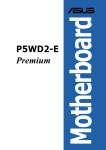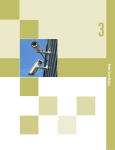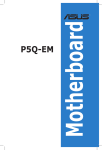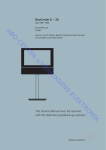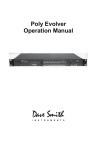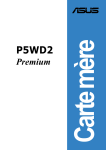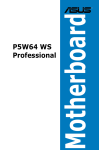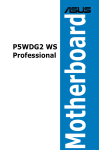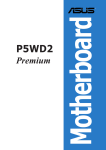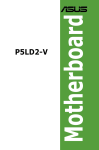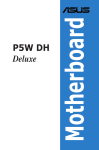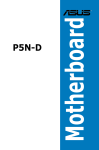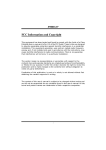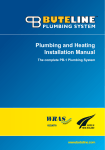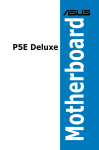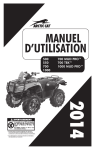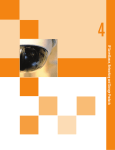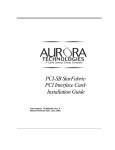Download Asus P5WD2 Premium System information
Transcript
otherboard P5WD2-E Premium J2385 初版 第1刷 2006年1月 Copyright © 2006 ASUSTeK Computer Inc. All Rights Reserved. バックアップの目的で利用する場合を除き、本書に記載されているハードウェア・ソフトウェアを含 む、全ての内容は、ASUSTeK Computer Inc. (ASUS)の文書による許可なく、編集、転載、引用、放 送、複写、検索システムへの登録、他言語への翻訳などを行うことはできません。 以下の場合は、保証やサービスを受けることができません。 (1)ASUSが明記した方法以外で、修理、改造、交換した場合。 (2)製品のシリアル番号が読むことができない状態である場合。 ASUSは、本マニュアルについて、明示の有無にかかわらず、いかなる保証もいたしません。ASUSの 責任者、従業員、代理人は、本書の記述や本製品に起因するいかなる損害(利益の損失、ビジネス チャンスの遺失、データの損失、業務の中断などを含む)に対して、その可能性を事前に指摘したか どうかに関りなく、責任を負いません。 本書の仕様や情報は、個人の使用目的にのみ提供するものです。また、予告なしに内容は変更され ることがあり、 この変更についてASUSはいかなる責任も負いません。本書およびハードウェア、ソフ トウェアに関する不正確な内容について、ASUSは責任を負いません。 本マニュアルに記載の製品名及び企業名は、登録商標や著作物として登録されている場合があり ますが、本書では、識別、説明、及びユーザーの便宜を図るために使用しており、 これらの権利を侵 害する意図はありません。 ii もくじ ご注意 ....................................................................................................................... vii 安全上のご注意 .......................................................................................................viii このマニュアルについて ........................................................................................... ix P5WD2-E Premium 仕様一覧 ................................................................................. xi Chapter 1: 製品の概要 1.1 1.2 1.3 ようこそ ....................................................................................................... 1-1 パッケージの内容 ..................................................................................... 1-1 特長 ............................................................................................................ 1-2 1.3.1 製品の特長 ............................................................................... 1-2 1.3.2 ASUS AI Life ............................................................................. 1-6 1.3.3 ASUS の革新技術 .................................................................... 1-7 Chapter 2: ハードウェア 2.1 2.2 2.3 2.4 2.5 2.6 2.7 始める前に ................................................................................................ 2-1 マザーボードの概要 ................................................................................. 2-2 2.2.1 設置方向 ................................................................................... 2-2 2.2.2 ネジ穴 ....................................................................................... 2-2 2.2.3 ASUS Stack Cool 2 .................................................................. 2-3 2.2.4 マザーボードのレイアウト ...................................................... 2-4 2.2.5 レイアウトの内容 ..................................................................... 2-5 CPU ............................................................................................................. 2-7 2.3.1 CPUを取り付ける ..................................................................... 2-8 2.3.2 CPUにヒートシンクとファンを取り付ける ........................... 2-10 2.3.3 CPUからヒートシンクとファンを取り外す ............................. 2-12 システムメモリ ......................................................................................... 2-14 2.4.1 概要 .......................................................................................... 2-14 2.4.2 メモリ構成 .............................................................................. 2-14 2.4.3 メモリを取り付ける................................................................. 2-18 2.4.4 メモリを取り外す ................................................................... 2-18 拡張スロット ............................................................................................ 2-19 2.5.1 拡張カードを取り付ける ........................................................ 2-19 2.5.2 拡張カードを設定する ........................................................... 2-19 2.5.3 割り込み割り当て.................................................................... 2-20 2.5.5 PCI スロット ............................................................................. 2-21 2.5.6 PCI Express x1 スロット......................................................... 2-21 2.5.7 PCI Express x16 スロット×2 .............................................. 2-21 2.5.8 Universal PCI-E スロット (最大 x2 モード) .......................... 2-22 ジャンパ .................................................................................................... 2-23 コネクタ .................................................................................................... 2-26 2.7.1 リアパネルコネクタ................................................................. 2-26 2.7.2 内部コネクタ .......................................................................... 2-28 iii もくじ Chapter 3: 電源をオンにする 3.1 3.2 初めて起動する.......................................................................................... 3-1 コンピュータの電源をオフにする ............................................................ 3-2 3.2.1 OSシャットダウン機能を使用する ........................................... 3-2 3.2.2 電源スイッチのデュアル機能を使用する................................ 3-2 Chapter 4: BIOS セットアップ 4.1 4.2 4.3 4.4 iv BIOS管理更新 ............................................................................................ 4-1 4.1.1 フロッピーディスクを作成する ............................................... 4-1 4.1.2 AFUDOS ................................................................................... 4-2 4.1.3 ASUS CrashFree BIOS 2 ......................................................... 4-5 4.1.4 ASUS EZ Flash ......................................................................... 4-7 4.1.5 ASUS Update .......................................................................... 4-8 BIOS 設定プログラム .............................................................................. 4-11 4.2.1 BIOS メニュ−画面 ................................................................ 4-12 4.2.2 メニューバー .......................................................................... 4-12 4.2.3 ナビゲーションキー ............................................................... 4-12 4.2.4 メニュー .................................................................................. 4-13 4.2.5 サブメニュー ........................................................................... 4-13 4.2.6 構成フィールド ....................................................................... 4-13 4.2.7 ポップップウィンドウ ............................................................... 4-13 4.2.8 スクロールバー ....................................................................... 4-13 4.2.9 ヘルプ ...................................................................................... 4-13 メインメニュー ........................................................................................ 4-14 4.3.1 System Time ......................................................................... 4-14 4.3.2 System Date .......................................................................... 4-14 4.3.3 Legacy Diskette A ................................................................ 4-14 4.3.4 Language .............................................................................. 4-14 4.3.5 Primary, Third, and Fourth IDE Master/Slave ................. 4-15 4.3.6 IDE Configuration ................................................................. 4-16 4.3.7 システム情報 .......................................................................... 4-18 拡張メニュー ............................................................................................ 4-19 4.4.1 JumperFree Configuration ................................................. 4-19 4.4.2 LAN Cable Status .................................................................. 4-23 4.4.3 USB の設定 ............................................................................. 4-24 4.4.4 CPU の設定 ............................................................................. 4-25 4.4.5 チップセット............................................................................. 4-28 4.4.6 オンボードデバイスの設定構成............................................ 4-30 4.4.7 PCI PnP .................................................................................... 4-32 もくじ 4.5 4.6 4.7 電源メニュー ........................................................................................... 4-33 4.5.1 Suspend Mode ..................................................................... 4-33 4.5.2 Repost Video on S3 Resume .............................................. 4-33 4.5.3 ACPI 2.0 Support .................................................................. 4-33 4.5.4 ACPI APIC Support ............................................................... 4-34 4.5.5 APM の設定 ............................................................................ 4-34 4.5.6 ハードウェアモニタ ................................................................ 4-37 ブートメニュー ........................................................................................ 4-39 4.6.1 ブートデバイスの優先順位 ................................................... 4-39 4.6.2 ブート設定 .............................................................................. 4-40 4.6.3 セキュリティ............................................................................. 4-41 終了メニュー ........................................................................................... 4-44 Chapter 5: ソフトウェア 5.1 5.2 5.3 5.4 5.5 OSをインストールする............................................................................... 5-1 サポートCD情報 ....................................................................................... 5-1 5.2.1 サポートCDを使用する ............................................................ 5-1 5.2.2 ドライバメニュー ..................................................................... 5-2 5.2.3 ユーティリティメニュー ............................................................ 5-3 5.2.4 ディスク作成メニュー .............................................................. 5-4 5.2.5 マニュアルメニュー .................................................................. 5-5 5.2.6 コンタクトインフォメーション .................................................. 5-5 5.2.7 その他の情報 ........................................................................... 5-6 ソフトウェア情報 ....................................................................................... 5-8 5.3.1 ASUS MyLogo2™ ..................................................................... 5-8 5.3.2 AI NET2 ................................................................................... 5-10 Virtual Cable Tester™を使う ................................................ 5-10 5.3.3 オーディオ設定 ...................................................................... 5-11 RAID ......................................................................................................... 5-18 5.4.1 Serial ATA ハードディスクを取り付ける ............................... 5-19 5.4.2 Intel® RAID ............................................................................. 5-19 RAID ドライバディスクを作成する.......................................................... 5-30 Chapter 6: ATI CrossFire™ 技術サポート 6.1 6.2 6.3 概要 ............................................................................................................. 6-1 6.1.1 条件 ............................................................................................ 6-1 6.1.2 始める前に ................................................................................ 6-1 CrossFire™ ビデオカードを取り付ける.................................................... 6-2 ソフトウェア情報 ....................................................................................... 6-5 6.3.1 デバイスドライバをインストールする ..................................... 6-5 6.3.2 Catalyst™ Control Center を使う ......................................... 6-7 v 参考: CPU の機能 A.1 A.2 A.3 vi Intel® EM64T ..............................................................................................A-1 EIST(拡張版 Intel SpeedStep® テクノロジ) ............................................A-1 A.2.1 システム条件 .............................................................................A-1 A.2.2 EISTを使う ................................................................................A-2 ® Intel Hyper-Threading Technology ....................................................A-3 ご注意 Federal Communications Commission Statement This device complies with Part 15 of the FCC Rules. Operation is subject to the following two conditions: • This device may not cause harmful interference, and • This device must accept any interference received including interference that may cause undesired operation. This equipment has been tested and found to comply with the limits for a Class B digital device, pursuant to Part 15 of the FCC Rules. These limits are designed to provide reasonable protection against harmful interference in a residential installation. This equipment generates, uses and can radiate radio frequency energy and, if not installed and used in accordance with manufacturerʼs instructions, may cause harmful interference to radio communications. However, there is no guarantee that interference will not occur in a particular installation. If this equipment does cause harmful interference to radio or television reception, which can be determined by turning the equipment off and on, the user is encouraged to try to correct the interference by one or more of the following measures: • Reorient or relocate the receiving antenna. • Increase the separation between the equipment and receiver. • Connect the equipment to an outlet on a circuit different from that to which the receiver is connected. • Consult the dealer or an experienced radio/TV technician for help. The use of shielded cables for connection of the monitor to the graphics card is required to assure compliance with FCC regulations. Changes or modifications to this unit not expressly approved by the party responsible for compliance could void the user s authority to operate this equipment. Canadian Department of Communications Statement This digital apparatus does not exceed the Class B limits for radio noise emissions from digital apparatus set out in the Radio Interference Regulations of the Canadian Department of Communications. This class B digital apparatus complies with Canadian ICES-003. vii 安全上のご注意 電気の取扱い ・ 作業を行う場合は、感電防止のため、電源コードをコンセントから抜いてから行って ください。 ・ 本製品に周辺機器を接続する場合は、本製品および周辺機器の電源コードをコン セントから抜いてから行ってください。可能ならば、関係するすべての機器の電源コ ードをコンセントから抜いてから行ってください。 ・ 本製品にケーブルを接続する場合は、電源コードをコンセントから抜いてから行って ください。 ・ 電源延長コードや特殊なアダプタを用いる場合は専門家に相談してください。 これ らは、短絡事故の原因になる場合があります。 ・ 正しい電圧でご使用ください。 ご使用になる地域の出力電力がわからない場合は、 お近くの電力会社にお尋ねください。 ・ 電源装置の修理は販売代理店などに依頼してください。 操作上の注意 ・ 作業を行う前に、本製品に付属のマニュアルを全て熟読してください。 ・ 電源を入れる前に、ケーブルが正しく接続されていることを確認してください。また 電源コードに損傷がないことを確認してください。 ・ マザーボード上にクリップやネジなどの金属を落とさないようにしてください。短絡 事故の原因になります。 ・ 埃・湿気・高温・低温を避けてください。湿気のある場所で本製品を使用しないでく ださい。 ・ 本製品は安定した場所に設置してください。 ・ 本製品を修理する場合は、販売代理店などに依頼してください。 左のマークは、本製品が電気製品または電子装置であり、地域のゴミと一 緒に捨てられないことを示すマークです。廃棄の際は、地方自治体の廃棄 処理に関する条例または規則等に従って下さい。 viii このマニュアルについて このマニュアルには、マザーボードの取り付けや構築の際に必要な情報が記してあり ます。 ・ Chapter 1:製品の概要 マザーボードの機能とサポートする新機能についての説明。 ・ Chapter 2: ハードウェア システムコンポーネントをインストールする際に必要なハードウェアのセットアップ 手順について。 マザーボードのスイッチ、ジャンパ、コネクタの説明。 ・ Chapter 3: 電源を入れる 電源をオンにする手順から電源をオフにする手順について。 ・ Chapter 4: BIOSセットアップ BIOS Setup メニューでのシステム設定の変更方法。 BIOS パラメータの詳細。 ・ Chapter 5: ソフトウェア マザーボードパッケージに付属のサポート CD の内容。 • Chapter 6: ATI CrossFire™ サポート ATI CrossFire™ 機能とビデオカードの取り付け手順について。 ・ 参考: CPUの機能 本製品がサポートする CPU について。 製品情報を得るには 製品や、ソフトウェアのアップデートに関する情報は、次を参考にしてください。 1. ASUS Webサイト ASUS Webサイト(http://www.asus.co.jp/)では、ハードウェア、及びソフトウ ェアのアップデート情報をご提供します。 2. オプショナル ドキュメント 本製品のパッケージに、販売店などが提供する保証や、ちらし等のオプショナルド キュメントが添付されている場合がありますが、本製品とは一切関係ありません。 ix このマニュアルの表記について 本製品を正しくお取扱い頂くために以下の表記を参考にしてください。 危険/警告:本製品を取扱う上で、人体への危険を避けるための情報です。 注意:本製品を取扱う上で、コンポーネントへの損害を避けるための 情報です。 重要:本製品を取扱う上で、必要な指示です。 注記:本製品を取扱う上でのヒントと 追加情報です。 表記 <Key> < > で囲った文字は、キーボードのキーです。 例: <Enter>→Enter もしくは リターンキーを押してくだ さい。 <Key1+Key2+Key3> 一度に2つ以上のキーを押す必要がある場合は(+)を使 って示しています。 例: <Ctrl+Alt+D> Command 表記されている通りのコマンドを入力してください。 続けて[ ]で指示している文字列または値を入力して ください。 例: DOS プロンプトで、コマンドラインを入力 afudos /i[filename] ↓ afudos /iP5WD2EP.ROM x P5WD2-E Premium 仕様一覧 CPU LGA775 ソケット ( Intel® PCG 05B/05A 、04B/04A プロセッサと 互換性のある Intel® Pentium® 4/Celeron プロセッサ 対応) Intel® Enhanced Memory 64Technology (EM64T)対応 Enhanced Intel SpeedStep® Technology (EIST)対応 Intel® 次世代 65nm プロセッサ対応 Intel® Hyper-Threading Technology 対応 Intel® Pentium® プロセッサ Extreme Edition 対応 Intel® Pentium® D Processor 対応 チップセット ノースブリッジ:Intel® 975X Memory Controller Hub (MCH) サウスブリッジ:Intel® ICH7R フロントサイドバス 1066/800/533 MHz メモリ デュアルチャンネルメモリアーキテクチャ 240ピン メモリスロット×4:Unbufferred non-ECC/ECC DDR2800/667/533 MHz メモリ対応 ネーティブ DDR2-800 対応 最高8GB システムメモリ Intel® Memory Pipeline Technology (MPT)対応 拡張スロット PCI Express™ x16 スロット×2:ATI CrossFire™ 対応 Universal PCI Express™ スロット×1 (最高 x2 モード) PCI Express x1 スロット×1 PCI スロット×3 ATI CrossFire™ ATI CrossFire™ ビデオカード対応 ( x8 モードにも対応) 記憶装置 Intel® ICH7R サウスブリッジのサポート内容 - Ultra DMA 100/66/33 ハードディスク×1 - Serial ATA 3 Gb/s ハードディスク ×4 - RAID 0、RAID 1、RAID 5、RAID 10 - Intel® Matrix Storage Technology Marvell® 88SE6141 SATA/PATA コントローラのサポート内容 - 内部 Serial ATA 3 Gb/s ハードディスク *×4 - 外付け Serial ATA 3 Gb/s ハードディスク *×1 - Ultra DMA 133/100/66 ハードディスク×1 (*注: SATA_RAID4 コネクタと外部 SATA ポートは併用できません) LAN Dual Gigabit LAN コントローラ - Marvell® 88E8053 Gigabit LAN コントローラ×2 - Marvell® Virtual Cable Tester (VCT) 技術対応 (次項へ) xi P5WD2-E Premium 仕様一覧 HDオーディオ Realtek® ALC882M 8チャンネルHD(High Definition)オーディオ コーデック(Dolby® Master Studio™技術搭載) マルチストリーミング、ジャック検出、ジャックリタスキング機能 に対応 同軸/光学 S/P DIF 出力ポート USB USB 2.0 ポートを8ポートまでサポート IEEE 1394a T1 1394a コントローラのサポート内容 - IEEE 1394a コネクタ×2:オンボード搭載 オーバークロック機能 ASUS NOS™(非遅延オーバークロックシステム) ASUS PEG Link ASUS CPU Lock Free Precision Tweaker: - vDIMM: 12段階DRAM 電圧コントロール - vCORE: CPU電圧を 0.0125インクレメントで調節可能 - Stepless Frequency Selection (SFS):FSB を1 MHz インクレメントで100 MHz ∼ 450 MHz まで調節可能 - PCI Express x16 周波数を1 MHz インクレメントで 90 MHz ∼150 MHz まで調節可能 ASUS AI Overclocking (知的 CPU チューナ) FSB/DDR2 周波数を PCI/PCI Express 固定周波数で調節可能 ASUS AI Booster ユーティリティ ASUS C.P.R. (CPU Parameter Recall) ASUS AI Life Stack Cool 2 冷却技術(特許取得済み) AI Quiet SATA-On-The-Go 外部 Serial ATA コネクタ スペシャル機能 ASUS AI NET2 ASUS Q-Fan2 ASUS CrashFree BIOS 2 ASUS Multi-language BIOS ASUS MyLogo2 BIOS 8 Mb Flash ROM、AMI BIOS、PnP、DMI2.0、SM BIOS 2.3、 PXE、RPL、WfM2.0 電源 ATX 電源 (24ピン/2 x4ピン12 V プラグ) ATX 12V 2.0 以降に準拠 フォームファクタ ATX フォームファクタ:30.5 cm x 24.4 cm(12 in x 9.6 in) (次項へ) xii P5WD2-E Premium 仕様一覧 リアパネル Parallel ポート×1 外部 Serial ATA ポート×1 LAN (RJ-45) ポート×2 USB 2.0 ポート×4 光学 S/P DIF 出力ポート×1 同軸 S/P DIF 出力ポート×1 PS/2 キーボードポート (パープル)×1 PS/2 マウスポート (グリーン)×1 8チャンネルオーディオポート 内部コネクタ フロッピーディスクドライブコネクタ×1 IDE コネクタ×2 Serial ATA コネクタ*×8 光学ドライブオーディオコネクタ×1 フロントパネルオーディオコネクタ×1 USB 2.0 コネクタ×2:追加USB 2.0 ポート4ポートに対応 IEEE 1394a コネクタ×2 GAME/MIDI コネクタ×1 Serial ポート コネクタ×1 ATX 電源コネクタ (24ピン/2 x 4ピン) ASUS EZ Plug™ コネクタ ケースファンコネクタ×2 CPU ファンコネクタ 電源ファンコネクタ ケース開閉検出コネクタ システムパネルコネクタ (*注: SATA_RAID4 コネクタと外部SATAポートは併用できません) サポート CD 各デバイスドライバ ASUS Live Update ASUS PC Probe 2 ASUS AI Booster Microsoft® DirectX 9.0c Adobe® Acrobat Reader® アンチウィルスソフト (OEM版) **仕様は予告なく変更することがあります。 xiii xiv マザーボードの機能とサポートする新機能につ いての説明 1 製品の 概要 1 Chapter 1.1 ようこそ ....................................................................................................... 1-1 1.2 パッケージの内容 ..................................................................................... 1-1 1.3 特長 ............................................................................................................ 1-2 ASUS P5WD2-E Premium 1.1 ようこそ ASUS P5WD2-E Premium をお買い上げいただき、ありがとうございます。 ® このマザーボードは多くの新機能と最新の技術を提供するASUSの高品質マザーボー ドです。 マザーボードとハードウェアデバイスの取り付けを始める前に、パッケージの中に以下 のものが揃っていることを確認してください。 1.2 パッケージの内容 マザーボードパッケージに次のアイテムがあることを確認してください。 マザーボード ASUS P5WD2-E Premium I/O モジュール IEEE 1394a ×1 2ポート USB 2.0/GAME ×1 Serial ポート×1 ケーブル Serial ATA ケーブル×6 Serial ATA 電源ケーブル×3:6デバイスまで対応可 Ultra DMA 133/100/66 ケーブル×1 IDE ケーブル×1 FDDケーブル×1 アクセサリー I/O シールド アプリケーションCD ASUS マザーボードサポートCD Intervideo® WinDVD® Suite (OEM 版) ドキュメント ユーザーマニュアル(本書) 付属品が足りないときや破損しているときは、販売店にご連絡ください。 ASUS P5WD2-E Premium 1-1 1.3 特長 1.3.1 製品の特長 最新のプロセッサテクノロジ 本マザーボードには、775ピン Land Package の Intel® Pentium® 4プロセッサ用に設 計された Land Grid Array (LGA) 775ソケットが搭載されています。1066/800/533 MHz Front Side Bus(FSB)で Intel® Pentium® 4と Intel® Pentium® D プロセッサをサポ ートします。また、Intel® Hyper-Threading Technology をサポートし、Intel® 05B/05A、 04B/04Aプロセッサと完全な互換性を持っています。 (詳細 2-7 参照) Intel® Dual-Core Technology CPU 本製品は、物理的に2つの CPU コアを内蔵し、 より強力な処理機能を持ったデュアルコ アプロセッサをサポートします。 (詳細 2-7 参照) Intel® 975X/ICH7R チップセット Intel® 975X Memory Controller Hub (MCH) と ICH7R I/O Controller Hub は、マザー ボードに不可欠なインターフェースを提供します。Intel® 975X は最高 8 GB のデュアル チャンネル DDR2-667/533 MHz、1066/800 FSB、PCI Express x16 グラフィックス、デュ アルコアCPUに対応。MCH は Intel® Memory Pipeline Technology (MPT) に対応し、 システムパフォーマンスを向上させます。 Intel® ICH7R サウスブリッジはSerial ATA 3 Gb/s RAID コントローラにより有効になった 4つのSerial ATAポートを統合し、データセキュリティとマルチタスク処理能力を向上さ せました。 ATI Radeon® Xpress 200 CrossFire™ 画質やレンダリング速度を向上させるため、解像度を下げる必要がありません。チップセ ットでより高いアンチエイリアス処理、異方性フィルタリング、シェーディング、テクスチャ 設定が可能。また、ATI Catalyst™ コントロールセンターではリアルタイムな3Dレンダリ ングのプレビューでディスプレイの効果的な調節と先進的な 3D 設定が可能。 (詳細 Chapter 6 参照) 1-2 Chapter 1: 製製品の概要 Intel® Memory Pipeline Technology (MPT) Intel® MPT は、CPUとシステムメモリとのメモリアクセスを最適化し、システムレベルとオ ペレーションパフォーマンスを向上させます。 Intel® EM64T 本製品は Intel® EM64T (Extended Memory 64 Technology)を採用した Intel® Pentium® 4 CPU に対応しています。64bit プロセッサをサポートし、ハイパフォーマン スで、より多くのシステムメモリにアクセスすることが可能です。これにより、より快適 なPCライフがお楽しみ頂けます。 (詳細 「参考」 参照) EIST (拡張版 Intel SpeedStep® テクノロジ) EIST はCPUの負荷、システムのスピードと電源の要求に応じて自動的に CPU の電圧と コアクロックを調整することでCPUリソースを効果的に管理します。 (詳細 4-27と 「参考」参照) DDR2 メモリサポート 本製品は 667/533 MHz のデータ転送が可能な DDR2メモリをサポートし、最新の3Dグ ラフィックス処理、マルチメディア処理、インターネットアプリケーションなどの高いバン ド幅を要する処理を実行できます。デュアルチャンネルアーキテクチャにより、システムメ モリのバンド幅を2倍にし、システムパフォーマンスを向上し、最高10.7GB/s のバンド幅 でボトルネックを解決します。 (詳細 2-16 ∼ 2-18 参照) PCI Express™ インターフェース 本製品はPCI Express と最新の I/O 相互接続テクノロジをサポートし、PCI バスのスピ ードアップを図っています。PCI Express は各デバイス間で point-to-point シリアル 相互接続を提供し、より高いクロックでの動作を実現しています。この高速インター フェースは既存の PCI 仕様とソフトウェアによる互換性があります。 (詳細 2-21、2-22 参照) ASUS P5WD2-E Premium 1-3 8 チャンネルHD(High Definition)オーディオ オンボードで搭載されているのは、Realtek® ALC882M High Definition Audio 8 チ ャンネルオーディオ CODEC です。この CODEC は Intel® High Definition Audio 規格 (192 KHz、24bit オーディオ)に完全対応しています。また、8 チャンネルオーディオポー ト、S/P DIF インターフェースをサポートしているので、コンピュータをデコーダに接続 し、クリアなデジタルオーディオをお楽しみいただけます。 Realtek® ALC882M CODEC には専用のソフトウェアが付属しており、接続された各ジャ ックの状態を検出するジャック機能や、オーディオデバイスを決定するための電気抵抗 検出機能、様々なオーディオデバイスに対応するために等価性を事前に定義する機能が あります。 (詳細 2-26、2-27、5-11 参照) シアターレベルオーディオ (Dolby® Master Studio 対応設計) 劇場にいるような 7.1 サラウンドサウンドとオーディオスペックはDVD以上です。以下の 最新サウンド技術がお楽しみいただけます。 Dolby Prologic IIx、Dolby Headphone、Dolby Virtual Speaker、Dolby Digital Live (詳細 5-16 参照) IEEE 1394a サポート IEEE 1394a インターフェースを搭載することで、IEEE 1394a 規格と互換性のある周辺機 器との接続が柔軟かつ高速になりました。IEEE 1394a インターフェースは、経済的でバ ンド幅の大きい非同期(リアルタイム)インターフェースを通じて、コンピュータ、周辺機 器、消費者家電(ビデオカメラ、VCR、プリンタ、TV、デジタルカメラ等) との転送率を最高 400 Mbps まで可能にしました。 (詳細 2-33 参照) S/P DIF デジタルサウンド対応 本マザーボードは、S/P DIF 出力機能をサポートしています。S/P DIF テクノロジは、お 使いのコンピュータをパワフルなオーディオおよびスピーカーシステムにデジタル接続 できる高性能エンターテインメントシステムに変えることができます。 (詳細 2-27 参照) 1-4 Chapter 1: 製製品の概要 USB 2.0 本マザーボードはUSB 2.0 仕様を実装して、接続速度を USB 1.1の12Mbps バンド幅か ら USB 2.0 の高速 480 Mbpsに大幅に高めています。USB 2.0 は USB 1.1と下位互換性 があります。(詳細 2-27、2-33 参照) Dual Gigabit LAN ソリューション Dual Gigabit LAN コントローラが付属しており、本製品には PCI Express Gigabit LAN コントローラが付属しており、ネットワークのニーズへのトータルソリューションを提供し ます。 このネットワークコントローラは PCI Express セグメントを採用し、有線・無線イン ターネット、LAN、ファイルの共有等の要求に応える、 より高速なデータバンド幅を提供し ます。 (詳細 2-26 参照) ASUS P5WD2-E Premium 1-5 1.3.2 ASUS AI Life Serial ATA II and SATA-On-The-Go Serial ATA インターフェースと Intel® 975X MCH チップセットにより、Serial ATA 3 Gb/s 技術に対応。Serial ATA 3 Gb/s 規格を採用し、現行のSerial ATA 製品のバンド幅の2 倍を実現し、NCQ(Native Command Queuing)、電源管理実行アルゴリズム(Power Management (PM) Implementation Algorithm)、ホットスワップ機能等の多数の新 機能をサポート。Serial ATA は少ないピン数で、 より薄く柔軟なケーブルを実現。 Serial ATA II 機能を活かすのがこの SATA-On-The-Go です。 この外部ポートはリアパネ ル I/O 上にあり、Smart Setup、Hot-plug 機能に対応。 (詳細 2-27、2-31 参照) AI Quiet ASUS AI Quiet 機能はCPUスピードを管理し、温度とファンスピードを抑えることで、 ノイ ズも抑えます。 (詳細 4-37 参照) ASUS Stack Cool 2 Stack Cool 2 はファンレスでゼロノイズの冷却機能です。コンポーネントから出る熱を 20° C 下げます。本製品ではPCB ( printed circuit board) 上で熱を拡散するために特殊 な設計を採用しています。 (詳細 2-3 参照) 1-6 Chapter 1: 製製品の概要 1.3.3 ASUS の革新技術 Native DDR2-800 メモリサポート Native DDR2-800 は、CPU とメモリをオーバークロックした際のボトルネックを解消。パ フォーマンスが最大限に発揮され、3D グラフィクスやシステム集約型アプリケーションに 対応します。 (詳細 4-20 参照) AI NOS™ (非遅延オーバークロックシステム) Non-delay Overclocking System™ (非遅延オーバークロックシステム:NOS)は、 CPUの負荷を自動検知し、必要な時にだけCPU 速度を大幅にオーバークロックする技 術です。 (詳細 4-22 参照) AI NET2 BIOS ベースの診断ツールで、イーサネットケーブルの障害とショートを検出して報告し ます。 このユーティリティを使用すると、LAN (RJ-45)ポートに接続されたイーサネットケ ーブルの状態を簡単にモニタできます。起動プロセスの間に、AI NET 2 は LAN ケーブル を直ちに検出して、故障とショートを1メートル単位で最大100メートルまで検出し報告し ます。 (詳細 4-23 、5-10 参照) ファンレス デザイン マザーボードの主な熱源を多方向に逃すことで、システム全体の温度を下げます。その 結果、静音とロングライフが可能になります。 ASUS EZ Plug™ 特許取得済の技術は4ピン +12V コネクタで、システムの電圧を安定させます。 このプラ グは、マザーボードや周辺機器が必要とする十分な電源を供給します。 (詳細 2-36 参照) ASUS P5WD2-E Premium 1-7 Precision Tweaker CPU/メモリの電圧を調整し、フロントサイドバス(FSB)と PCI Express 周波数を段階的に 増加させるため、最高のシステムパフォーマンスが得られます。 PEG Link Mode マザーボードが自動的にPCI Express グラフィックリンクモードを調整してシステム設定 に応じた周波数に修正することで、PCI Express ビデオカードのパフォーマンスを向上さ せます。4つの詳細設定で PEG Link Modeをオーバークロックさせることができます。 (詳細 4-29 参照) ASUS Hyper Path 3 データ転送の際のレイテンシーを短縮することにより、コンピュータの最大能力を体感で きます。 (詳細 4-28 参照) CrashFree BIOS 2 BIOS コードとデータが破壊された場合にサポートCDからオリジナルの BIOS データを復元し ます。この保護機能により、交換用 ROMチップの購入が不要になりました。 (詳細 4-5 参照) ASUS Q-Fan 2 システムの負荷に応じてファンスピードを調整し、 ノイズを抑えながら効果的に冷却しま す。 (詳細 4-37、4-38 参照) ASUS Multi-language BIOS オプションから言語選択が可能です。特定の BIOS メニューでは、 より簡単な設定が可能 になります。 (詳細 4-14 参照) 1-8 Chapter 1: 製製品の概要 ASUS MyLogo2™ この機能を使用すると、自分で選んだブートロゴを表示することができます。 (詳細 4-40、5-8 参照) CPU Lock Free CPU マルチプライヤーを 14倍速にできます。BIOS 設定を適切な設定にすると、自動的 に CPU マルチプライヤーの値を減らし、外部 FSB を増幅したときの柔軟性が増します。 (詳細 4-23 参照) ASUS P5WD2-E Premium 1-9 1-10 Chapter 1: 製製品の概要 システムの組み立てにおける、ハードウェア のセットアップ手順について。また、マザー ボードのジャンパやコネクタに関する説明。 2 ハードウェア 2 Chapter 2.1 始める前に ................................................................................................. 2-1 2.2 マザーボードの概要 ................................................................................. 2-2 2.3 CPU ............................................................................................................. 2-7 2.4 システムメモリ ......................................................................................... 2-14 2.5 拡張スロット ............................................................................................ 2-19 2.6 ジャンパ .................................................................................................... 2-23 2.7 コネクタ .................................................................................................... 2-26 ASUS P5WD2-E Premium 2.1 始める前に マザーボードのパーツの取り付けや設定を変更する前に、次の事項に注意してくだ さい。 ・ 各パーツを取り扱う前に、コンセントから電源プラグを抜いてください。 ・ 静電気による損傷を防ぐために、各パーツを取り扱う前に、静電気除去装置に 触れるなど、静電気対策をしてください。 ・ ICに触れないように、各パーツは両手で端を持つようにしてください。 ・ 各パーツを取り外すときは、必ず静電気防止パッドの上に置くか、コンポーネン トに付属する袋に入れてください。 ・ パーツの取り付け、取り外しを行う前に、ATX電源ユニットのスイッチがOFF の位置にあるか、電源コードが電源から抜かれていることを確認してくださ い。電力が供給された状態での作業は、感電、故障の原因となります。 オンボードLED P5WD2-E スタンバイ LED が搭載されおり、電力が供給されている間は緑のLEDが点灯し ます。マザーボードに各パーツを取り付けたり、取り外したりする際は、オンボード LEDを確認し、点灯している場合は、システムをOFFにし、電源ケーブルを抜いてく ださい。下のイラストは、オンボードLEDの場所を示しています。 ® SB_PWR P5WD2-E PREMIUM LED ASUS P5WD2-E Premium ON Standby Power OFF Powered Off 2-1 2.2 マザーボードの概要 マザーボードを取り付ける前に、ケースの構成を調べて、マザーボードがケースにフィッ トすることを確認してください。 マザーボードの取り付け、取り外しを行う前に、必ず電源コードを抜いてください。感 電、故障の原因となります。 2.2.1 設置方向 マザーボードが正しい向きでケースに取り付けられているかを確認してください。下の 図のように外部ポートをケースの背面部分に合わせます。 2.2.2 ネジ穴 ネジ穴は9カ所あります。ネジ穴の位置を追わせてマザーボードをケースに固定します。 ZR31 OR542 OR541 OR57 OC554 ZQ14 OC2 R378 OR543 ORN2 OR30 WR20 ORN1 WRT1 ZC5 ZR22ZC9 FLOPPY OC70 PCE76 COM2 PC139 D2RN16 PC38 D2RN12 PCE77 PCE78 PCE71 EC53 D2RN9 D2RN10 D2RN11 PR70 DIMM_B2 EC48 D2RN15 PCE75 X16R3 C4 R4 C3 EC2 EC6 EATXPWR EC51 EC3 PR1021 PR1022 PCE99 PC428 PR918 PR449 PCE69 SR83 PRI_IDE D2C46 EC50 DIMM_B1 PR448 PR447 PL38 SR6 SR5 IC1 SL2 CC49 CC53 ID1 SC11 SC68 PCE198 CHA_FAN2 R2 RRN193 RRN192 R5 R8 C5 SC20 SL3 SC57 SC6 PCE97 SCE2 L2C17 L2C16 LC17 LC16 SR2 SC35 SC13 SC33 SC16 SC32 SC54 SC30 SC46 SU3 RC87 SR51 SC12 PR517 FRN1 SR8 RC91 OC8 OC559 OC6 ORN5 ORN3 OU1 PR988 D2C59 D2C58 D2C19 D2RN8 D2RN3D2RN2 D2RN1 D2RN6 D2C23 D2C22 D2C20 PCE94PCE101 PR512 PR231 PU22 PR205 PRN14 PQ858 SR13 OR446 PCE98 ZR1 PR37 PC870 PRN16 PRN15 ZRN1 PQ801 PR38 PQ111 PR711 PU80 PC36 PR709 PC33 PC32 D2RN5 DIMM_A1 DIMM_A2 P5WD2-E D2C3 D2R27 QC12 QC5 ZC6 ZR29 PQ151 PR498 RR4 RR6 RC37 SR18 SR77 SR75 SR78 RR145 OR23OR24 C2 HR7 NC 35 NR19 NR20 ZQ11 CC63 PC863 PC866 PR802 PR801 PR24 PC11 PU4 PR44 PR45 PC803 PC804 PC873 PC872 PR47 PR49 PC27 PC29 PR51PR10 PC802 PC24 PC25 PC26 PQ13 SRN47 SRN48 PQ24 PRN4 HR63 HR76 HR64 HR65 HC13 NU1 NC30 NR11 NR10 NC31 PR1129 PR1123 PCE262 NC27 NC16 PCE100 NC46 NL9 QC8 QC7 PCE264 QC6 CRN15 CL5 EC37 BAT LC10 LC5 LC13 LR11 LR12 LR13 LC12 LC20 LR5 LR25 LC19 LX1 WR1 CD AC42 AR4 AQ4AQ2 PQ866 PC900 AR30 AC46 AR35 YC5 YC24 YL6 YC28 YC25 YX1 YL3 YD1 YL2 YC31 IE1394_2 YC72 YC71 L2C6 L2C8 L2R1 L2R3 L2R2 L2C14 L2C3 L2C7 L2R21 L2R17 L2C30 ARN5 AR20 AR22 PR1121 LR23 L2C23 L2R23 WR208 EC13 LQ2 L2C26 L2R4 L2R18 X1C15 X16C11 X16C10 HEATSINK2 ORN20 PCE11 PCE12 HC11 LGA775 EC42 PD3 PR6 EC41 PC6 5 PR18PCB3 P PC8 PCE3 4 PQ10 L PR13 PC7 PCE16 PCE10 PCE14 PCE15 PQ8 EC15 PC805 PR806 PC800 PU8 CR8 CR6 CR7 CL1 CRN11 NC41 URN4 PQ9 PD1 C6 OF1 ECN1 C8 EC21 UC3 URN1 UL1 UL13 EC28 CU2 CU1 CR4 ZRN3 ZQ9 CR1 CRN10 CC61 OC49 AC26 AC27 EC9 ECN2 ECN3 ECN4 PQ7 CRN9 CC75 CR72 CR73 CR68 CC59 EC34 USBPW56 EC10 PCE9 PCE21 UCE1UCE2 PCE22 UF1 C10 EC38 X16C5 X16C4 CR89 CU3 EC25 KRP2 VR9 VR3 LAN2_USB34 LAN1_USB12 ACN2 EC27 PCE263 X1 ACN3 L2RN1 OR33 OR32 LR14 LR15 LR16 LR19 LR20 EC16 RC26 SRN7 PR1178 ACN1 PCE29 RX1PQ898 RC89 PC59 PC947 URN6 USB7 L PR90 LC6 P RU2 PC58 PU500 LC3 LR1 X16C7 LC15 9 RC88 PR1177 LR6 X1C20 LR4 NR RC30 LU3 LR18 LC28 3 RC31 RC45 AL6 AL2 AL10 AL8 AR14 AL4AR16 AL12AR18 LC32 RC86 RR8 RC90 RR1 PC946 COM1 GAME WC48 SRN4 OR25 CC25 CC26 LC25 PC40 OC53 RC85 CC27 LC27 NR SR10 OC55 RC19 RC20 RC17 RC18 RU1 RL2 OC54 OC56 2 CC18 LR21 HR2 OC58 4 CC19 L2C10 NR14 NC5 ECN6ECN5 RC8 CC40 OD1 PQ900 RC16 RC15 RC14 RC13 EC35 RC22 OC66 RL4CC44 SR82 UF3 RC12 RC11 RC10 RC9 RC8 RC7 VR20 RC6 RC5 PRI_EIDE VR2 SD30 RC8 RC3 RC4 OC556 VR5 VR11 SR15 SR17 SR16 FR22 C9 FC1 URN2 URN3 SR1 X1R1 VU2 SC2 SQ3 SU2 UEC3 UEC4 L2C18 NC3 SQ2 SR70 X1C18 EC14 VR6 FU1 SC31 SR9 SR50 SC66 SR79 KC1 SR80 KC2 SR23 SC67 SC1 CC70 PCE83 SC34 CR90 CR38 CR40 CR78 CR79 PR1120 SC36 PRN91 CC15 CC14 X1C17 KCE1 SC37 SR68 PC486 CC68 PRN319 PQ870 PQ867 SR25 SATA2SATA1 PR192 PR107 PR706 OR53PR424 PR188 PC899 PR414 PL34 VC3 SATA4SATA3 C14 PR705 PC487 PCB123 C7 SC42 IR3 OR34 OR60 SD31 CHASSIS H4 F_PANEL PANEL R1 OC61 OC63 VU1 SC23 PCB41 CC64 CR101 CQ3 CR70 PC457 SC50 PQ105 CC65 CC9 CRN5 CR53 CRN6 CL3 CD1 PCE91 SC14 CC67 CC22 PCB27 PQ84 QU4 QU1QU3 QC 4 PR214 PC902 C12 LC31 UC6 UL5 UL6 ACE2 PQ18 PR519 ZR18 ZR24 CR15 CR14 CR19 CR17 CR22 CC1 CR21CR25 CR24CR42 CR2 CC3 CR44 CC4 CR34 CR36 CR92CR76 CR93CR77 AR34 PR451 QU2 NC19 CRN3 PD888 USBPW78 UF2 CL4 UL4 USBPW34 UL14 L2U1 PC492 SC19 OC65 C1 NC49 NC38 NC44 NR34 PC801 ACE7ACE3 AQ3 ACE6ACE5 PR455 2 1 NC 42 NRNC NC10 NC9 NC14 NC17 USBPW12 NR37 RR21 UEC8 UEC7 EC39 NC33 NC43 PC426 HQ1 HR82 RR22 RR23 UL3 UL2 YC20 PR454 PR459 PR458 PR457 PL2 L2C1 L2C2 HR13 RR24 PQ1 CC72 CC73 PD28 HR10 OR35 OC60 OQ2 EC12 OC67 OC59 OC57 OL6 OC62 RD1 OU2 OF2 ORN18 RR11 RR2 RRN190 RC77 C15 SB_PWR HL2 PQ38 PCB1 PCB2 PQ2 L2C29 D2R12 D2C30 D2C11 D2C7 D2C31 D2C10 D2C17 PQ6 PC3 PU1 PC4 L2C27 D2C24 PR11 PR7 PR816 PR1PR2 L2C24 D2C25 D2C9 D2C13 D2C6 D2C5 D2C15 D2C16 PR5 AR32 AR33 AC24 L2R6 HR26 PC888 PC868 IR1 PQ865 SQ6 RC1 HC2 HR67 HR73 HR66 PQ5 ARN3 PC39 OL1 OL4 ORN40 PL3 AC14 PRN318 PQ857 FRN2 CLRTC SD2 FC2 FR23 RC2 HR78 HR20 D2R18 D2R14 D2R13 D2R17 D2R16 D2R11 D2R15 EATX12V ATX12V PC9 PR817 PR17 EC46 HR85 HR72HR57 AC5 HR87 RP6 PR73 PR74 ACE4 D2C56 AR21 PR803 AU1 PC35 AC44 AC43 AC6 AC20 PR63 PQ109 D2R9 PQ80 PC427 IR4 TC10 TC9 TC11 TC12 TC2 TC3 TC4 AR29 AC19 AC18 D2C50 D2C48 D2C49 TC13 TC14 TC15 TC16 TC6 TC7 TC8 AC17 AC16 AC15 D2C45 D2C47 IR2 AC45 D2R22 D2R21 PU19 TC1 ARN6 AD17 AD16 D2C54 PR452 PR804 SD3 AU2 AD11 D2R24 D2R25 D2R20 D2C53 PR16 X16R2 PD889 Q1 PC12 PR811 PR812 PR58 HR69 EC5 OC10 PC867 SC26 AD12 PR48 PR55 PR808 PR59 PR61 ZC8 ZC10 OR59 R3 H6 R6 PR21 PR814 PC10 PR708 PR75 D2R19 D2R26 D2R23 R101 EZ_PLUG_LED EC8 NR43 PQ856 PQ83 TC5 AC3 ZR27 ZR30 ECN8ECN7 PR559 X16Q1 EC1 PC425 AAFP AQ1 ORN45 R100 C24 PL37 YC19 YRN2 OR31 EC103 EC7 PR108 YU1 WC44 OC369 OC552 CPU_FAN PR793 PC880 EC4 EC55 YC18 PC869 PR693 WR18 EC49 FR5 SQ12 SRN5 SC69 YC17 ZRN2 WR19 WC43 EZ_PLUG D2C39 D2C41 SATA_RAID4 SATA_RAID3 SATA_RAID2 SATA_RAID1 H3 BUZZ ORN19 PC57 SC3 RRN98 RRN184 RRN182 RC28 RR17 RR18 RR19 RR20 RRN188 RRN186 RRN191 4 RC27 3 PR460 X16R1 D2C42 D2C38 PQ82 PR456 SX1 SC4 SR20 SC5 U R YR12 YR13 YR19 YR7 YR8 YR6 YR3 YR1 YR9 YR5 YR4 YR2 ZC3 D2C35 PU814 D2C34 D2C37 SRN3 SR4 SR33 SR32 SR49 SC43 UC4 UL7 UL15 UL8 UL9 PR98 PR92 SC41 RC33 RC32 T_48M_USB SR26 IE1394_1 YF2 YL4 YC1 PQ855 ZU1 D2C52 D2C29 D2C40 D2C32 D2C27 PR450 SR69FR3 RR13 RR14 RR15 RR16 RC21 PQ55 SC40 X1C22 X1C23 X1C4 X1C3 YC3 PR694 PR794 ZR7 ZR19 OR100 OR1 WR17 OC71 OR10 OR9 OR8 OC69 D2C44 D2C4 D2R6 X1C7 X1C8 PR232 RC41 RC35 RC34 RR10 RC40 RR9 VC4 USB56 PQ56 SD29 PR93 OC68 ZR28 D2C43 32 SC25 RC42 RC29 RC44 OR455OR544 EC52 NC RR5 RR3 VX1 VC2 VC1 PP VR1 YRN3 YRN4 YC30 YC172 YC171 YQ2 YU2 YRN15 VR4 SR45 SR81 RC8 PCE90 OC390 OC551 OC553 EC47 D2C51 34 RR12 RC25 YC2 YR10 OR51 OC11 OR3 OC7 D2C57 NC RC23 YR18 YC21 YR21 RU3 USBPW56 UCE3 D2R7 SU1 SC47 CK_PCISB RC38 RD3 RD2 RC36 EC17 FR1 FR2 SR44 OC5 PQ820 NC FR27 PCE89 RL3 OR5 ZR17 PCB88 D2C 21 X1D1 X1R2 YC23 YC4 ZR36 ZQ4 OQ1ZR37 ZC4 OR2 ZC1 PR818 PC879 PR39 HR68 SR7 SQ1 X1RN1 X1Q1 X1Q2 YC10 YC12 KCE2 SC56 SL1 SRN6SRN1 SQ4 SQ5 PC459 YC13 YC14 YC16 YC6 YC7 YR25 YR26 AR6 KRN1 ZR9 ZR38 PR41 PR40 ZR4 ZR3 ZR10 PC30 PC28 PC31 PR819 PR78 PR77 PR81 PR80 PD30 PC218 PC112 X16C58 X16C59 PC170 PQ859 PQ152 SR14 SRN2 OR54 OR58 ZQ5 ZR5 PR712 PR514 PR704 PR509 PC861 PCB90 PR513 KRP3 VC5 VC6 ZQ1 ZR6 ZR11 PR710 PR809 PR800 PC864 PL35 PR518 OC3 PQ99 ORP3 ZC11 ZR25 ZR21 EC54 PCE73 PQ107 PC491 PCE92 EC26 CK_PCITPM PC23 PR813 HR81 PQ22 PQ122 PR204 PR487 ACN4 ARN11 AR11 AD2 AD1 YR101 PR67 37 PR520 ZD1 PR215 ZD4PR914 ZD2PR912 ZC7 PCB77 PQ25 PR723 H8 D2C26 D2R10 WR207 X1C14 X16C61 X16C60 AC7 AC8 PQ869 PCE72 NC22 X16C43 X16C42 X16C41 X16C40 NC18 X16C27 X16C28 X16C35 X16C34 X16C33 X16C32 X16C31 X16C30 X16C29 AC13 AC12 AC22 AC21 AC41 AC40 AC10 PC901 D2C18 D2C28 PC857 PCI3 YF1 D2C36 D2C14 D2C33 H5 NR17 NR12 NR13 NR15 NC48 QC10 QC9 QC2 QC3 QC1 X16C48 X16C49 X16C50 X16C51 X16C52 X16C53 X16C54 X16C55 X16C56 X16C57 X16C44 X16C45 X16C46 X16C47 AD13 AD15 ARN4 PCE82 PQ79 WC45 D2C8 D2C12 PCE96 EC20 PR485 PQ868 PR20 PR19 36 NR1 NC6 NR16 QC11 ZR33 ZR14 PR207 PC125 WC47 WC42 WR15 D2C2 NC40 NC47 NC24 NL4 CL6 L2R7 YC27 PD5 NC NC45 NRN1 PC138 CR87 CR86 X1C6 X1C5 L2U2 YR22 YR23 YR17 HR1 NC4 X16C14 X16C15 X16C17 X16C16 X16C18 X16C19 X16C20 X16C21 X16C22 X16C23 X16C24 X16C25 X16C26 PR1130 PR1131 PC130 PU12 PR805 PR415 PR419 PR807 ORN4 WR16 PCE70 NC7 PCI1 YD2 YR401 NR8 QRN1 L2R24 L2C25 L2Q1 WR2 ZQ3 ZQ8 WR21 WR22 WC41 D2C1 PC41PR79 HC12 4 PCB124 L2C12 L2C15 L2C5 L2C11 L2Q2 YRN5 QQ2 CC66 CR88 X16C1 X16C6 X16C2 X16C3 CR97 CR99 CR96 CR98 PCI2 YR20 YQ1 X16C39 X16C38 PCIEX16_2 X1C13 WQ2 AR31 ® X16C37 X16C36 ZQ7ZRN4ZQ13 KRP1 AQ5 YC26 H9 NCE4 QQ1 NR42 NC26 X16CE2 X16CE1 AC2 AR10 AR9 AR8 AR7 AR12 NR OC555 PR101 PR102 PR100 CC11 CD3 X16C12 X16C13 L2C19 AR1 PQ20 ZQ2 ZR2 ZR12 ZC2 ZU2 OU3 HEATSINK1 NL3 NR24 NL2 NR41 PCIEX16_1 AC23 AC1 PRN321 PWR_FAN PCE93 NL8 PR990 PCIEX4_1 X1C16 PR1128 PR1122 PR1124 PC871 PR1017 HR80 HR77 HR28 7 NR44 NR PCB26 PQ21 PR991 CC62 CC71 CRN1 X1C1 C22 CRN2 PR25 PR1125 PR1126 PR1127 NR31 ZR20 WC5 OC1CC69 OC9 X1CE4 X1CE2 X1C21 ARN12 ARN14 AQ6 HR79 HR75 PRN323 CC60 PR26 CD2 ZR26 PR679 PRN324 PQ810 HR9 HR8 HR84 PQ112 C23 PC881 PR1117 PR989 PR707 PQ821 PR52 HC1 HR24 HR86 PR703 CQ2 CR69 CQ6 CQ5 UL10 UL16 CR71 UF4 CR75 L2R25 L2R5 X16C9 PQ800PR42 PU7 PC865 PQ110 PQ802 PR65 HC8HC7 CC24 CC23 CR100 CR85 CR84 CR83 L2R11 L2R12 L2C20 L2X1 L2R13 L2R14 L2R15 L2R16 L2R19 L2R20 L2Q3 CRN4 CC12 CR32 CC31 CC8 LC30 LC24 L2R9 CC17 CRN7 CR82 LC26 LC14 LC4 LQ1 L2C4 L2R22 L2C21 L2C28 HC5HC4 CC6 URN8 X1C19 X1C2 PC34 PR64 PR62 HR16 CRN12CRN8 CHA_FAN1 LR22 L2C13 PD128 CC2 LRN1 AUDIO CC7 CC16 C11 CQ4 X16CE3X1CE1 X16C8 HC6 PD8 PR66 PR71 PR131 UEC2UEC1 CR95 CR46 CR94 CR45 CR48 CR47 CR23 CR20 CR18 CR16 CR13 CR30 CR11 CC30 CR28CC28 CC5 CQ7 CR74 LC23 LC22 LC18 PR810 PQ3 PQ4 UC1 L2C22 HQ2 HC14 HRN4 PC1 PR815 PR9 HT PR12 PD2 UEC6UEC5 LR17 LR24 HC9 PC37 PR1024 PU6 HL1 HC15 PCIEX1_1 LC8 LC2 LC29 PQ16 PC5 ORN22 UL11 UL12 HR25 HR29 HR27 H10 PR46PR56 PR50 PR54 PR57 PR53 EC45 CC29 UCE4 PR23 PC806 HR62 HR23 EC44 LU2 USB78_WFG YC11 2-2 PR60 ORN23 ORN21 LPT ESATA OC391 PCE20 HRN9 HC10 HRN7 HRN8HR19 HR70 HRN5 ORP1 AL7 AL11 YC15 PC2 NQ1 CR80 PCE18 PCE17PCE23 HR6 HR74 PCE13 CR65 LC1 YL1 YL5 PU2 PCB12 PCE2 PQ11 OC64 OR26 L2C31 UC2 PR14 EC43 CC74 AL13 AR15 AL5 AR17AL9 AR19AL3 LQ3 PU3 ORN16 AL1 RC81 RC80 RC79 RC78 AD14 AD18 PD4 PR15 PQ12 OC48 OC50 PR3 H2 LU1 LR9 PCE1 PQ15 OC52 PR8 ORP2 LR7 LC21 PR369 H7 1 L P OL3 AR3 SPDIF_O2 この面をケースの背面に合わせ ます。 KBPWR KBMS SPDIF_O1 OL2 OL5 OC51 AR5 PQ14 ネジをきつく締めすぎないでください。マザーボードの破損の原因となります。 Chapter 2: ハードウェア 2.2.3 ASUS Stack Cool 2 本製品には、コンポーネントの発熱を20℃下げる冷却機能、ASUS Stack Cool 2 が付属 されています。PCB(プリント基板)上に熱を拡散させるための特殊な設計を採用し、コン ポーネント温度を20℃下げることが可能です。 ASUS P5WD2-E Premium 2-3 2.2.4 マザーボードのレイアウト 24.5cm (9.6in) KBPWR PS/2KBMS T: Mouse B: Keyboard PARALLEL PORT Glenwood-DG 975X FLOPPY EZ_PLUG 30.5cm (12.0in) ® Intel USB78_WFG PWR_FAN EATXPWR CHA_FAN1 DDR2 DIMM_B1 (64 bit,240-pin module) AUDIO DDR2 DIMM_B2 (64 bit,240-pin module) USBPW12 USBPW34 USBPW78 LAN2_USB34 P5WD2-E LAN1_USB12 DDR2 DIMM_A1 (64 bit,240-pin module) LGA775 DDR2 DIMM_A2 (64 bit,240-pin module) EX_SATA1 SPDIF_O2 Super I/O CPU_FAN EATX12V SPDIF_O1 PCIEX1_1 CR2032 3V Lithium Cell CMOS Power PCIEX4_1 PCIEX16_2 Intel® ICH7R ALC882M SATA3 SATA4 SATA1 SATA2 AAFP PCI1 TI TSB43AB22A 8Mb BIOS CLRTC PCI2 SATA_RAID4 SATA_RAID3 SATA_RAID2 SATA_RAID1 Marvell 4S1P 88SE6141 PCI3 IE1394_1 IE1394_2 USBPW56 CHA_FAN2 CD PCIEX16_1 USB56 GAME PRI_EIDE COM1 CHASSIS SB_PWR Marvell GbE 88E8053 PRI_IDE ® Marvell GbE 88E8053 PANEL 2-4 Chapter 2: ハードウェア 2.2.5 レイアウトの内容 スロット ページ 1. DDR2 メモリスロット 2-14 2. PCI Express x16 スロット×2 2-21 3. PCI スロット 2-21 4. PCI Express x1 スロット 2-21 5. Universal PCI-E スロット 2-22 ジャンパ ページ 1. RTC RAM のクリア(3ピン CLRTC) 2-23 2. USB 電源 (3ピン USBPW12, USBPW34, USBPW56, USBPW78) 2-24 3. キーボード電源 (3ピン KBPWR) 2-25 リアパネルコネクタ ページ 1. PS/2 マウスポート (グリーン) 2-26 2. パラレルポート 2-26 3. LAN1 (RJ-45) ポート 2-26 4. LAN2 (RJ-45) ポート 2-26 5. 6. リアスピーカー出力ポート (ブラック) センター/サブウーファーポート(イエローオレンジ ) 2-26 2-26 7. ライン入力ポート (ライトブルー) 2-26 8. ライン出力ポート (ライム) 2-26 9. マイクロフォンポート (ピンク) 10. サイドスピーカー出力ポート (グレー) 2-27 2-27 11. USB 2.0 ポート 3 と 4 2-27 12. USB 2.0 ポート 1 と 2 2-27 13. 外部 SATA ポート 2-27 14. 光学 S/P DIF 出力ポート 2-27 15. 同軸 S/P DIF 出力ポート 2-27 16. PS/2 キーボードポート (パープル) 2-27 ASUS P5WD2-E Premium 2-5 内部コネクタ 2-6 ページ 1. フロッピーディスクドライブ コネクタ (34-1 ピン FLOPPY) 2-28 2. Marvell IDE コネクタ (40-1 ピン PRI_EIDE [レッド]) 2-28 3. ICH7R プライマリ IDE コネクタ (40-1 ピン PRI_IDE) 2-29 4. ICH7R Serial ATA コネクタ (7-ピン SATA1 [レッド]、 SATA2 [レッド]、SATA3 [ブラック]、SATA4 [ブラック]) 2-30 5. Marvell 6141 Serial ATA コネクタ (7ピン SATA_RAID1[レッド]、SATA_RAID2[レッド]、 SATA_RAID3[レッド]、SATA_RAID4[ブラック]) 2-31 6. 光学ドライブオーディオコネクタ (4ピン CD) 2-32 7. フロントパネルオーディオコネクタ (10-1 ピン AAFP) 2-32 8. USB コネクタ (10-1 ピン USB56、USB78_WFG) 2-33 9. IEEE 1394a ポートコネクタ (10-1 ピン IE1394_1、IE1394_2) 2-33 10. GAME/MIDI ポートコネクタ (16-1 ピン GAME) 2-34 11. ケース開閉検出コネクタ (4-1 ピン CHASSIS) 2-34 12. CPUファン/ケースファン/電源ファンコネクタ (4ピン CPU_FAN、3ピン PWR_FAN、3ピン CHA_FAN1、 3ピン CHA_FAN2) 2-35 13. Serial ポートコネクタ (10-1 ピン COM1) 2-36 14. ATX 電源コネクタ (24-ピン EATXPWR、 2 x 4ピン EATX12V、4ピン EZ_PLUG) 2-36 15. システムパネルコネクタ (20-1 ピン PANEL) • システム電源 LED (グリーン 3ピン PLED) • HDD アクティビティ LED (レッド 2ピン IDE_LED) • システム警告スピーカー (オレンジ 4ピン SPEAKER) • ATX 電源ボタン/ソフトオフボタン (イエロー 2ピン PWRSW) • リセットボタン (ブルー 2ピン RESET) 2-39 Chapter 2: ハードウェア 2.3 CPU 本製品は775-Land Package 版 Intel® Pentium® 4/Intel® Pentium® D 、Intel® 次世代 型 65nm プロセッサ用に設計された LGA775 ソケットを採用しています。 本製品はデュアル物理コアと Hyper-Threading 技術採用の最新型CPUを搭載した Intel® Pentium® Processor Extreme Edition に対応。CPU スレッドを4スレッド処理に しました。OSのサポートの詳細は下の表をご覧ください。 OS ライセンスサポートリスト Intel デュアルコアCPU サポート Processor Extreme Edition ( Hyper-Threading Technology 対応) Windows® 2000 Professional Windows® 2000 Advanced Server Windows® 2000 Advanced Server Windows® XP Home Windows® XP Home Windows® XP Professional Windows® XP Professional Windows Server 2003 - Standard、 Enterprise Windows® Server 2003 - Standard、 Enterprise ® デュアルコア CPU の取り付けの際は、システムの安定性のため、ケースファンケーブ ルを CHA_FAN1 コネクタに接続してください。 ・ マザーボードをご購入後、ソケットキャップがソケットに付いていること、ソケット ピンが曲がっていないことを確認してください。ソケットキャップがないときや、 ソケットキャップ/ソケットピン/マザーボードコンポーネントが破損しているとき は、直ちに販売店にご連絡ください。 これらの損傷が出荷時もしくは輸送中に発 生した場合にはASUSは無償で修理いたします。 ・ マザーボードを取りつけた後も、ソケットキャップを保管してください。このソ ケットキャップが装着されている場合にのみ ASUS は RMA(保証サービス) を提供します。 ・ 製品の保証は、CPUやソケットキャップの間違った取り付け・取り外しや、ソケ ットキャップの紛失に起因する故障、不具合には適用されません。 ASUS P5WD2-E Premium 2-7 2.3.1 CPUを取り付ける 手順 マザーボードの CPU ソケットを探します。 P5WD2-E 1. ® P5WD2-E PREMIUM CPU Socket 775 CPUを取り付ける前にCPUソケットを手前に向け、ロードレバーが向かって左側にあ ることを確認してください。 2. 親指でロードレバーを押し(A)、タブから外れるまで左に動かします(B)。 タブ A ソケット キャップ ロードレバー B ソケットボックスのこの面を 自分の方に向けます。 ソケットピンの損傷防止のため、ソケットキャップはCPUを取り付けるまで外さない でください。 3. 2-8 矢印の方向に135°ほどロードレバー を持ち上げます。 Chapter 2: ハードウェア 4. ロードプレートを親指と人差し指で 100° ほど持ち上げ(A)、ロードプレート ウィンドウからソケットキャップを押し て取り外します(B)。 B A ロードプレート 位置合わせキー 5. CPU に書かれている金色 の三角形がソケット、ソケ ットの左下隅になるように CPUをソケットの上に載せ ます。このとき、ソケットの 位置合わせキーは、CPUの 溝にぴったりあわせる必要 があります。 CPU ノッチ 金色の三角形のマーク CPU は一方向にのみぴったり合うようになっています。CPU をソケットに無理に押し 込まないでください。ソケットのコネクタが曲がったり、CPU が破損したりする原因と なります。 6. ロードプレート(A)を閉じ、ロード レバー(B)がタブに収まるまで押 します。 7. デュアルコアCPUの取り付けの 際には、システムの安定性を図る ために、ケースファンケーブルを CHA_FAN1 コネクタに接続してく ださい。 A B 本製品は Intel® Enhanced Memory 64 Technology (EM64T)、Enhanced Intel SpeedStep® Technology (EIST)、Hyper-Threading Technology を搭載の Intel® Pentium® 4 LGA775 プロセッサに対応しています。詳細は「参考」をご覧ください。 ASUS P5WD2-E Premium 2-9 2.3.2 CPUにヒートシンクとファンを取り付ける Intel® Pentium® 4 LGA775 プロセッサ用に、特別に設計されたヒートシンクとファンを 組み合わせることで、効率的な冷却を行いCPU パフォーマンスを引き出します。 ・ 箱入りの Intel® Pentium®4プロセッサを購入した場合、パッケージにはヒー トシンクとファンが入っています。CPU のみをお求めになった場合、Intel® が 認定したマルチディレクションヒートシンクとファンを必ずご使用ください。 ・ Intel® Pentium® 4 LGA775 用のヒートシンクとファンにはプッシュピンデザイ ンが採用されており、取り付けの際に特別な工具は必要ありません。 ・ CPUヒートシンクとファンを別々にお買い求めになった場合は、ヒートシンクとフ ァンを取り付ける前に、サーマルインターフェースがCPUヒートシンクやCPUに正 しく設置されていることを確認してください。 CPUファンとヒートシンクを取り付ける前に、ケースにマザーボードを取り付けてくだ さい。 ヒートシンクとファンの取り付け手順 1. 4つのファスナーがマザーボードの 穴の位置と合っていることを確認し ながら、ヒートシンクをCPUの上に置 きます。 CPUファンケーブルとCPUファン コネクタをできるだけ近づけて、 ヒートシンクとファンを配置して ください。 マザーボードの穴 ファスナー 溝の細い方 それぞれの留め具の溝の細い方が外側に向いていることを確認してください。(写真 は、溝に陰影を付けて強調しています) 2-10 Chapter 2: ハードウェア 2. 対角線上にある2つのファスナーを同 時に押し下げ、ヒートシンクとファンを 正しい場所に固定します。 B A A 3. A B B A B CPUファンのケーブルをCPU_FANというラベルの付いたマザーボード上のコネク タに接続します。 GND CPU FAN PWR CPU FAN IN CPU FAN PWM P5WD2-E CPU_FAN ® P5WD2-E PREMIUM CPU Fan Connector CPUファンのケーブルを接続するのを忘れないでください。ハードウェアのモニタリン グエラーが発生することがあります。 ASUS P5WD2-E Premium 2-11 2.3.3 CPUからヒートシンクとファンを取り外す 手順 1. マザーボードのコネクタからCPUファ ンのケーブルを抜きます。 2. 各ファスナーを左へ回します。 3. 対角線上の2つのファスナーを同時 に引き抜いて、マザーボードからヒ ートシンクとファンを外します。 B A A 4. 2-12 A B B A B マザーボードからヒートシンクとファ ンを慎重に取り外します。 Chapter 2: ハードウェア 5. 再び取り付ける際には、ファスナーを 右方向に回し、 ファスナーの方向が正 しいことを確認します。 溝の細い方 再び取り付けた後には、溝の細い 方が外側を向いている必要があり ます。(写真は、溝に陰影を付けて 強調しています) ファンの取り付けに際しては、CPUファンに付属の説明書などをお読みください。 ASUS P5WD2-E Premium 2-13 2.4 システムメモリ 2.4.1 概要 本製品には、DDR2 SDRAM に対応したメモリスロットが4つ搭載されています。 DDR2メモリは DDR メモリと同様の大きさですが、240ピンです(DDR メモリは184ピ ン)。DDR2 メモリ は DDR メモリのスロットに取り付けることができないように、異なるノ ッチが付けられています。 P5WD2-E 次の図は、スロットの場所を示しています。 DIMM_B1 DIMM_B2 DIMM_A1 DIMM_A2 ® P5WD2-E PREMIUM 240-pin DDR2 DIMM Sockets 2.4.2 チャネル スロット Channel A DIMM_A1 と DIMM_A2 Channel B DIMM_B1 と DIMM_B2 メモリ構成 以下の構成で、256MB、512MB、1GB、2 GBの DDR2 に対応した unbuffered ECC 、 non-ECC DDR2 メモリをメモリスロットに取り付けることができます。 2-14 ・ デュアルチャンネルを使用するには、各チャンネルに取り付けるメモリの総 容量は同じでなければなりません。(DIMM_A1 + DIMM_A2 = DIMM_B1 + DIMM_B2) ・ 同じ CAS レイテンシを持つメモリを取り付けてください。また、メモリは、同じ ベンダーからお求めになることをお勧めします。DDR2 メモリのQVL(Qualified Vender List:推奨ベンダーリスト)は次のページに記載しました。 ・ チップセットのリソース割り当ての制限により、2 GBの DDR 2 メモリを4枚取り 付けているとき、システムは8 GB 以下のシステムメモリしか認識しないことがあ ります。 • 128Mb のメモリチップ、ダブルサイドで16個のメモリチップを搭載したメモリを サポートしていません。 Chapter 2: ハードウェア メモリの制限についての注記 • チップセットの制限により、本製品は8GBまでのサポートです。各スロットに最 高 2 GB のメモリを取り付けることができますが、DDR2-533 2 GB のメモリしか 使用できません。詳細は下の表をご覧ください。 32bit Windows® 2000 Advanced Server Windows® Server 2003 Enterprise Edition 64bit Windows® Server 2003 Standard x64 Edition Windows® XP Professional x64 Edition Windows® Server 2003 Enterprise x64 Edition • 以前のバージョンの DDR2-667 DIMM には、 Intel㎤の On-Die-Termination (ODT) の要求に合わないものもあり、自動的にダウングレードし、DDR2-533 で動作します。このような場合、メモリの販売店に ODT の値をお問い合わせ ください。 ・ チップセットの制限により、DDR2-667(CL=4)はダウングレードし、デフォル トで DDR2-533 で動作します。低いレイテンシで動作させたい場合は、メモリ のタイミングを手動で調整してください。 ・ チップセットの制限により、DDR2-533 (CL=3)はダウングレードし、デフォル トで DDR2-400 で動作します。 低いレイテンシで動作させたい場合は、メモ リのタイミングを手動で調整してください。 ASUS P5WD2-E Premium 2-15 QVL(推奨ベンダーリスト) DDR2-800 メモリサポート A B C DDR2 サイズ ベンダー モデル サイド 512MB KINGSTON Heat-Sink Package SS KHX6400D2/512 • 512MB SAMSUNG EDD339XX SS M378T6553CZ0-CE7 • 512MB Infineon HYB18T256800AF25 DS HYS64T64520HU-2.5-A • • 512MB Hynix HY5PS12821AFP-S6 SS HYMP564U64AP8-S6 • • • 1024MB Hynix HY5PS12821AFP-S6 DS HYMP512U64AP8-S6 • • • 512MB MICRON 5JAIIZ9DQQ SS MT8HTF6464AY-80EA3 1024MB MICRON 5JAIIZ9DQQ DS MT16HTF12864AY-80EA3 256MB A-DATA E2508AB-GE-E SS 256MB A-DATA E2508AB-GE-E SS 256MB A-DATA E2508AB-GE-E SS コンポーネント • • • • • • M20EL6F3G3170A1D0Z • • M20EL6F3G3160A1D0Z • M2OEL6F3G3160A1D0Z • • 最新の レイテンシの低いDDR2-800 については、ASUSのWebサイト(http:// www.asus.co.jp/)をご覧ください。 DDR2-533 メモリサポート DDR2 サイズ ベンダー B C 256MB KINGSTON E5116AB-5C-E SS KVR533D2N4/256 • • • 512MB SAMSUNG K4T51083QB-GCD5 SS M378T6553BG0-CD5 • • • 256MB MICRON 4DBIIZ9BQT SS N/A • • 256MB Infineon HYB18T512160AF-3.7 SS HYS64T32000HU-3.7-A 512MB Hynix HY5PS12821AFP-C3 SS HYMP564U64AP8-C3 512MB ELPIDA E5108AB-5C-E SS EBE51UD8ABFA-5C • • 256MB CORSAIR MIII0051832M8CEC SS VS256MB533D2 • • モデル サイド コンポーネント A • • • サイド: SS - シングルサイド DS - ダブルサイド メモリサポート A - シングルチャンネルメモリ構成で、1枚のモジュールをサポート。 B - デュアルチャンネルメモリ構成で、2枚のモジュールをサポート。 ブルーまたはブラックのスロ ットを使用。 C - 2組のデュアルチャンネルメモリ構成で、2組みのメモリをサポート。 ブルーとブラックのスロ ットの両方を使用。 最新の レイテンシの低い DDR2-533 については、ASUSのWebサイト(http:// www.asus.co.jp/)をご覧ください。 2-16 Chapter 2: ハードウェア DDR2-667 DDR2 サイズ ベンダー モデル サイド コンポーネント メモリサポート A B C 512MB KINGSTON E5108AE-6E-E SS KVR667D2N5/512 • • • 1024MB KINGSTON E5108AE-6E-E DS KVR667D2N5/1G • • • 512MB KINGSTON E5108AE-6E-E SS KVR667D2E5/512 • • • 256MB KINGSTON HYB18T256800AF3 SS KVR667D2N5/256 • • • 256MB SAMSUNG K4T56083QF-ZCE6 SS M378T3253FZ0-CE6 • • • 512MB SAMSUNG K4T56083QF-ZCE6 DS M378T6453FZ0-CE6 • • 256MB SAMSUNG K4T56083QF-ZCE6(ECC) SS M391T3253FZ0-CE6 512MB SAMSUNG K4T56083QF-ZCE6(ECC) DS M391T6453FZ0-CE6 256MB SAMSUNG K4T51163QC-ZCE6 SS M378T3354CZ0-CE6 • • • • • • • • • • 512MB SAMSUNG ZCE6K4T51083QC SS M378T6553CZ0-CE6 1024MB SAMSUNG ZCE6K4T51083QC DS M378T2953CZ0-CE6 512MB MICRON 4VB41D9CZM DS MT16HTF6464AY-667B4 • • • 256MB Infineon HYB18T512160AF-3S SS HYS64T32000HU-3S-A • • • 512MB Infineon HYB18T512800AF3S SS HYS64T64000HU-3S-A • • • 1024MB Infineon HYB18T512800AF3S DS HYS64T128020HU-3S-A • 256MB Infineon HYB18T256800AF3S(ECC) SS HYS72T32000HU-3S-A • • • 512MB Infineon HYB18T512800AF3S(ECC) SS HYS72T64000HU-3S-A • • • 1024MB Infineon HYB18T512800AF3S(ECC) DS HYS72T128020HU-3S-A • • • 512MB Hynix HY5PS12821AFP-Y5 SS HYMP564U64AP8-Y5 • • • 1024MB Hynix HY5PS12821AFP-Y5 DS HYMP512U64AP8-Y5 • • • 1024MB Hynix HY5PS1G831FP-Y5(ECC) SS HYMP112U72P8-Y5 • • • 512MB Hynix HY5PS12821AFP-Y5(ECC) SS HYMP564U72AP8-Y5 • • • 1024MB Hynix HY5PS12821AFP-Y5(ECC) DS HYMP512U72AP8-Y5 • • • 512MB Hynix HY5PS12821AFP-Y4 SS HYMP564U64AP8-Y4 • • • 1024MB Hynix HY5PS12821AFP-Y4 DS HYMP512U64AP8-Y4 • • • 512MB Hynix HY5PS12821AFP-Y4(ECC) SS HYMP564U72AP8-Y4 • • • 1024MB Hynix HY5PS12821AFP-Y4(ECC) DS HYMP512U72AP8-Y4 256MB ELPIDA E2508AB-GE-E SS EBE25UC8ABFA-6E-E 512MB ELPIDA E5108AE-GE-E SS EBE51UD8AEFA-6E-E 1024MB ELPIDA Engineering Sample DS EBE11UD8AEFA-6E-E • • • • • • • • • • • 512MB crucial Heat-Sink Package DS BL6464AA664.16FB • • 1024MB crucial Heat-Sink Package DS BL12864AA664.16FA • • • 512MB crucial Heat-Sink Package DS BL6464AL664.16FB • • 1024MB crucial Heat-Sink Package DS BL12864AL664.16FA • • 512MB Kingmax E5108AE-6E-E SS KLCC28F-A8EB5 1024MB Kingmax E5108AE-6E-E DS KLCD48F-A8EB5 • • • 512MB Apacer E5108AE-6E-E SS 78.91092.420 • • 1024MB Apacer E5108AE-6E-E DS 78.01092.420 • • • 512MB A-DATA E5108AE-6E-E SS M20EL5G3H3160B1C0Z • • • • 最新の レイテンシの低いDDR2-667については、ASUSのWebサイト(http://www. asus.co.jp/)をご覧ください。 ASUS P5WD2-E Premium 2-17 2.4.3 メモリを取り付ける メモリや、その他のシステムコンポーネントを追加、または取り外す前に、コンピュ ータの電源プラグを抜いてください。プラグを差し込んだまま作業すると、マザー ボードとコンポーネントが破損する原因となります。 2 手順 1. クリップを外側に押して、メモリス ロットのロックを解除します。 2. メモリのノッチがスロットの切れ目 に一致するように、メモリをスロッ トに合わせます。 3. クリップが所定の場所に戻りメモリ が正しく取り付けられるまで、メモリ をスロットにしっかり押し込みます。 3 DDR2 メモリノッチ 1 ロック解除されたクリップ 2.4.4 • DDR2 メモリは取り付ける向きがあります。間違った向きでメモリを無理にス ロットに差し込むと、メモリが損傷する原因となります。 • DDR2 メモリスロットは DDR メモリには対応していません。DDR メモリを取り付 けないでください。 メモリを取り外す 手順 1. クリップを外側に同時に押してメモリのロ ックを解除します。 クリップを押しているとき、指でメ モリを軽く引っぱります。無理な力 で取り外すとメモリが破損する恐 れがあります。 2. 2-18 2 1 1 DDR 2メモリノッチ スロットからメモリを取り外します。 Chapter 2: ハードウェア 2.5 拡張スロット 拡張カードを取り付ける場合は、 このページに書かれている拡張スロットに関する説明 をお読みください。 拡張カードを追加したり取り外したりする前に、電源コードを抜いてください。電源コ ードを接続したまま作業をすると、負傷をしたり、マザーボードコンポーネントが損傷 したりする恐れがあります。 2.5.1 拡張カードを取り付ける 手順 1. 拡張カードを取り付ける前に、拡張カードに付属するマニュアルを読み、カードに 必要なハードウェアの設定を行ってください。 2. コンピュータのケースを開けます。 3. カードを取り付けるスロットのブラケットを取り外します。ネジは後で使用するの で、大切に保管してください。 4. カードの端子部分をスロットに合わせ、カードがスロットに完全に固定されるまで しっかり押します。 5. カードをネジでケースに固定します。 6. ケースを元に戻します。 2.5.2 拡張カードを設定する 拡張カードを取り付けた後、ソフトウェアの設定を行い拡張カードを使用できるよう にします。 1. システムの電源をオンにし、必要であれば BIOS の設定を変更します。BIOS の設定 に関する詳細は、Chapter 4 をご覧ください。 2. IRQ (割り込み要求)番号をカードに合わせます。次ページの表を参照してくだ さい。 3. 拡張カード用のソフトウェアドライバをインストールします。 PCI カードをシェアスロットに挿入する際は、 ドライバが、Share IRQをサポートするこ と、または、カードが IRQ 割り当てを必要としないこと、を確認してください。2つの PCI グループが対立し、システムが不安定になりカードが動作しなくなります。詳細は 次のページの表をご覧ください。 ASUS P5WD2-E Premium 2-19 2.5.3 割り込み割り当て 標準の割り込み割り当て IRQ 優先順位 0 1 2 3 4 5 6 7 8 9 10 11 12 13 14 15 1 2 ̶ 11 12 13 14 15 3 4 5 6 7 8 9 10 標準機能 システムタイマー キーボードコントローラ IRQ#9にリダイレクト PCI ステアリング用 IRQ ホルダ* 通信ポート (COM1)* PCI ステアリング用 IRQ ホルダ* フロッピーディスクコントローラ プリンタポート(LPT1)* システム CMOS/リアルタイムクロック PCI ステアリング用 IRQ ホルダ* PCI ステアリング用 IRQ ホルダ* PCI ステアリング用 IRQ ホルダ* PS/2 互換マウスポート* 数値データプロセッサ プライマリ IDE チャンネル セカンダリ IDE チャンネル * 上の IRQ は通常、ISA または PCI デバイスで使用されています。 割り込み割り当て PCI スロット 1 PCI スロット 2 PCI スロット 3 オンボード IDE (Marvell) オンボード 1394 オンボード LAN1 オンボード LAN2 PCIE x16 1 PCIE x16 2 PCIE x4 PCIE x1 USB コントローラ 1 USB コントローラ 2 USB コントローラ 3 USB コントローラ 4 USB 2.0 コントローラ Serial ATA IDE Azalia 2-20 A B C D E F G H ̶ ̶ ̶ ̶ ̶ ̶ 共有 共有 共有 共有 ̶ ̶ ̶ ̶ ̶ ̶ ̶ ̶ ̶ ̶ ̶ ̶ 共有 ̶ ̶ ̶ ̶ ̶ ̶ ̶ ̶ 共有 ̶ ̶ ̶ ̶ ̶ ̶ ̶ ̶ ̶ ̶ ̶ ̶ ̶ ̶ ̶ ̶ 共有 ̶ ̶ 共有 ̶ ̶ ̶ ̶ ̶ ̶ ̶ ̶ ̶ ̶ 共有 ̶ ̶ ̶ ̶ ̶ ̶ ̶ ̶ 共有 ̶ ̶ ̶ 共有 ̶ ̶ ̶ ̶ ̶ ̶ ̶ ̶ ̶ ̶ ̶ 共有 ̶ ̶ ̶ 共有 ̶ ̶ ̶ 共有 ̶ ̶ ̶ 共有 ̶ ̶ ̶ ̶ ̶ ̶ ̶ ̶ ̶ ̶ ̶ ̶ ̶ ̶ ̶ 共有 ̶ ̶ ̶ ̶ ̶ ̶ ̶ ̶ ̶ ̶ ̶ ̶ ̶ ̶ ̶ 共有 ̶ ̶ ̶ 共有 ̶ ̶ ̶ ̶ ̶ ̶ ̶ ̶ ̶ ̶ ̶ ̶ ̶ 共有 ̶ ̶ Chapter 2: ハードウェア 2.5.4 PCI スロット PCI スロットは LAN カード、SCSI カード、 USB カード等の PCI 仕様対応のカードを サポートします。下の写真は LAN カードを 取り付けたものです。 2.5.5 PCI Express x1 スロット 本製品はネットワークカードやSCSI カード 等の PCI Express 仕様に対応したカードを サポートします。下の写真はネットワークカ ードを取り付けたものです。 2.5.6 PCI Express x16 スロット×2 PCI Express 規格準拠の ATI CrossFire™ PCI Express x16 ビデオカードを2枚取り 付けることができます。 CrossFire™ 技術の詳細は Chapter 6 を ご覧ください。 プライマリ PCI Express x16 スロット (ブルー) ASUS P5WD2-E Premium セカンダリ PCI Express x16 スロッ ト (ブラック) 2-21 • プライマリ (ブルー) PCI Express スロットにビデオカードを、他の PCI Express デバイスは Universal PCI-E スロットに挿入することをお勧めします。 • CrossFire™ モードでは、各 PCI Express x16 スロットは x8 の速度で動作します。 • CrossFire™ モードでは、ATI CrossFire™ Edition (マスター)ビデオカードをプラ イマリ (ブルー) PCI Express スロットに挿入してください。 • 設定可能なPCI Express カード設定は、下の表をご覧ください。 PCI Express x16 スロットの設定 PCIEX16_1 (ブルー) スロット カードタイプ Non-CrossFire モード カードタイプ スピード PCIe x16 ビデオカード x16 NA PCIe x16 ビデオカード x8 他の PCIe x16 ビデオカード PCIe x16 ビデオカード x8 他の PCIe デバイス x8 ATI ビデオカード ビデオカード2 ATI® CrossFire™ 枚を CrossFire™ Edition ビデオカード モードで使用** * PCIEX16_2 (ブラック) スロット スピード NA x8** x8、x4、x1** x8 同じGPUファミリーのATI ビデオカードを2枚取り付けてください。 ** セカンダリ PCIe x16 (PCIEX16_2)スロットにデバイスを取り付けると、プライマ リ PCIe x16 スロット (PCIEX16_1)の速度は、x8 モードになります。他のデバイ スは Universal PCI-E スロットに取り付けることをお勧めします。 2.5.7 Universal PCI-E スロット (最高 x2 モード) 本マザーボードは Universal PCI Express スロット に対応。最高速度 1GB/s です。 特定の PCI Express デバイスは x2 モー ドで動作しません。その場合はBIOSで Universal PCI-E Speed の\項目を [x1 Mode(compatible)] にしてください。 詳細は ページ 4-28 、29の Chapter 4.4.5 「チップセット」をご覧ください。 Universal PCI-E スロット 2-22 Chapter 2: ハードウェア 2.6 1. ジャンパ RTC RAMのクリア(CLRTC) このジャンパは、CMOSのリアルタイムクロック(RTC) RAMをクリアするものです。 CMOS RTC RAMのデータを消去することにより、日、時、およびシステム設定パ ラメータをクリアできます。システムパスワードなどのシステム情報を含むCMOS RAMデータの保持は、マザーボード上のボタン電池により行われています。 RTC RAMをクリアする手順 1. コンピュータの電源をオフにし電源コードをコンセントから抜きます。 2. マザーボード上のボタン電池を取り外します。 3. CLRTCのピン1-2にあるジャンパキャップをピン2-3に移動させます。5 10秒 間そのままにして、再びピン1-2にキャップを戻します。 4. 電池を取り付けます。 5. 電源コードを差し込み、コンピュータの電源をオンにします。 6. 起動プロセスの間<Del>キーを押し、BIOS設定に入ったらデータを 再入力します。 P5WD2-E RTC RAM をクリアしている場合を除き、CLRTCジャンパのキャップは取り外さない でください。システムの起動エラーの原因となります。 CLRTC ® 1 2 Normal (Default) 2 3 Clear CMOS P5WD2-E PREMIUM Clear RTC RAM オーバークロックによりシステムがハングアップした場合は、RTC RAM をクリアす る必要はありません。オーバークロックによるシステムエラーの場合、C.P.R.(CPU Parameter Recall)機能を使用してください。システムを自動的に停止して再起動す ると、BIOS はパラメータ設定をデフォルト値にリセットします。 ASUS P5WD2-E Premium 2-23 2. USB デバイス ウェークアップ (3ピン USBPW12、USBPW34、USBPW56、 USBPW78) USB デバイスを利用して、S1 スリープモード(CPU 停止、DRAM リフレッシュ、低電 力モードでのシステム稼働) から復帰するには、+5V に設定します。S3 と S4 スリー プモード(CPUへの電源供給がゼロの状態、スローリフレッシュ状態のDRAM、電 力削減モード)から復帰するには、+5VSB に設定します。 USBPW12 と USBPW34 ジャンパはリアの USB ポート用です。USBPW56 と USBPW78 ジャンパは内部 USB コネクタ用で、追加のUSBポートを接続できます。 P5WD2-E 3 2 ® USBPW12 USBPW34 USBPW78 2 1 +5VSB 3 2 USBPW56 +5VSB P5WD2-E PREMIUM USB Device Wake Up 2-24 +5V (Default) 2 1 +5V (Default) ・ USB デバイスウェイクアップ機能には、各 USB ポート用の +5VSB リード線に 500mA の電流供給ができる電源装置が必要です。それ以外ではシステムは復 帰しません。 ・ 総消費電流は、通常の条件でもスリープモードでも、電源装置の能力(+5VSB)を 超過してはいけません。 Chapter 2: ハードウェア 3. キーボード電源 (3ピン KBPWR) このジャンパはキーボードウェークアップ機能の切り替え用のジャンパです。キ ーボードのキーを押してコンピュータをウェークアップさせる場合は( デフォルト はスペースバー)、このジャンパをピン 2-3 (+5VSB) にします。 この機能には最低 +5VSB リード線に最低 1A供給可能な ATX 電源とBIOS設定が必要です。 P5WD2-E KBPWR ® 1 2 +5V (Default) 2 3 +5VSB P5WD2-E PREMIUM Keyboard Power Setting ASUS P5WD2-E Premium 2-25 2.7 コネクタ 2.7.1 リアパネルコネクタ 2 1 16 15 14 13 3 4 12 11 56 78 10 9 1. PS/2 マウスポート (グリーン):PS/2マウス用です。 2. パラレルポート:この25ピンポートはパラレルプリンタやスキャナなどのデバイス を接続します。 3. LAN1 (RJ-45) ポート:ローカルエリアネットワーク (LAN)と Gigabit Ethernet 接 続ができます。LAN ポートLEDの表示については、下の表を参考にしてください。 4. LAN2 (RJ-45) ポート:ローカルエリアネットワーク (LAN)と Gigabit Ethernet 接 続ができます。LAN ポートLEDの表示については、下の表を参考にしてください。 LAN ポート LED ACT/LINK LED 状態 説明 スピード LED 状態 ACT/LINK ACT/LINK LED LED スピード SPEED LED LED 説明 オフ リンクなし オフ 10 Mbps オレンジ リンク確立 オレンジ 100 Mbps 点滅 通信中 グリーン 1 Gbps LANポート port LAN 5. リアスピーカ出力ポート(ブラック):4、6、8チャンネルオーディオ構成でリアス ピーカーを接続します。 6. センター/サブウーファポート (イエローオレンジ):センター/サブウーファースピ ーカーを接続します。 7. ライン入力ポート(ライトブルー):テープ、CD、DVDプレーヤー、またはその他のオ ーディオソースを接続します。 8. ライン出力ポート(ライム):ヘッドフォンやスピーカーを接続します。4、6、8チャン ネルの出力設定のときは、このポートはフロントスピーカー出力になります。 2、4、6、8チャンネル構成時のオーディオポートの機能については、次項のオーデ ィオ構成表を参考にしてください。 2-26 Chapter 2: ハードウェア 9. マイクポート(ピンク):マイクを接続します。 10. サイドスピーカ出力ポート(グレー):8チャンネルオーディオ構成でサイドスピーカ ーを接続します。 2、4、6、8チャンネル構成時のオーディオポートの機能については、次項のオーディ オ構成表を参考にしてください。 オーディオ構成表 ポート 2チャンネル (ヘッドフォン) 4チャンネル 6チャンネル 8チャンネル ライトブルー ライン入力 ライン入力 ライン入力 ライン入力 ライム ライン出力 フロントスピーカー出力 フロントスピーカー出力 フロントスピーカー出力 ピンク マイク入力 マイク入力 マイク入力 マイク入力 グレー ̶ ̶ ̶ サイドスピーカー出力 ブラック ̶ リアスピーカー出力 リアスピーカー出力 リアスピーカー出力 イエローオレンジ ̶ ̶ センター/サブウーファー センター/サブウーファー 11. USB 2.0 ポート 3 と 4:USB 2.0デバイスを接続できます。 12. USB 2.0 ポート 1 と 2:USB 2.0デバイスを接続できます。 13. 外部 SATA ポート:外部 SATA ボックスまたは Serial ATA ポートマルチプライヤを 接続します。 外部 SATA ポートは外部 Serial ATA 3 Gb/s デバイスに対応。ケーブルが 長くなると、信号を送ったり (最高2 メートル先)、改良型ホットスワップ 機能を有効にするのに要求な電力 も高くなります。 14. 光学 S/P DIF出力ポート:光学 S/P DIF ケーブルを使って外付けオーディオ出力で デバイスを接続できます。 15. 同軸 S/P DIF 出力ポート:同軸 S/P DIF ケーブルを使って外付けオーディオ出力で デバイスを接続できます。 16. PS/2 キーボードポート(パープル):PS/2 キーボード用です。 ASUS P5WD2-E Premium 2-27 2.7.2 1. 内部コネクタ フロッピーディスクドライブコネクタ (34-1 ピン FLOPPY) フロッピーディスクドライブ(FDD)ケーブル用コネクタです。ケーブルの一方をこの コネクタに挿入し、もう一方をフロッピーディスクドライブの背面に接続します。 誤ってケーブルを接続しないように、コネクタのピン5は取り外されています。 P5WD2-E FLOPPY 注意: フッロピーケーブルの赤いマークと NOTE: Orient the red markings on PIN the1の向きを合わせてください。 floppy ribbon cable to PIN 1. ® PIN 1 P5WD2-E PREMIUM Floppy Disk Drive Connector 2. Marvell IDE コネクタ (40-1 ピン PRI_EIDE [レッド]) P5WD2-E Ultra ATA 133/100/66 ケーブル用です。Marvell® IDE コネクタは最高2台の IDE HDDに対対応しています。 PRI_EIDE ® PIN 1 NOTE: the red markings 1の 注意: IDEOrient ケーブルの赤いマークとPIN (usually zigzag) on the IDE 向きを合わせてください。 ribbon cable to PIN 1. P5WD2-E PREMIUM RAID Connector このコネクタは ATAPI デバイスには対応していません。 2-28 Chapter 2: ハードウェア 3. ICH7R プライマリ IDE コネクタ (40-1 ピン PRI_IDE) オンボード搭載のIDEコネクタはUltra DMA 100/66 シングルケーブル用です。 こ れらコネクタはブルー、ブラック、 グレーの3つケーブルを接続します。ブルーのコ ネクタをマザーボードの IDEコネクタに接続し、以下のモードを選択しデバイスを 設定してください。 ドライブジャンパ設定 ケーブル選択またはマスタ デバイス1台 ケーブル選択 デバイス2台 ドライブのモード ー ケーブルコネクタ ブラック マスタ ブラック スレーブ グレー マスタ マスタ スレーブ スレーブ ブラックまたはグレー デバイスのジャンパが「ケーブル選択」に設定されている場合は、他のデバイ スのジャンパも同じ設定にしてください。 • 誤ってケーブルを接続しないようにコネクタのピン20は取り外されています。 • Ultra DMA 100/66 IDEデバイスの場合、80ピンのコンダクタ IDEケーブルを使 用します。 P5WD2-E • PRI_IDE ® NOTE: the red markings 1の 注意: IDE Orient ケーブルの赤いマークとPIN (usually zigzag) on the IDE 向きを合わせてください。 ribbon cable to PIN 1. P5WD2-E PREMIUM IDE Connector ASUS P5WD2-E Premium 2-29 4. ICH7R Serial ATA コネクタ (7ピン SATA1 [レッド]、 SATA2 [レッド]、SATA3 [ブラック]、SATA4 [ブラック]) これらのコネクタは Serial ATA HDDのSerial ATA ケーブル用です。 Serial ATA HDDを取り付けると、オンボード搭載の Intel® ICH7R RAID コントロ ーラを通じ、Intel® Matrix Storage Technology で RAID 0、RAID 1、RAID 5、 RAID 10 cの構築が可能です。 (詳細 Chapter 5 参照) • • これらのコネクタはデフォルトで「Standard IDE mode」に設定されています。 「Standard IDE mode」では、Serial ATA ブートHDD/データHDDを接続でき ます。 これらのコネクタでSerial ATA RAID セットを構築する場合は、BIOSの Configure SATA As の項目で、[RAID]にしてください。 (詳細 ページ 4-16 のセ クション4.3.6「IDE Configuration」参照) RAID 5 には最低3台、RAID 10には4台のHDDが必要です。RAID 0 または RAID 1 には2∼4台のSerial ATA HDDを使用します。 SATA3 P5WD2-E GND RSATA_RXN1 RSATA_RXP1 GND RSATA_TXN1 RSATA_TXP1 GND GND RSATA_RXN2 RSATA_RXP2 GND RSATA_TXN2 RSATA_TXP2 GND ® SATA4 SATA1 SATA2 GND RSATA_RXN3 RSATA_RXP3 GND RSATA_TXN3 RSATA_TXP3 GND GND RSATA_RXN4 RSATA_RXP4 GND RSATA_TXN4 RSATA_TXP4 GND P5WD2-E PREMIUM SATA Connectors Serial ATAに関する注記 2-30 • Serial ATA HDD を使用する場合は、Windows ® 2000 Service Pack4、 また は Windows® XP Service Pack 1 以降のバージョンをインストールしてくだ さい。 Serial ATA RAID (RAID 0/RAID 1/RAID 5/RAID 10)には Windows® 2000/XP/Server 2003 以降のバージョンが必要です。 • Standard IDE mode でコネクタを使用しているときは、プライマリ (boot) HDDをSATA1 またはSATA2 コネクタに接続します。接続の際は次項の表を参 考にしてください。 Chapter 2: ハードウェア Serial ATAハードディスクドライブ接続 コネクタ 5. 色 設定 用途 SATA1/SATA2 レッド マスター ブートディスク SATA3/SATA4 ブラック スレーブ データディスク Marvell® Serial ATA コネクタ (7ピン SATA_RAID1[レッド], SATA_RAID2[レッド], SATA_RAID3[レッド], SATA_RAID4[ブラック]) P5WD2-E これらのコネクタは Serial ATA ケーブル用です。 SATA_RAID4 SATA_RAID3 SATA_RAID2 SATA_RAID1 GND RSATA_TXP2 RSATA_TXN2 GND RSATA_RXP2 RSATA_RXN2 GND GND RSATA_TXP2 RSATA_TXN2 GND RSATA_RXP2 RSATA_RXN2 GND GND RSATA_TXP2 RSATA_TXN2 GND RSATA_RXP2 RSATA_RXN2 GND GND RSATA_TXP2 RSATA_TXN2 GND RSATA_RXP2 RSATA_RXN2 GND ® P5WD2-E PREMIUM SATA RAID Connectors • SATA_RAID4 コネクタと外部 SATA ポートは併用できません。 • Marvell® 88SE6141 コントローラの項目はBIOSで[E-SATA] に設定されていま す。SATA_RAID4 内部コネクタを\使用する場合は、[Int-SATA] に設定してくださ い。 (詳細:ページ4-31のセクション 4.4.6 オンボードデバイス設定構成を参照) ASUS P5WD2-E Premium 2-31 6. 光学ドライブオーディオ入力コネクタ (4ピン CD) P5WD2-E CD-ROM、TV チューナー、MPEG カード等のサウンドソーズからステレオオーディ オ入力を受信します。 ® CD (black) Right Audio Channel Ground Ground Left Audio Channel P5WD2-E PREMIUM Internal Audio Connector 7. フロントパネルオーディオコネクタ (10-1 ピン AAFP) ケースのフロントパネルオーディオI/Oモジュール用コネクタで、HDオーディオ及び AC 97オーディオをサポートしています。オーディオ I/Oモジュールケーブルの一方 をこのコネクタに接続します。 P5WD2-E AAFP ® SENSE2_RETUR SENSE1_RETUR PRESENCE# GND PORT2 L SENSE_SEND PORT2 R PORT1 R PORT1 L NC NC NC AGND Line out_L NC Line out_R MICPWR MIC2 AC 97 audio pin definition P5WD2-E PREMIUM Analog Front Panel Connector 2-32 • HDオーディオ機能を最大限に活用するため、HDフロントパネルオーディオモジ ュールを接続することをお勧めします。 • BIOSのデフォルトではこのコネクタは HD Audio になっています。 レガシー AC `97 フロントパネルオーディオモジュールに接続する場合は、 「Front Panel Support Type」の項目を [AC97]にします。 (詳細 ページ 4-30 参照) Chapter 2: ハードウェア 8. USBコネクタ (10-1 ピン USB56、USB78_WFG) P5WD2-E USB 2.0 ポート用のコネクタです。USB/GAME ケーブルをこれらのコネクタに接続 します。 このコネクタは最大 480 Mbps の接続速度を持つ USB 2.0 仕様に準拠し ています。 P5WD2-E PREMIUM USB 2.0 Connectors 1 USB78_WFG USB+5V USB_P5USB_P5+ GND USB56 1 USB+5V USB_P5USB_P5+ GND USB+5V USB_P6 USB_P6 GND NC USB+5V USB_P6USB_P6+ GND NC ® 1394 ケーブルを USB コネクタに接続しないでください。マザーボードが破損する原 因となります。 9. IEEE 1394a ポートコネクタ (10-1 ピン IE1394_1 [レッド]、IE1394_2 [レッド]) ® 1 GND +12V TPB1GND TPA1- IE1394_1 P5WD2-E PREMIUM IEEE 1394a Connectors IE1394_2 1 GND +12V TPB1GND TPA1- +12V TPB1+ GND TPA1+ +12V TPB1+ GND TPA1+ P5WD2-E 追加 IEEE 1394a ポート用です。IEEE 1394a ケーブル (レッド) tをこのコネクタに 接続します。 USB ケーブルを IEEE 1394a コネクタに接続しないでください。マザーボードが破損 する原因となります。 ASUS P5WD2-E Premium 2-33 10. GAME/MIDI ポートコネクタ (16-1 ピン GAME) P5WD2-E GAME/MIDI ポート用コネクタです。USB/GAME モジュールケーブルを接続しま す。GAME/MIDI ポートはゲームのプレーの場合はジョイスティックやゲームパッド を、オーディオファイルの再生や編集の場合は MIDI デバイスを接続します。 +5V J1B2 J1CY GND GND J1CX J1B1 +5V ® MIDI_IN J2B2 J2CY MIDI_OUT J2CX J2B1 +5V GAME P5WD2-E PREMIUM Game Connector 11. ケース開閉検出コネクタ(4-1ピン CHASSIS) ケース開閉検出センサーまたはスイッチ用コネクタです。センサーまたはスイッチ を接続してください。システムコンポーネントを取り外したり交換するときにケース を開けると、ケース開閉検出センサーまたはスイッチはこのコネクタに信号を送信 します。信号はその後、ケース開閉検出イベントを発行します。 ® CHASSIS Chassis Signal GND +5VSB_MB P5WD2-E デフォルトでは、 「Chassis Signal」 と 「Ground」のピンの間はジャンパキャップによ り、ショートされています。ケース開閉検出機能を使用する場合にのみ、ジャンパを 取り外してください。 (Default) P5WD2-E PREMIUM Chassis Intrusion Connector 2-34 Chapter 2: ハードウェア 12. CPU/ケース/電源ファンコネクタ (4ピン CPU_FAN、3ピン PWR_FAN、3ピン CHA_FAN1、3ピン CHA_FAN2) ファンコネクタは +12Vで、350 mA ∼ 2000mA (最高24W )または、合計1 A ∼ 3.48A (最高 41.76W )の冷却ファンをサポートします。ファンケーブルをマザー ボードのファンコネクタに接続し、各ケーブルの黒いワイヤがコネクタのアースピ ンに接続されていることを確認します。 GND CPU FAN PWR CPU FAN IN CPU FAN PWM ファンケーブルをファンコネクタに必ず接続してください。ケース内に十分な空気の 流れがないと、マザーボードコンポーネントが破損する恐れがあります。また、 これは ジャンパピンではありません。ファンコネクタにジャンパキャップを取り付けないでく ださい。 CHA_FAN1 PWR_FAN CHA_FAN1 PWR_FAN ® GND +12V Rotation GND +12V Rotation P5WD2-E CPU_FAN CHA_FAN2 CHA_FAN2 P5WD2-E PREMIUM Fan Connectors GND +12V Rotation CPU_FAN CPU_FAN と CHA_FAN1 コネクタのみがASUS Q-Fan 2機能に対応しています。 ビデオカードを2枚取り付けた場合は、散熱の観点からリアケースファンケーブルを マザーボード側の CHA_FAN1 と表示のあるコネクタに接続することをお勧めします。 ASUS P5WD2-E Premium 2-35 13. Serial ポートコネクタ (10-1 ピン COM1) P5WD2-E シリアル(COM)ポート用コネクタです。シリアルポートのモジュールケーブルを接 続します。 PIN 1 COM1 ® P5WD2-E PREMIUM COM Port Connector 14. ATX power connectors (24ピン EATXPWR、2x4ピン EATX12V、4ピン EZ_PLUG) ® P5WD2-E PREMIUM ATX EATXPWR 24P_DET +12 Volts +12 Volts +5V Standby Power OK Ground +5 Volts EZ_PLUG +5V Ground EZ_DET +5 Volts GND Ground +12V +3 Volts +3 Volts Power Connectors GND GND GND GND P5WD2-E EATX12V +12V DC +12V DC +12V DC +12V DC ATX電源プ ラグ用のコネクタです。電源プラグは正しい向きでのみ、取り付けら れるように設計されています。正しい向きでしっかりと挿し込んでください。 Ground +5 Volts +5 Volts +5 Volts -5 Volts Ground Ground Ground PSON# Ground -12 Volts +3 Volts 20ピン +12 Vの電源コネクタで、ビデオカードを2枚使用しているときは、EZ Plug™を接続してください。詳細は電源ユニットの説明書等のデュアルビデオカード の項目等をご覧ください。 2-36 Chapter 2: ハードウェア • 4ピン ATX +12 V 電源プラグを接続して ください。 • 8ピン EPS +12V 電源プラグを接続する 前に、必ずコネクタのキャップを外してく ださい。 • 必ず4ピン ATX12V または8ピン EPS +12V 電源プラグを使用してください。そ れ以外のものを使用すると、ジステムに 大きなダメージを与えることがあります。 ATX12V 2x4ピンEATX12V 8ピン電源プラグを使用 する前にキャップを外す 4ピン電源プラグ を接続 電源に関する注記 • 完全に設定したシステムには、最低 400 W のATX 12 V 規格 2.0 対応電源ユ ニット (またはそれ以降)を使用することをお勧めします。 • 8ピン/4ピン EATX12 V電源プラグを必ず接続してください。システムが起動し なくなります。 • +12V_1 リード線に最低 8 A、+12V_2 リード線に13 A 供給可能な電源が必要 です。 • ATX 12 V 規格 2.0互換 (400 W)の電源ユニットは、以下の条件をサポートするこ とがテスト済みです。 CPU メモリ ビデオカード : : : Parallel ATA デバイス : Serial ATA デバイス : 光学ドライブ : Intel® Pentium® 4 3.73 GHz Extreme Edition 512 MB DDR2 (x 4) PCIe x16 ATI CrossFire Edition カード×1 PCIe x16 ATI CrossFire 対応 カード×1 IDE HDD SATA HDD (×2) DVD-RW • 大量に電力を消費するデバイスを使用する場合は、高出力の電源ユニットの 使用をお勧めします。電源ユニットの能力が不十分だと、システムが不安定に なったり起動できなくなったりします。 • ハイエンド PCI Express x16 ビデオカードを2枚使用する際は、450 ∼ 500 Wの 電源を使用してください。 • Intel® Dual-Core CPU を 840 Extreme Edition で使用するには、少なくとも +12V_2 リード線に DC 16A (最高 22A) 供給可能な電源が必要です。ベンダー リストは次項の表をご覧ください。 ASUS P5WD2-E Premium 2-37 電源ユニットのベンダーリスト 2-38 ベンダー モデル 最高電力 (W) ASUS A-40GA 400 Delta GPS-400AA-100 A 400 Hipro HP-E4008FWR 400 Delta GPS-450AA-100 A 450 ASUS A-45GA 450 AcBel API4PC04 450 Seventeam ST-460EAD-05F 460 AcBel API4PC23 500 AcBel API4PC24 550 Chapter 2: ハードウェア 15. システムパネルコネクタ (20-1ピン PANEL) ケースに取り付けられた複数の機能をサポートします。 +5V Ground Ground Speaker PLED+ Reset Ground PWR Ground PANEL IDE_LED+ IDE_LED- P5WD2-E ® SPEAKER PLED- PLED RESET IDE_LED PWRSW * Requires an ATX power supply. P5WD2-E PREMIUM System Panel Connector システムパネルコネクタは簡単に接続できるように色分けされています。詳細は次の 説明をご覧ください。 • システム電源LED (グリーン 3ピン PLED) システム電源LED用です。ケース電源LEDケーブルを接続してください。システム の電源LEDはシステムの電源をオンにすると点灯し、システムがスリープモード に入ると点滅します。 • HDD アクティビティ LED (レッド 2ピン IDE_LED) HDDアクティビティLED用です。HDDアクティビティLEDケーブルを接続してくだ さい。IDE LEDは、データがHDDと読み書きを行っているときに点灯するか点滅 します。 • システム警告スピーカー (オレンジ 4ピン SPEAKER) ケース取付システム警告スピーカー用です。スピーカーは、ビープ音で警告を発 します。 • ATX 電源ボタン/ソフトオフボタン(イエロー 2ピン PWRSW) システムの電源ボタン用です。電源ボタンを押すと、システムの電源がオンになり ます。また BIOSの設定によってはシステムをスリープモードまたはソフトオフモ ードにすることができます。システムがオンになっているときに電源スイッチを4 秒以上押すと、システムの電源はオフになります。 • リセットボタン(ブルー 2ピン RESET) ケース取付リセットボタン用で、システムの電源をオフにせずにシステムを再起 動します。 ASUS P5WD2-E Premium 2-39 2-40 Chapter 2: ハードウェア 電源をオンにする手順から、音声による POSTメッセージ、電源をオフにする手順。 3 電源をオンにする 3 Chapter 3.1 初めて起動する.......................................................................................... 3-1 3.2 コンピュータの電源をオフにする ............................................................ 3-2 ASUS P5WD2-E Premium 3.1 初めて起動する 1. すべての接続が終了したら、システムケースのカバーを元に戻してください。 2. すべてのスイッチをオフにしてください。 3. 電源コードをケース背面の電源コネクタに接続します。 4. 電源コードをコンセントに接続します。 5. 以下の順番でデバイスの電源をオンにします。 6. a. モニタ b. 外部のSCSIデバイス(ディジーチェインの最後のデバイスから) c. システム電源 システムの電源をオンにすると、システム前面パネルケースのシステム電源 LEDが点灯します。ATX電源装置を搭載したシステムの場合、ATX電源ボタンを 押すとシステムLEDが点灯します。モニタが グリーン 規格に準拠している場合 や、電源スタンバイ機能を搭載している場合、システムの電源をオンにすると、モ ニタのLEDが点灯もしくはオレンジからグリーンに切り替わります。 次にシステムは、起動時の自己診断テスト (POST) を実行します。テストを実行して いる間、BIOSがビープ音を出すか、スクリーンにメッセージが表示されます。電源 をオンにしてから30秒以内に何も表示されない場合は、電源オンテストの失敗で す。ジャンパ設定と接続を確認してください。問題が解決されない場合は、販売店 にお問い合わせください。 AMI BIOS ビープコード 7. ビープ エラー ビープ1回 キーボードコントローラエラー 時間のリフレッシュエラー マスタドライブが検出できない 短いビープ2回に続く ビープ2回の連続 フロッピーコントローラエラー 短いビープ4回に続く 連続ビープ2回 ハードウェアコンポーネントエラー 電源をオンにした時に、<Delete>キーを押してBIOS設定に入ります。Chapter 4 の指示に従ってください。 ASUS P5WD2-E Premium 3-1 3.2 コンピュータの電源をオフにする 3.2.1 OS シャットダウン機能を使用する Windows® 2000をご使用の場合 1. スタートボタンを押し、シャットダウンをクリックします。 2. シャットダウンオプションボタンが選択されていることを確認し、OKボタンを押して コンピュータをシャットダウンします。 3. Windows® がシャットダウンした後、電源装置はオフになります。 Windows® XPをご使用の場合 1. スタートボタンをクリックし、 「シャットダウン」を選択します。 2. 「電源を切る」をクリックし、コンピュータの電源をオフにします。 3. Windows® がシャットダウンした後、電源装置がオフになります。 3.2.2 電源スイッチのデュアル機能を使用する システムがオンになっている間、電源スイッチを押してから4秒以内に離すとシステムは BIOS設定によりスリープモードまたはソフトオフモードに入ります。電源スイッチを4秒以 上押すと、BIOS設定には関わらず、システムはソフトオフモードに入ります。 (詳細 Chapter 4「4.5 電源メニュー」参照) 3-2 Chapter 3: 電源をオンにする BIOS セットアップメニューでのシステム設定 の変更方法。BIOS パラメータの詳細。 4 BIOSセットアップ 4 Chapter 4.1 BIOS管理更新 ............................................................................................ 4-1 4.2 BIOS セットアッププログラム .................................................................. 4-11 4.3 メインメニュー ......................................................................................... 4-14 4.4 拡張メニュー ............................................................................................ 4-19 4.5 電源メニュー ............................................................................................ 4-33 4.6 ブートメニュー ......................................................................................... 4-39 4.7 終了メニュー ............................................................................................ 4-44 ASUS P5WD2-E Premium 4.1 BIOS 管理更新 次のユーティリティを使って、マザーボードの BIOS の管理更新を行います。 1. ASUS AFUDOS (ブートフロッピーディスクを使用して、DOSモードでBIOSを更新) 2. ASUS CrashFree BIOS 2 (BIOSファイルがエラーを起こしたり破損したりしたと き、ブートフロッピーディスクまたはサポートCDを使用して、BIOSを更新) 3. ASUS EZ Flash (DOS モードでフロッピーディスクまたはサポートCDを使用して BIOSを更新) 4. ASUS Update (Windows® 環境でBIOSを更新) ユーティリティの詳細については、このページ以降の各説明を参照してください。 BIOS を復元できるように、オリジナルのマザーボード BIOS ファイルをブートフロ ッピーディスクにコピーしてください。ASUS Update または AFUDOS を使用して、 BIOS のコピーを行います。 4.1.1 1. ブートフロッピーディスクを作成する 次のいずれかの方法で、ブートフロッピーディスクを作成します。 DOS 環境 a. ドライブに1.44MBのフロッピーディスクを挿入します。 b. DOSプロンプトで、format A:/S を入力し、<Enter>を押します。 Windows® XP 環境 a. 1.44 MBのフロッピーディスクをフロッピーディスクドライブに挿入します。 b. Windows® のデスクトップからスタートをクリックし、マイコンピュータを選択し ます。 c. 3.5 インチフロッピーディスクドライブアイコンを選択します。 d. マウスを右クリックし、コンテクストメニューからフォーマットを選択します。3.5 インチフロッピーディスクのフォーマットウィンドウが表示されます。 e. フォーマットオプションから、 「MS-DOSの起動ディスクを作成する」を選択し、 「開始」をクリックします。 ASUS P5WD2-E Premium 4-1 Windows® 2000 環境 Windows® 2000での起動ディスクの作成手順 a. フォーマット済みの、1.44 MB フロッピーディスクをドライブに挿入します。 b. Windows® 2000 のインストールCD を光学ドライブに挿入します。 c. 「スタート」をクリックし、ファイル名を指定して実行を選択します。 d. オープンフィールドで、 D:\bootdisk\makeboot a: と入力します。 「D」は光学ドライブです。 ご使用の環境によって異なります。 e. <Enter>を押し、スクリーンの指示に従います。 2. 更新を行うBIOSファイルをブートフロッピーディスクにコピーします。 4.1.2 AFUDOS AFUDOS ユーティリティは、BIOS ファイルを保存したブートフロッピーディスクを使用し て、DOS 環境で BIOS ファイルを更新します。 現在のBIOSをコピーする AFUDOS ユーティリティを使用して現在の BIOS ファイルをコピーします。 ・ フロッピーディスクが書き込み可能な状態で、かつファイルを保存するために少 なくとも 1.2 KB の空き容量が必要です。 ・ 説明で使用しているBIOS の画面は一例です。実際の BIOS 画面とは、異なる場 合があります。 1. 4.1.1で作成したブートフロッピーディスクに、AFUDOS (afudos.exe) をコピーし ます。 2. ブートフロッピーディスクからシステムを起動し、プロンプトで以下のように入力し ます。 afudos /o[filename] [filename]は自由に決めることができます。入力可能な名前は、8文字以下の英数 字のファイル名と3文字の英数字の拡張子です。 A:\>afudos /oOLDBIOS1.rom ファイル名 4-2 拡張子 Chapter 4: BIOS セットアップ 3. <Enter>を押します。マザーボードのBIOSファイルがフロッピーディスクにコピー されます。 A:\>afudos /oOLDBIOS1.rom AMI Firmware Update Utility - Version 1.19(ASUS V2.07(03.11.24BB)) Copyright (C) 2002 American Megatrends, Inc. All rights reserved. Reading flash ..... done Write to file...... ok A:\> BIOS ファイルがコピーされると、DOS プロンプトに戻ります。 BIOSファイルを更新する AFUDOSユーティリティを使用してBIOSファイルを更新する手順 1. ASUS Web サイト(www.asus.co.jp)にアクセスして、マザーボード用の最新の BIOS ファイルをダウンロードして、ブートフロッピーディスクに保存してください。 紙などにBIOSファイル名を書きとめてください。DOSプロンプトでBIOSファイル名を 正確に入力する必要があります。 2. 4.1.1で作成したブートフロッピーディスクに AFUDOS (afudos.exe) をコピーしま す。 3. ブートフロッピーディスクからシステムを起動し、プロンプトで以下のように入力 します。 afudos /i[filename] [filename] は、BIOS ファイル名です。 A:\>afudos /iP5WD2EP.rom ASUS P5WD2-E Premium 4-3 4. ファイルが確認されると、BIOS の更新が開始されます。 A:\>afudos /iP5WD2EP.rom AMI Firmware Update Utility - Version 1.19(ASUS V2.07(03.11.24BB)) Copyright (C) 2002 American Megatrends, Inc. All rights reserved. WARNING!! Do not turn off power during flash BIOS Reading file ....... done Reading flash ...... done Advance Check ...... Erasing flash ...... done Writing flash ...... 0x0008CC00 (9%) BIOS の更新中にシステムをシャットダウンしたり、リセットしたりし ないでください。システムエラーの原因となります。 5. BIOS の更新プロセスが完了すると、DOS プロンプトに戻ります。HDDからシステム を再起動してください。 A:\>afudos /iP5WD2EP.rom AMI Firmware Update Utility - Version 1.19(ASUS V2.07(03.11.24BB)) Copyright (C) 2002 American Megatrends, Inc. All rights reserved. WARNING!! Do not turn off power during flash BIOS Reading file ....... done Reading flash ...... done Advance Check ...... Erasing flash ...... done Writing flash ...... done Verifying flash .... done Please restart your computer A:\> 4-4 Chapter 4: BIOS セットアップ 4.1.3 ASUS CrashFree BIOS 2 ASUS CrashFree BIOS 2 はBIOSの自動復元ツールで、BIOS更新時に障害を起こした り破損したりした BIOS ファイルを復元します。破損した BIOS は、サポートCD、または BIOS ファイルを保存したフロッピーディスクで更新することができます。 ・ このユーティリティを使用する前に、サポートCDまたは BIOS を保存したフロッ ピーディスクをお手元に用意してください。 ・ フロッピーディスクに保存したBIOSファイルの名前が「P5WD2EP.ROM」に変更 されていることを確認してください。 フロッピーディスクからBIOSを復元する 手順 1. システムの電源をオンにします。 2. BIOS ファイルを保存したフロッピーディスクをフロッピーディスクドライブに挿入 します。 3. 下のメッセージが表示され、フロッピーディスクの BIOS ファイルがチェックされ ます。 Bad BIOS checksum. Starting BIOS recovery... Checking for floppy... フロッピーディスクを検出すると、BIOS ファイルを自動的にチェックし、破損した BIOS ファイルを更新します。 Bad BIOS checksum. Starting BIOS recovery... Checking for floppy... Floppy found! Reading file “P5WD2EP.ROM”. Completed. Start flashing... BIOSを更新している間、システムをシャットダウンしたり、 リセットしたりしないでくだ さい。システム起動エラーの原因となります。 4. 更新プロセスが完了したら、システムを再起動してください。 ASUS P5WD2-E Premium 4-5 サポートCDからBIOSを復元する 手順 1. フロッピーディスクドライブからフロッピーディスクを取り出し、システムの電源を オンにします。 2. サポートCDを光学ドライブに挿入します。 3. 次のメッセージが表示され、CD の BIOS ファイルを自動的にチェックします。 Bad BIOS checksum. Starting BIOS recovery... Checking for floppy... フロッピーディスクが検出されないと、光学ドライブのBIOS ファイルを自動的にチ ェックし、破損した BIOS ファイルを更新します。 Bad BIOS checksum. Starting BIOS recovery... Checking for floppy... Floppy not found! Checking for CD-ROM... CD-ROM found! Reading file “P5WD2EP.ROM”. Completed. Start flashing... BIOS を更新している間に、システムをシャットダウンしたり、 リセットしたりしないでく ださい。システムの起動エラーの原因となります。 4. 更新プロセスが完了したら、システムを再起動してください。 復元されたBIOS は、最新のBIOSではないことがあります。ASUS のWebサイト (www.asus.co.jp) から最新のものをダウンロードして更新を行ってください。 4-6 Chapter 4: BIOS セットアップ 4.1.4 ASUS EZ Flash ASUS EZ Flash は、ブートフロッピーディスクを使うことなく、BIOS を短時間で更新しま す。EZ Flash は内蔵の BIOS チップです。システム起動時の自己診断テスト(POST)中に、 <Alt> + <F2>を押すとEZ Flash を起動することができます。 EZ Flashを使用して BIOS を更新する手順 1. ASUS Webサイト(www.asus.co.jp)にアクセスして、マザーボード用の最新の BIOS ファイルをダウンロードし、ファイル名を「P5WD2EP.ROM」に変更します。 2. BIOS ファイルをフロッピーディスクに保存し、システムを再起動します。 3. POST 中に<Alt> + <F2> を押して下の画面を表示させます。 EZFlash starting BIOS update Checking for floppy... 4. BIOS ファイルを保存したフロッピーディスクをフロッピーディスクドライブに挿入 します。BIOS ファイルが検出されたら、EZ Flash は自動的に BIOS 更新プロセスを 実行し、完了後にシステムを再起動します。 EZFlash starting BIOS update Checking for floppy... Floppy found! Reading file “P5WD2EP.rom”. Completed. Start erasing.......| Start programming...| Flashed successfully. Rebooting. ・ BIOS を更新中にシステムをオフにしたり、 リセットしたりしないでください。システ ム起動エラーの原因となります。 ・ ドライブにフロッピーディスクがない場合、 「Floppy not found!」 というエラーメ ッセージが表示されます。また、正しい BIOS ファイルがフロッピーディスクに見 つからない場合、 「P5WD2EP.ROM . not found!」 というエラーメッセージが表示 されます。BIOS ファイル名が「P5WD2EP.ROM」に変更されていることを確認して ください。 ASUS P5WD2-E Premium 4-7 4.1.5 ASUS Update ASUS Update は、Windows® 環境でマザーボードの BIOS を管理、保存、更新するユー ティリティです。以下の機能が実行できます。 ・ マザーボードの BIOSファイルを保存する ・ インターネットから最新のBIOSファイルをダウンロードする ・ 最新のBIOSファイルにBIOSを更新する ・ インターネットから直接BIOSを更新する ・ BIOSのバージョン情報を表示する このユーティリティはマザーボードに付属しているサポート CD からインストールします。 ASUS Update でインターネットを使用した機能を使用するためには、インターネット 接続が必要です。 ASUS Updateをインストールする 手順 1. 光学ドライブにサポート CD をセットします。メニューが表示されます。 2. Utility タブをクリックし、ASUS Update をクリックします。 (ユーティリティのメニュー 内容については、5-3 ページをご覧ください) 3. ASUS Update ユーティリティがシステムにインストールされます。 このユーティリティを使用してBIOS を更新する場合は、すべての Windows® アプリケ ーションを終了してください。 4-8 Chapter 4: BIOS セットアップ インターネットを通してBIOSを更新する 手順 1. スタートメニュー →プログラム→ASUS→ASUSUpdate→ASUSUpdate をクリック します。ASUS Update を起動すると、ASUS Update メインウィンドウが表示され ます。 2. ドロップダウンメニューから、 「Update BIOS from the internet」を選択し、 「Next」をクリ ックします。 ASUS P5WD2-E Premium 3. 最寄りの ASUS FTPサイトを選択す るか、 「Auto Select」をクリックし、 「Next」をクリックします。 4-9 4. ダウンロードしたい BIOS バージョン を選択し、 「Next」をクリックします。 5. 画面の指示に従って、更新プロセスを 完了します。 ASUS Update でインターネットか ら最新版 BIOS に更新できます。す べての機能を利用できるように、常 に最新版をご使用ください。 BIOSファイルからBIOSを更新する 手順 1. 4-10 スタートメニュー → プログラム → ASUS → ASUSUpdate → ASUSUpdate をクリ ックして、ASUS Update を起動すると、ASUS Update メインウィンドウが表示され ます。 2. ドロップダウンメニューから「Update BIOS from a file」を選択し、 「Next」をクリックします。 3. Openダイアログから BIOSファイル を探し、 「Open」をクリックします。 4. 画面の指示に従い、更新プロセスを完 了します。 Chapter 4: BIOS セットアップ 4.2 BIOS 設定プログラム 本マザーボードはプログラム可能なファームウェアチップセットを搭載しており、 「2.1 BIOS の更新」で説明した付属ユーティリティを使用してBIOSの更新をすることが可能 です。 BIOS 設定プログラムは、マザーボードを取り付けた時や、システムの再構成をした時、ま たは Run Setup を促された時に使用します。本項では、 この機能を使用してコンピュー タの設定をする方法を説明します。 BIOS 設定プログラムを使用するように指示されていない場合でも、コンピュータの設定を 変更することができます。例えば、セキュリティパスワード機能を有効にしたり、電源管理設 定を変更したりすることができます。 これらの設定を変更するためには、 コンピュータがこれ らの変更を認識し、ファームウェアハブまたは CMOS RAM に記録できるように、BIOS設定 プログラムを使用してコンピュータの設定を変更する必要があります。 マザーボードのファームウェアハブには、BIOS設定プログラムが搭載されています。BIOS 設定プログラムはコンピュータを起動するときに実行することができます。起動時の自己 診断テスト (POST) の間に<Del>キーを押すとBIOS 設定プログラムが起動します。 POST の終了後にBIOS 設定プログラムを実行したい場合は、<Ctrl+Alt+Delete>を押 すか、ケースのリセットボタンを押してシステムを再起動します。システムをオフにし、それ からまたオンにすることによって再起動することもできます。ただし、これは最初の2つの 方法が失敗した場合の最後の手段として行ってください。 BIOS 設定プログラムは簡単に使用できるように設計されています。メニュー画面から、 ナビゲーションキーを使用してさまざまなサブメニューをスクロールしたり、使用可能な オプションから設定を選択したりすることができます。 ・ このマザーボードのデフォルトの BIOS 設定はほとんどの環境で、最適なパ フォーマンスを実現できるように設定されています。BIOS 設定を変更した 後システムが不安定になったら、デフォルト設定をロードしてください。デ フォルト設定に戻すには、終了メニューの下の「Load default Setting」を 選択します。(詳細は「4.7 終了メニュー」をご参照ください) ・ 本書に掲載した BIOS の画面は一例であり、実際に表示される内容と異なる 場合があります。 ・ 最新の BIOS はASUS Web サイト(www.asus.co.jp)からダウンロードして ください。 ASUS P5WD2-E Premium 4-11 4.2.1 BIOSメニュー画面 メニュー メニューバー System Time System Date Legacy Diskette A Language 構成フィールド [11:51:19] [Sat 03/26/2005] [1.44M, 3.5 in] [English] Primary IDE Master Primary IDE Slave Third IDE Master Third IDE Slave Fourth IDE Master Fourth IDE Slave IDE Configuration [ST320413A] [ASUS CD-S520/A] [Not Detected] [Not Detected] [Not Detected] [Not Detected] ヘルプ Use [ENTER], [TAB], or [SHIFT-TAB] to select a field. Use [+] or [-] to configure system. System Information サブメニュー 4.2.2 ナビゲーションキー メニューバー スクリーン上部のメニューバーには、次の項目があります。 Main 基本システム設定の変更用 Advanced 拡張システム設定の変更用 Power 拡張電源管理(APM)設定の変更用 Boot システム起動設定の変更用 Exit 終了オプションとロードデフォルト設定の選択用 メニューバーの項目を選択するには、キーボードの右または左の矢印キーを使って、項 目をハイライト表示させます。 4.2.3 ナビゲーションキー BIOS メニュー画面の右下には、メニューの操作をするためのナビゲーションキーの説 明が表示されます。ナビゲーションキーを使用してメニューの項目を選択し、設定を変更 します。 ナビゲーションキーは画面ごとに異なります。 4-12 Chapter 4: BIOS セットアップ 4.2.4 メニュー メニューバーをハイライト表示すると、そのメニュ ーの設定項目が表示されます。例えば、メインを 選択するとメインのメニューが表示されます。 メニューバーの他の項目(Advanced、Power、 Boot、Exit)には、それぞれのメニューがあり ます。 4.2.5 サブメニュー System Time System Date Legacy Diskette A Language [11:51:19] [Sat 03/26/2005] [1.44M, 3.5 in] [English] Primary IDE Master [ST320413A] Primary IDE Slave [ASUS CD-S520/A] Third IDE Master [Not Detected] Third IDE Slave [Not Detected] Fourth IDE Master [Not Detected] Fourth IDE Slave [Not Detected] IDE Configuration System Information Use [ENTER], [TAB], or [SHIFT-TAB] to select a field. Use [+] or [-] to configure system. メインのメニュー サブメニューの項目の前には、黒い三角形が付いています。サブメニューを表示するため には、項目を選択し <Enter> を押します。 4.2.6 構成フィールド 構成フィールドには設定された値が表示されます。設定の変更が可能な項目は、フィー ルドの値を変更できます。ユーザーによる変更が可能でない項目は、選択することがで きません。 各値はカッコで囲まれており、選択するとハイライト表示されます。フィールドの値を変 更するには、選択し <Enter> を押してオプションのリストを表示させます。 4.2.7 ポップアップウィンドウ 項目を選択し <Enter> を押すと、設定可能なオプションと共にポップアップウィンドウが 表示されます。 4.2.8 スクロールバー 画面に収まりきらないアイテムがある場合は、スクロールバーがメニュー画面の右側に 表示されます。上/下矢印キー、または <Page Up>/<Page Down> キーで、スクロールする ことができます。 Advanced Chipset settings WARNING: Setting wrong values in the sections below may cause system to malfunction. 4.2.9 ヘルプ メニュー画面の右上には、選択した項目の簡 単な説明が表示されます。 Configure DRAM Timing by SPD Memory Acceleration Mode DRAM Idle Timer DRAm Refresh Rate [Enabled] [Auto] [Auto] [Auto] Graphic Adapter Priority Graphics Aperture Size Spread Spectrum [AGP/PCI] [ 64 MB] [Enabled] ICH Delayed Transaction [Enabled] MPS Revision [1.4] +F1 F10 ESC Select Screen Select Item Change Option General Help Save and Exit Exit ポップアップウィンドウ スクロール バー ASUS P5WD2-E Premium 4-13 4.3 メインメニュー BIOS 設定プログラムに入ると、メインメニューが表示され、システム情報の概要が表示 されます。 メニュー画面の情報および操作方法については、 「4.2.1 BIOS メニュー画面」をご参 照ください。 System Time System Date Legacy Diskette A Language Primary IDE Master Primary IDE Slave Third IDE Master Third IDE Slave Fourth IDE Master Fourth IDE Slave IDE Configuration [11:51:19] [Sat 11/26/2005] [1.44M, 3.5 in] [English] [ST320413A] [ASUS CD-S520/A] [Not Detected] [Not Detected] [Not Detected] [Not Detected] Use [ENTER], [TAB], or [SHIFT-TAB] to select a field. Use [+] or [-] to configure system. System Information 4.3.1 System Time [xx:xx:xx] システム時間を設定します。 4.3.2 System Date [Day xx/xx/xxxx] システム日付を設定します。 4.3.3 Legacy Diskette A [1.44M, 3.5 in.] フロッピーディスクドライブのタイプを設定します。 設定オプション:[Disabled] [360K, 5.25 in.] [1.2M , 5.25 in.] [720K , 3.5 in.] [1.44M, 3.5 in.] [2.88M, 3.5 in.] 4.3.4 Language [English] BIOS言語を選択します。 設定オプション:[English] [Français] [Deutsch] [Japanese] [Chinese (GB)] [Chinese BIG5] 4-14 Chapter 4: BIOS セットアップ 4.3.5 Primary、Third、Fourth IDE Master/Slave BIOS は接続された IDE デバイスを自動的に検出します。 「Device」を選択し、<Enter>を 押すと IDE デバイスの情報が表示されます。 Primary IDE Master Device : Hard Disk Vendor : ST320413A Size : 20.0GB LBA Mode : Supported Block Mode : 16 Sectors PIO Mode : Supported Async DMA : MultiWord DMA-2 Ultra DMA : Ultra DMA-5 SMART Monitoring: Supported Type LBA/Large Mode Block(Multi-sector Transfer) PIO Mode DMA Mode SMART Monitoring 32Bit Data Transfer [Auto] [Auto] [Auto] [Auto] [Auto] [Auto] [Disabled] BIOSは、Device、Vendor、Size、LBA Mode、Block Mode、PIO Mode、Async DMA、Ultra DMA、SMART Monitoring の値を自動的に検出します。これらの項目の値をユーザー が変更することはできません。また、システムにIDEデバイスが接続されていない場合は 「N/A」 と表示されます。 Type [Auto] IDEデバイスのタイプを選択します。[Auto]に設定すると、適切な IDE デバイスタイプを 自動的に選択します。光学ドライブを接続している場合は[CDROM]を選択します。デバ イスがZIP、LS-120、MOドライブのどれかであれば、[ARMD] (ATAPI リムーバブルメディ アデバイス)を選択します。 設定オプション:[Not Installed] [Auto] [CDROM] [ARMD] LBA/Large Mode [Auto] LBAモードの設定。デバイスがこのモードをサポートしている場合、[Auto]に設定すると、 LBA モードが有効になります。デバイスが LBA モードでフォーマットされていない場合 は無効になります。 設定オプション:[Disabled] [Auto] Block (Multi-sector Transfer) [Auto] マルチセクタ転送の設定。[Auto]に設定すると、デバイスがマルチセクタ転送機能をサポ ートしていれば、デバイス間のデータ転送をマルチセクタで行います。[Disabled]に設定す ると、デバイス間のデータ転送は1セクタごとに行います。 設定オプション:[Disabled] [Auto] ASUS P5WD2-E Premium 4-15 PIO Mode [Auto] PIOモードを選択します。 設定オプション:[Auto] [0] [1] [2] [3] [4] DMA Mode [Auto] DMA モードを選択します。 設定オプション:[Auto] [SWDMA0] [SWDMA1] [SWDMA2] [MWDMA0] [MWDMA1] [MWDMA2] [UDMA0] [UDMA1] [UDMA2] [UDMA3] [UDMA4] [UDMA5] SMART Monitoring [Auto] SMARTによるモニタ、分析、報告機能を設定します。 設定オプション:[Auto] [Disabled] [Enabled] 32Bit Data Transfer [Disabled] 32bit データ転送の設定。 設定オプション:[Disabled] [Enabled] 4.3.6 IDE Configuration IDE デバイスの設定を変更します。設定を変更したい項目を選択し <Enter>を押します。 IDE Configuration Configure SATA As Onboard IDE Operate Mode Enhanced Mode Support On [Standard IDE] [Enhanced Mode] [S-ATA] IDE Detect Time Out (Sec) [35] When in AHCI/ RAID mode SATA controller is forced to Native mode. Configure SATA As [Standard IDE] サウスブリッジがサポートするSerial ATA コネクタの設定。 AHCI で、 ドライブが内部的にコマンドの指示を適切に調整するようにすることで、ランダ ムな負荷での記憶装置のパフォーマンスを向上する拡張 Serial ATA 機能を設定するこ とができます。 RAID 0、RAID 1、RAID 5、RAID 10、Intel® Matrix Storage Technology をSerial ATA HDD から構築するには、 この項目を [RAID] に設定してください。 Serial ATA HDD を Parallel ATA の物理記憶装置として使う場合は、[Standard IDE] に 設定してください。 Serial ATA HDDで Advanced Host Controller Interface (AHCI) を使う場合は、[AHCI] に 設定します。 4-16 Chapter 4: BIOS セットアップ AHCI についての詳細は以下のサイトをご覧ください。 www.intel.com/support/chipsets/imst/sb/CS-012304.htm www.intel.com/support/chipsets/imst/sb/CS-012305.htm この項目を [RAID] または [AHCI] に設定した場合の SATA コントローラはNativeモー ドです。 「Onboard IDE Operate Mode」 とサブメニューの項目は「Configure SATA As」を [Standard IDE] に設定した場合のみ表示されます。 Onboard IDE Operate Mode [Enhanced Mode] インストールされたオペレーティングシステム(OS)に従って、IDE 動作モードを選択 します。Windows® 2000/XP などのネイティブ OS を使用している場合、[Enhanced Mode]に設定します。 設定オプション:[Disabled] [Compatible Mode] [Enhanced Mode] Serial ATA 光学ドライブを使う場合は、サポート CD を使ってブートディスクを作成す る前に、 この項目を [Compatible Mode] に設定してください。 Enhanced Mode Support On [S-ATA] デフォルト設定の[S-ATA]では、Serial ATAポートとParallel ATAポートに接続した HDDでネイティブOSを使うことができます。OSごとの互換性を安定させるために デフォルトの設定を変更しないようにしてください。Serial ATA デバイスを取り付 けていない場合は、Parallel ATAポートでレガシーOSを使ってください。 [P-ATA+S-ATA][P-ATA]は、上級ユーザー向けの設定です。 この設定で、問題が起 こった場合は、設定をデフォルトに戻してください。 設定オプション:[P-ATA+S-ATA] [S-ATA] [P-ATA] Combined Mode Option [Primary P-ATA + S-ATA] IDE ポートの選択をします。 設定オプション:[Primary P-ATA +S-ATA] [S-ATA only] [P-ATA only] オプションの [S-ATA only] と [P-ATA only] は、上級ユーザー向けです。 このオ プションを選択してなにか問題があった場合は、設定をデフォルトの [Primary P-ATA+S-ATA] に戻してください。 「Combined Mode Option」は、 「Onboard IDE Operate Mode」の項目を [Compatible Mode] に設定した場合のみ表示されます。 Onboard Serial-ATA BOOTROM [Enabled] Serial ATA boot ROM の設定をします。 設定オプション:[Disabled] [Enabled] 「Onboard Serial-ATA BOOTROM」の項目は、 「Configure SATA As item」の項目を [RAID] に設定した場合のみ表示されます。 ASUS P5WD2-E Premium 4-17 ALPE and ASP [Disabled] ALPE(Agressive Link Power Management) と ASP(Aggressive Slumber/Partial)の 管理機能の設定をします。 設定オプション:[Disabled] [Enabled] 「ALPE and ASP」 とサブメニューは、 「Configure SATA As」の項目を [AHCI] に設定 した場合のみ表示されます。 IDE Detect Time Out [35] ATA/ATAPIデバイスを検出する際のタイムアウトの秒数を選択します。 設定オプション:[0] [5] [10] [15] [20] [25] [30] [35] 4.3.7 システム情報 システム仕様の概要です。BIOS はさまざまな情報を自動的に検出します。 AMIBIOS Version : 0107 Build Date : 11/22/05 Processor Type Speed Count : Genuine Intel(R) CPU 3.80GHz : 3800 MHz : 1 System Memory Size : 256MB Appropriated : 0MB Available : 256MB AMI BIOS 自動検出された BIOS 情報を表示します。 Processor 自動検出された CPU の仕様を表示します。 System Memory 自動検出されたシステムメモリの容量を表示します。 4-18 Chapter 4: BIOS セットアップ 4.4 拡張メニュー CPUとその他のシステムデバイスの設定を変更します。 拡張メニューの設定変更は、システムの誤動作の原因となることがあります。十分に 注意してください。 Adjust system frequency/voltage. JumperFree Configuration LAN Cable Status USB Configuration CPU Configuration Chipset Onboard Devices Configuration PCIPnP 4.4.1 JumperFree Configuration Configure System Frequency/Voltage AI Overclocking [Auto] Performance Mode [Auto] AI CPU Lock Free [Auto] Select the targe CPU frequency, and the relevant parameters will be auto-adjusted. Frequencies higher than CPU manufacturer recommends are not guaranteed to be stable. If the system becomes unstable, return to the default. AI Overclocking [Auto] CPU の周波数を設定します。 Manual - 自分でオーバークロックパラメータの設定が可能。 Auto - 最適な設定をロードします。 Overclock Profile - オーバークロック時の安定性を図るために、 最適なオーバークロックのプロファイルをロードします。 AI NOS - ASUS AI Non-delay Overclocking System 機能で、 システムの負荷を検出し自動的にパフォーマンスを向上させます。 ASUS P5WD2-E Premium 4-19 以下の項目は、ロックフリー機能をサポートするCPUをご利用の場合のみ、表示され ます。最新の CPU のみがこの機能をサポートしています。 CPU Frequency [XXX] FSB 周波数を表示します。値は BIOS により自動検出されます。<+> と <-> キー、または ニューメリックキーを使って周波数を調整してください。設定できる値は 100 から 450 の範囲です。 FSB 周波数と外部動作周波数 FSB 周波数 CPU 外部動作周波数 FSB 1066 FSB 800 FSB 533 266 MHz 200 MHz 133 MHz DRAM Frequency [Auto] DDR2 メモリの動作周波数を設定します。 設定オプション: [Auto] [DDR2-400MHz] [DDR2-533MHz] [DDR2-600MHz] [DDR2-667MHz] [DDR2-800MHz] [DDR2-711MHz] [DDR2-889MHz] [DDR2-1067MHz] DDR2の項目、711MHz、DDR2-889MHz、DDR2-1067MHz は、Front Side Bus (FSB) が 1066MHzに設定されている場合のみ表示されます。 FSB 設定に対して有効な DRAM 周波数オプション FSB Auto DDR2400 DDR2533 設定オプション DDR2DDR2667 711* FSB 1066 • • • • FSB 800 • • • • FSB 533 • • • • DDR2800* DDR2889* DDR21067* • • • • * オーバークロック用 高すぎる DRAM 周波数を設定すると、システムが不安定になる場合があります。不安 定になった場合は、設定をデフォルトに戻してください。 Performance Mode [Auto] システムパフォーマンスを向上させます。 この項目を [Turbo] に設定してシステムが不安 定になった場合は、デフォルトの [Auto] に戻してください。 設定オプション:[Auto] [Standard] [Turbo] 4-20 Chapter 4: BIOS セットアップ PCI Express Frequency [Auto] PCI Express の周波数の設定をします。 設定オプション:[Auto] [90] [91] [150] PCI Clock Synchronization Mode [Auto] PCI Express または CPU 周波数で PCI 周波数の同期を取ります。 設定オプション:[To CPU] [33.33MHz] [Auto] 次の項目は、 「AI Overclocking」を [AI NOS]に設定したときのみ表示されます。 Memory Voltage [Auto] DDR2 メモリの電圧を選択します。 設定オプション:[Auto] [1.80V] [1.90V] [1.95V] [2.00V] [2.05V] [2.10V] [2.15V] [2.20V] [2.25V] [2.30V] [2.35V] [2.4V] 「Memory Voltage」を調節する前にDDR2 の説明書をご覧ください。メモリ電圧の 変更により、メモリを損傷する場合があります。 CPU VCore Voltage [Auto] CPU のVCore 電圧を設定できます。 設定オプション: [1.7000V] [1.6875V] [1.6750V] [1.6625V] [1.6500V] [1.6375V] [1.6250V] [1.6125V] [1.6000V] [1.5875V] [1.5750V] [1.5625V] [1.5500V] [1.5375V] [1.5250V] [1.5125V] [1.5000V] [1.4875V] [1.4750V] [1.4625V] [1.4500V] [1.4375V] [1.4250V] [1.4125V] [1.4000V] [1.3875V] [1.3750V] [1.3625V] [1.3500V] [1.3375V] [1.3250V] [1.3125V] [1.3000V] [Auto] 「CPU Vcore Voltage」の設定を行う前にCPUの説明書をご覧ください。 「CPU VCore Voltage」の変更により、CPUが損傷する場合があります。 FSB Termination Voltage [Auto] FSBターミネーション電圧を選択します。 設定オプション:[Auto] [1.20V] [1.30V] [1.40V] [1.50V] 「FSB Termination Voltage」を高く設定するとチップセットやCPU を損傷する場合 があります。 ASUS P5WD2-E Premium 4-21 MCH Chipset Voltage [Auto] MCHチップセットの電圧の選択。 設定オプション:[Auto] [1.50V] [1.55V] [1.60V] [1.65V] 「MCH Chipset Voltage」を高く設定するとチップセットを損傷する場合があります。 ICH Chipset Voltage [Auto] ICH(I/O controller hub)のチップセット電圧を選択します。 設定オプション:[Auto] [1.05V] [1.20V] 「ICH Chipset Voltage」を高く設定するとチップセットを損傷する場合があります。 次の項目は「AI Overclocking」の項目を[Overclock Profile] に設定した場合のみ表 示されます。 Overclock Options [Overclock 5%] CPU周波数をオーバークロックします。 設定オプション:[Overclock 5%] [FSB888/DDR2-667] [Overclock 10%] [FSB960/DDR2-800] [Overclock 15%] [FSB1200/DDR2-800] [Overclock 20%] [FSB1280/DDR2-800] [Overclock 30%] [FSB1333/DDR2-667] [FSB1333/DDR2-834] 次の項目は「AI Overclocking」の項目を [AI NOS] に設定した場合のみ表示され ます。 N.O.S. Mode [Auto] Non-Delay Overclocking System モードの設定をします。 設定オプション: Auto - 適切な感度とオーバークロックのパーセンテージ設定をロードします。 Manual - 手動でオーバークロック設定をします。 次の項目は「NOS Mode」の項目を [Manual] に設定した場合のみ表示されます。 Sensitivity [Sensitive] AI NOS センサーの感度を選択します。 この項目を[Sensitive] に設定すると、CPUの負荷 が低い状態で AI NOS を起動します。 設定オプション:[Normal] [Sensitive] [Less-Sensitive] 4-22 Chapter 4: BIOS セットアップ Target Frequency [Overclock 3%] 選択したNOS Mode で最大のオーバークロックパーセンテージを設定します。 設定オプション:[Overclock 3%] [Overclock 5%] [Overclock 7%] [Overclock 10%] [Overclock 15%] [Overclock 20%] [Overclock 30%] 周波数を高く設定し、システムが不安定になった場合は設定をデフォルトに戻してく ださい。 ロックフリー機能を持った CPU を取り付けている場合のみ表示されます。一部の新し いCPUのみがこの機能をサポートします。 AI CPU Lock Free [Auto] 低い動作倍率でプロセッサを動作させます。 この項目を[Auto] に設定すると、自動的に CPU 動作倍率値を削減し、外部FSBの上昇に対応します。 設定オプション:[Auto] [Disabled] [Enabled] 4.4.2 LAN Cable Status LAN ポートに接続したLANケーブルの状態を表示します。 POST Check LAN Cable LAN Cable Status Pair Status [Disabled] Check LAN cable during POST. Length 1-2 3-6 4-5 7-8 Normal Normal Normal Normal N/A N/A N/A N/A 1-2 3-6 4-5 7-8 Open Open Open Open 0.0M 0.0M 0.0M 0.0M POST Check LAN Cable [Disabled] POST 中に LAN ケーブルの状態をチェックする機能の設定を切り替えます。[Enabled] に設定すると、ケーブルの異常を検知し異常のある場所を表示して知らせます。 設定オプション:[Disabled] [Enabled] ASUS P5WD2-E Premium 4-23 4.4.3 USB 設定 USB 関連機能の設定をします。項目を選択して<Enter>を押すと設定オプションが表示 されます。 Enables USB host controllers. USB Configuration Module Version - 2.24.0-F.4 USB Devices Enabled: None USB Function Legacy USB Support USB 2.0 Controller USB 2.0 Controller Mode BIOS EHCI Hand-off [Enabled] [Auto] [Enabled] [HiSpeed] [Disabled] USB Mass Storage Device Configuration USB Mass Storage Reset Delay [20 Sec] Emulation Type [Auto] [Module Version]と[USB Devices Enabled]には、自動検出された値が表示されま す。USB デバイスが検出されない場合は「None」 と表示されます。 USB Function [Enabled] USB ホストコントローラの設定をします。 設定オプション:[Disabled] [Enabled] Legacy USB Support [Auto] レガシーUSB デバイスの設定。[Auto]に設定すると、起動時に USB デバイスを検出 します。USB デバイスが検出されると、USBコントローラのレガシーモードが有効にな り、検出されないとレガシー USB のサポートは無効になります。 設定オプション:[Disabled] [Enabled] [Auto] USB 2.0 Controller [Enabled] USB 2.0 デバイス用のUSBコントローラの設定をします。 設定オプション:[Enabled] [Disabled] 次の項目は「USB 2.0 Controller」を [Enabled]に設定した場合のみ表示されます。 USB 2.0 Controller Mode [HiSpeed] USB 2.0 コントローラモードの設定。HiSpeed (480 Mbps)、FullSpeed (12 Mbps)。 設定オプション:[HiSpeed ] [FullSpeed ] 4-24 Chapter 4: BIOS セットアップ BIOS EHCI Hand-off [Disabled] [Enabled]に設定することによって、EHCI ハンドオフ機能のない OS でも問題なく動作さ せることができます。 設定オプション:[Enabled] [Disabled] USB Mass Storage Device Configuration USB Mass Storage Reset Delay [20 Sec] スタートユニットコマンド後の USB 大容量記憶装置用のPOST待ち時間を設定し ます。デバイスが取り付けられていない場合は、 「No USB mass storage device detected」 というメッセージが表示されます。 設定オプション:[10 Sec ] [20 Sec] [30 Sec] [40 Sec] Emulation Type [Auto] [Auto] に設定すると、530MB より小さい USB デバイスはフロッピードライブとし て、他のドライブはハードドライブとしてエミュレートされます。エミュレートされた FDD のオプションは HDD フォーマットドライブをFDD (ZIP ドライブなど)としてブ ートさせるために使います。 4.4.4 CPU の設定 BIOS が自動的に検出するCPU 関連の情報です。 Configure Advanced CPU settings Manufacturer: Intel Brand String: Genuine Intel(R) CPU 3.80GHz Frequency : 3800 MHz FSB Speed : 800 MHz Cache L1 Cache L2 Cache L3 : 16 KB : 2048 KB : 0 KB Sets the ratio between CPU Core Clock and the FSB Frequency. NOTE: If an invalid ratio is set in CMOS then actual and setpoint values may differ. Ratio Status: Unlocked (Max:19, Min:14) Ratio Actual Value : 19 Ratio CMOS Setting: [ 28] VID CMOS Setting: [ 62] AI CPU Lock Free [Auto] Microcode Updation [Enabled] Max CPUID Value Limit: [Disabled] Execute Disable Function [Disabled] Enhanced C1 Control [Auto] Ratio CMOS Setting [ 8] CPUの動作倍率を設定します。通常はBIOSがCPUに設定されている値を自動的に検 出します。対応CPUを使用した場合は、<+> または <->キーで値を調整することもで きます。 ロックされていない CPUを取り付けているとき、CMOS のみ調節できます。詳細は CPU の説明書をご覧ください。 ASUS P5WD2-E Premium 4-25 VID CMOS Setting [ 62] CPUのVID信号の値を変更します。通常はBIOS が、CPUに設定されている値を自動検出 します。対応CPUを使用した場合は、<+> または <->キーを使用して値を調整すること も可能です。 ロックフリー機能をサポートするCPUを利用の場合のみ、以下の項目が表示されま す。一部の新しい CPU のみが、 この機能をサポートしています。 AI CPU Lock Free [Auto] AI CPU Lock Free 機能を設定します。 設定オプション:[Auto] [Disabled] [Enabled] Microcode Updation [Enabled] マイクロコードの更新設定。 設定オプション:[Disabled] [Enabled] Max CPUID Value Limit [Disabled] [Enabled]に設定すると、拡張 CPUID 機能を搭載した CPU 以外のCPUでも、 レガシーオ ペレーティングシステムを起動することができます。 設定オプション:[Disabled] [Enabled] Execute Disable Function [Disabled] No-Execution Page Protection Technology の設定。[Enabled] に設定すると、XD 機 能フラッグがいつでもゼロ (0) に戻されます。 設定オプション:[Disabled] [Enabled] Enhanced C1 Control [Auto] この項目を [Auto] に設定すると、BIOS は自動的に CPU をチェックし、C1E を有効にし ます。C1E モードでは、CPU 電源消費はアイドル状態で最低限に抑えられます。 設定オプション:[Auto] [Disabled] 画面をスクロールダウンして以下の項目を表示させます。 CPU Internal Thermal Control [Auto] CPUの内部熱制御機能の設定。[Auto]は、TM または、TM2 サポートを可能にするため に、BIOS が自動的にCPU能力をチェック。TM モードは、CPU 消費電力を抑えます。TM2 モードは、CPU コアと、VID を抑えます。 設定オプション:[Auto] [Disabled] Virtualization Technology [Enabled] 仮想化技術の設定をします。 設定オプション:[Disabled] [Enabled] 4-26 Chapter 4: BIOS セットアップ Hyper-Threading Technology [Enabled] Hyper-Threading Technology の設定をします。 (詳細「参考」参照) 設定オプション:[Disabled] [Enabled] 次の項目は、EIST(Enhanced Intel SpeedStep® Technology)をサポートする Intel® Pentium® 4 CPU を使用した場合に表示されます。 Intel(R) SpeedStep Technology [Disabled] Enhanced Intel SpeedStep® Technology を設定します。When set to [Automatic] に 設定すると、EIST 機能用に OSのシステム電源設定を調整することができます。 EISTを使用しない場合は、 この項目を[Disabled] に設定してください。 設定オプション:[Automatic] [Disabled] [Minimum] • EIST 機能の使い方については、 「参考」をご覧ください。 • 本製品には、EIST をサポートする BIOS ファイルは EISTをサポートします。 ASUS P5WD2-E Premium 4-27 4.4.5 チップセット チップセットの設定を変更します。項目を選択し、<Enter> を押すとサブメニューを表示 させることができます。 Advanced Chipset Settings Configure DRAM Timing by SPD DRAM ECC Mode Hyper Path 3 DRAM Throttling Threshold [Enabled] [Auto] [Auto] [Auto] Boot Graphic Adapter Priority [PCI Express/PCI] Universal PCI-E Speed [x2 Mode(fast)] PEG Buffer Length Link Latency PEG Root Control PEG Link Mode Slot Power High Priority Port Select [Auto] [Auto] [Auto] [Auto] [Auto] [Disabled] Configure DRAM Timing by SPD [Enabled] [Enabled]に設定すると、DRAM タイミングパラメータが DRAM SPD の値に従って設定 されます。[Disabled]にすると、 「DRAM sub-items」から、DRAM タイミングパラメータを 手動で設定できます。 設定オプション:[Disabled] [Enabled] DRAM CAS# Latency [5 Clocks] DDR SDRAM の読み取り、または書き込みコマンドを発行してから、データを実際 に読み書きできるようになるまでの待ち時間を設定します。 設定オプション:[6 Clocks] [5 Clocks] [4 Clocks] [3 Clocks] DRAM RAS# Precharge [4 Clocks] プリチャージコマンドを DDR SDRAM に発行した後の待ち時間を設定します。 設定オプション:[2 Clocks] [6 Clocks] DRAM RAS# to CAS# Delay [4 Clocks] DDR SDRAMの RAS信号からCAS信号への切り換えに必要な待ち時間を設定し ます。 設定オプション:[2 Clocks] [6 Clocks] DRAM RAS# Activate to Precharge Delay [15 Clocks] 設定オプション:[4 Clocks] [18 Clocks] DRAM Write Recovery Time [4 Clocks] 設定オプション:[2 Clocks] [6 Clocks] DRAM ECC Mode [Auto] DRAM ECC モードの設定。 この項目は、ECC 機能をサポートするDRAMモジュールを取 り付けた場合のみ表示されます。 設定オプション:[Disabled] [Auto] 4-28 Chapter 4: BIOS セットアップ Hyper Path 3 [Auto] ASUS Hyper Path 3 機能の設定をします。 設定オプション:[Disabled] [Enabled] [Auto] DRAM Throttling Threshold [Auto] DRAM Thermal Throttling の設定をします。システムを安定させるため、 この項目は [Auto] に設定してください。 設定オプション:[Disabled] [Auto] Boot Graphic Adapter Priority [PCI Express/PCI] 起動時に優先的に使用するビデオコントローラを選択します。 設定オプション:[PCI Express/PCI] [PCI/PCI Express] Universal PCI-E Speed [x2 Mode(fast)] PCI-E Universal スロット速度を設定します。 設定オプション:[x1 Mode(compatible)] [x2 Mode (fast)] PEG Buffer Length [Auto] PCI Express ビデオカードバッファのレングスを設定します。 設定オプション:[Auto] [Long] [Short] Link Latency [Auto] PCI Express ビデオカードの待ち時間を設定します。 設定オプション:[Auto] [Slow] [Normal] PEG Root Control [Auto] PCI Express ビデオカードのルートコントロールを設定します。 設定オプション:[Auto] [Disabled] [Enabled] PEG Link Mode [Auto] PCI Express ビデオリンクモードを設定します。[Auto] に設定すると、PCI Express ビデオ リンクモードを、システム設定に基づいた適切な周波数に自動的に調節します。 設定オプション:[Auto] [Slow] [Normal] [Fast] [Faster] Slot Power [Auto] PCI Express ビデオカードのスロット電力を設定します。 設定オプション:[Auto] [Light] [Normal] [Heavy] [Heavier] High Priority Port Select [Disabled] 優先順位の高いポートを設定します。アービトレーションは VC0 以上 VC1以下です。 設定オプション:[Disabled] [PCI Express Port 1] [PCI Express Port 3] [PCI Express Port 5] [PCI Express Port 6] ASUS P5WD2-E Premium 4-29 4.4.6 オンボードデバイス設定構成 Configure Win627EHG Super IO Chipset HD Audio Controller Front Panel Support Type Onboard 1394 Controller Onboard PCIE GbE LAN_1 LAN Option ROM Onboard PCIE GbE LAN_2 LAN Option ROM Marvell SATA/PATA Controller SATA_RAID4 Marvell SATA BOOTROM [Enabled] [HD Audio] [Enabled] [Enabled] [Disabled] [Enabled] [Disabled] [Enabled] [E-SATA] [Disabled] Serial Port1 Address Parallel Port Address Parallel Port Mode ECP Mode DMA Channel Parallel Port IRQ Onboard Game/MIDI Port [3F8/IRQ4] [378] [ECP] [DMA3] [IRQ7] [Disabled] Enable or disable High Definition Audio Controller. HD Audio Controller [Enabled] HD オーディオ CODEC の設定をします。 設定オプション:[Enabled] [Disabled] Front Panel Support Type [HD Audio] フロントパネルオーディオコネクタ(AAFP) モードを、フロントパネルオーディオモジュー ルのサポートする規格に従って、 レガシーAC 97 または HD オーディオ に設定します。 設定オプション:[AC97] [HD Audio] OnBoard 1394 Controller [Enabled] オンボード IEEE 1394 コントローラの設定をします。 設定オプション:[Disabled] [Enabled] OnBoard PCIE GbE LAN_1 [Enabled] オンボード PCI Express Gigabit LAN 1 コントローラの設定をします。 設定オプション:[Disabled] [Enabled] LAN Option ROM [Disabled] オンボード LAN コントローラのオプションROM の設定をします。 この項目は、 Onboard PCIE Gbe LAN」の項目が [Enabled] に設定されている場合のみ表示さ れます。 設定オプション:[Disabled] [Enabled] OnBoard PCIE GbE LAN_2 [Enabled] PCI Express Gigabit LAN 2 コントローラの設定をします。 設定オプション:[Disabled] [Enabled] 4-30 Chapter 4: BIOS セットアップ LAN Option ROM [Disabled] オンボード LAN コントローラのオプションROM の設定をします。 この項目は、 「Onboard PCIE GbE LAN_2」の項目が [Enabled] に設定されている場合のみ 表示されます。 設定オプション:[Disabled] [Enabled] Marvell SATA/PATA Controller [Enabled] オンボード Marvell® Serial ATA と Parallel ATA コントローラの設定をします。 設定オプション:[Disabled] [Enabled] SATA_Raid4 [E-SATA] SATA_RAID4 コネクタレーンの割り当てを設定します。外部SATA ポートを使用中 は、[E-SATA] に設定し、SATA_RAID4 コネクタを使用する場合は、[Int-SATA] に 設定します。 設定オプション:[E-SATA] [Int-SATA] Marvell SATA BOOTROM [Disabled] Marvell SATA ブート ROM の設定をします。 設定オプション:[Disabled] [Enabled] Serial Port1 Address [3F8/IRQ4] Serial Port1のベースアドレスを選択します。 設定オプション:[Disabled] [3F8/IRQ4] [2F8/IRQ3] [3E8/IRQ4] [2E8/IRQ3] Parallel Port Address [378] Parallel Portのベースアドレスを選択します。 設定オプション:[Disabled] [378] [278] [3BC] Parallel Port Mode [ECP] Parallel Portの動作モードを選択します。 設定オプション:[Normal] [Bi-directional] [EPP] [ECP] ECP Mode DMA Channel [DMA3] 「Parallel Port Mode」の項目が [ECP]に設定されているときのみ表示されま す。Parallel Port のECP Mode DMAの設定ができます。 設定オプション:[DMA0] [DMA1] [DMA3] Parallel Port IRQ [IRQ7] Parallel Port IRQ の選択をします。 設定オプション:[IRQ5] [IRQ7] Onboard Game/MIDI Port [Disabled] Game /MIDI ポートアドレスの設定をします。 設定オプション:[Disabled] [200/300] [200/330] [208/300] [208/330] ASUS P5WD2-E Premium 4-31 4.4.7 PCI PnP PCI PnP メニューでは、PCI/PnP デバイスのアドレスを変更できます。PCI/PnP またはレ ガシー ISA デバイス用 のIRQ と DMA チャンネルリソースの設定、およびレガシー ISA デバイス用のメモリサイズブロックの設定を行います。 間違った値を設定するとシステムが誤動作する原因となります。PCI PnP メニューの 設定を変更するときは注意して行ってください。 Advanced PCI/PnP Settings WARNING: Setting wrong values in below sections may cause system to malfunction. Plug And Play O/S [No] PCI Latency Timer [64] Allocate IRQ to PCI VGA [Yes] Palette Snooping [Disabled] IRQ-3 assigned to IRQ-4 assigned to IRQ-5 assigned to IRQ-7 assigned to IRQ-9 assigned to IRQ-10 assigned to IRQ-11 assigned to IRQ-14 assigned to IRQ-15 assigned to [PCI [PCI [PCI [PCI [PCI [PCI [PCI [PCI [PCI Device] Device] Device] Device] Device] Device] Device] Device] Device] NO: Lets the BIOS configue all the devices in the system. YES: Lets the operating system configure Plug and Play (PnP) devices not required for boot if your system has a Plug and Play operating system. Plug And Play O/S [No] この項目を[No]に設定すると、BIOS はマザーボードに接続されたデバイスの設定を自 動的に行います。 設定オプション:[No] [Yes] PCI Latency Timer [64] PCI Latency Timer の値を選択します。 設定オプション:[32] [64] [96] [128] [160] [192] [224] [248] Allocate IRQ to PCI VGA [Yes] この項目を[Yes]に設定すると、PCI スロット用のビデオカードが IRQ を要求した場合に、 IRQ をビデオカードに割り当てます。[No]に設定すると、BIOSはたとえ要求されても IRQ をビデオカードに割り当てません。 設定オプション:[No] [Yes] Palette Snooping [Disabled] この項目を[Enabled]に設定すると、ISAビデオカードにカラーパレットが割り当てら れます。 設定オプション:[Disabled] [Enabled] 4-32 Chapter 4: BIOS セットアップ IRQ-xx assigned to [PCI Device] この項目を[PCI Device]に設定すると、特定の IRQ が PCI/PnP デバイスを自由に使用し ます。[Reserved]に設定すると、IRQ はレガシー ISA デバイス専用になります。 設定オプション:[PCI Device] [Reserved] 4.5 電源メニュー ACPI と APM 機能の設定の変更を行います。項目を選択し、<Enter>を押すと設定オプ ションが表示されます。 Suspend Mode Repost Video on S3 Resume ACPI 2.0 Support ACPI APIC Support [Auto] [No] [No] [Enabled] Select the ACPI state used for System Suspend. APM Configuration Hardware Monitor 4.5.1 Suspend Mode [Auto] システムのサスペンドに使用される、ACPI の状態の選択をします。 設定オプション:[S1 (POS) Only] [S3 Only] [Auto] 4.5.2 Repost Video on S3 Resume [No] S3/STR レジュームでVGA BIOS POSTを呼び出します。 設定オプション:[No] [Yes] 4.5.3 ACPI 2.0 Support [No] ACPI 2.0 仕様への対応を追加できます。 設定オプション:[No] [Yes] ASUS P5WD2-E Premium 4-33 4.5.4 ACPI APIC Support [Enabled] APIC が、ACPI をサポートするかどうかの切り替を行います。 設定オプション:[Disabled] [Enabled] 4.5.5 APM の設定 APM Configuration Power Button Mode [On/Off] Restore on AC Power Loss Power On By RTC Alarm Power On By External Modems Power On By PCI Devices Power On By PCIE Devices Power On By PS/2 Keyboard Power On By PS/2 Mouse [Power Off] [Disabled] [Disabled] [Disabled] [Disabled] [Disabled] [Disabled] Go into On/Off or Suspend when Power button is pressed. Power Button Mode [On/Off] 電源ボタンを押したときの動作を設定します。 設定オプション:[On/Off] [Suspend] Restore on AC Power Loss [Power Off] この項目を[Power Off]に設定すると、停電などで電力が遮断された場合に再通電時に 電源をオフにします。また、[Power On]に設定すると、再通電時に電源をオンにします。 [Last State]に設定すると、再通電時に、直前の電源状態に戻ります。 設定オプション:[Power Off] [Power On] [Last State] Power On By RTC Alarm [Disabled] 指定した時刻に電源をオンにすることができます。 設定オプション:[Disabled] [Enabled] 4-34 Chapter 4: BIOS セットアップ 次の項目は「Power On By RTC Alarm」の項目を [Enabled] に設定すると表示され ます。 RTC Alarm Date <+> <-> キーを使ってアラームの日付を設定します。 設定オプション:[Everyday] [1] [2] [3]... [31] RTC Alarm Hour <+> <-> キーを使ってアラームの時間(時)を設定します。 設定オプション:[00] [1]... [23] RTC Alarm Minute <+> <-> キーを使ってアラームの時間(分)を設定します。 設定オプション:[00] [1]... [59] RTC Alarm Second <+> <-> キーを使ってアラームの時間(秒)を設定します。 設定オプション:[00] [1]... [59] Power On By External Modems [Disabled] コンピュータがソフトオフモードになっているときに、外部モデムが受信した場合に、コ ンピュータの電源をオンにするかどうかを設定をします。 設定オプション:[Disabled] [Enabled] コンピュータとアプリケーションが完全に実行するまで、データの送受信はできませ ん。従って、最初の試行では接続を行えません。コンピュータがオフになっている間に 外部モデムをオフにしてから再びオンにすると、初期ストリングがシステム電源をオ ンにします。 Power On By PCI Devices [Disabled] PCI LAN またはモデムカードを使用してシステムの電源をオンにします。+5V SB リード 線で最低1A を供給する ATX 電源を必要とします。 設定オプション:[Disabled] [Enabled] Power On By PCIE Devices [Disabled] PCI Express デバイスを使用してシステムの電源をオンにします。 設定オプション:[Disabled] [Enabled] ASUS P5WD2-E Premium 4-35 Power On By PS/2 Keyboard [Disabled] キーボードの特定のキーを使用してシステムの電源をオンにします。 この機能は、+5V SB リード線で最低1A を供給する ATX 電源を必要とします。 設定オプション:[Disabled] [Space Bar] [Ctrl-Esc] [Power Key] Power On By PS/2 Mouse [Disabled] [Enabled] に設定すると、PS/2 マウスを使用してシステムの電源をオンにします。この 機能は、+5V SB リード線で最低1A を供給する ATX 電源を必要とします。 設定オプション:[Disabled] [Enabled] 4-36 Chapter 4: BIOS セットアップ 4.5.6 ハードウェアモニタ Hardware Monitor AI Quiet CPU Temperature MB Temperature [Disabled] [54ºC/129ºF] [37ºC/98.5ºF] CPU Fan Speed (RPM) CPU Q-Fan Control Chassis Fan1 Chassis Fan2 Chassis Q-Fan1 Control Power Fan Speed (RPM) [2884RPM] [Disabled] [N/A] [N/A] [Disabled] [N/A] VCORE Voltage 3.3V Voltage 5V Voltage 12V Voltage [ 1.488V] [ 3.312V] [ 5.324V] [12.144V] CPU Temperature AI Quiet [Disabled] システムの負荷に合わせてCPU FAN 速度を自動的に低速に調整するAI Quiet 機能の 設定をします。 設定オプション:[Disabled] [Enabled] CPU Temperature [xxxºC/xxxºF] MB Temperature [xxxºC/xxxºF] マザーボードと CPU 温度を自動的に検出して表示します。検出された温度を表示したく ない場合は、[Disabled] を選択してください。 CPU Fan Speed (RPM) [xxxxRPM]、[N/A]、[Ignored] CPU ファンの回転数を自動的に検出し、回転数/分(RPM)の単位で表示します。ファンが マザーボードに接続されていない場合は、N/A と表示されます。検出を無効に設定する 場合は、[Ignored] を選択してください。 CPU Q-FAN Control [Disabled] 各種ファンの回転数を素早く調整しシステムをより効率よく動作させる、CPU Q-Fan 機 能の設定を切り替えます。 設定オプション:[Disabled] [Enabled] 「CPU Q-Fan Mode」 と 「CPU Fan Profile Mode」の項目は、 「ASUS Q-FAN Control」 を [Enabled] に設定した場合のみ表示されます。 ASUS P5WD2-E Premium 4-37 CPU Q-Fan Mode [PWM] CPU ファンコネクタに接続したCPU ファンケーブルのタイプを選択します。4ピン CPU フ ァンケーブルをご利用の際は、[PWM] に設定します。3ピンCPU ファンケーブルをご利用 の際は、[DC] に設定してください。 設定オプション:[PWM] [DC] 4ピンケーブルのCPUファンにはIntel®の PWM ファン仕様でないものがあります。 この タイプの CPU ファンをご利用の場合は、CPU Q-Fan Mode を [PWM] に設定しても、 CPUファン速度を減速できないことができます。 CPU Fan Profile Mode [Optimal] CPU ファンパフォーマンスを設定します。[Optimal] に設定すると、CPU ファンをCPU 温 度に合わせて自動的に調節します。[Silent] に設定すると、ファン速度を最低限に抑え、 静音環境を実現します。[Performance Mode] に設定するとCPU ファン速度は最大に なります。 設定オプション:[Optimal] [Silent Mode] [Performance Mode] Chassis Fan1/2 Speed [xxxxRPM] or [N/A] or [Ignored] 自動的にケースファンの回転数を検出して表示します(単位:RPM)。ファンがケースフ ァンコネクタに接続されていないと、N/Aと表示されます。設定を無効にする場合は、 [Ignore] を選択してください。 Chassis Q-Fan1 Control [Disabled] 効率的なシステム動作を実現するために、ケースファン速度を調節するASUS Q-Fan機 能の設定をします。 設定オプション:[Disabled] [Enabled] • Chassis Q-Fan 機能は CHA_FAN1でのみ有効です。 • 「Chassis Fan Profile Mode」は「Chassis Q-Fan Control」機能が有効に設定さ れている場合のみ表示されます。 Chassis Fan Profile Mode [Optimal] Chassis Q-Fan のパフォーマンスレベルを適切に調節します。 設定オプション:[Optimal] [Silent Mode] [Performance Mode] Power Fan Speed (RPM) [xxxxRPM] or [N/A] 自動的に電源ファンの回転数を検出して表示します(単位:RPM)。ファンが電源ファンコ ネクタに接続されていないと、N/Aと表示されます。 VCORE Voltage、3.3V Voltage、5V Voltage、12V Voltage VCORE の 電圧を自動的に検出して表示します。 4-38 Chapter 4: BIOS セットアップ 4.6 ブートメニュー システムをブートする際のオプションを変更します。<Enter> を押してサブメニューを表 示します。 Specifies the Boot Device Priority sequence. Boot Settings Boot Device Priority Boot Settings Configuration Security 4.6.1 ブートデバイスの優先順位 Boot Device Priority 1st Boot Device 2nd Boot Device 3rd Boot Device 1st A virtual floppy disk drive (Floppy Drive B:) may appear when you set the CD-ROM drive as the first boot device. [1st FLOPPY DRIVE] [PM-ST330620A] [ATAPI CD-ROM] Specifies the boot sequence from the available devices. A device enclosed in parenthesis has been disable din the corresponding type menu. xxth Boot Device [1st Floppy Drive] ブートさせるデバイスの優先順位を指定します。画面に表示されるデバイスの数は、ブー ト可能なデバイスの数です。 設定オプション:[xxxxx Drive] [Disabled] ASUS P5WD2-E Premium 4-39 4.6.2 ブート設定 Boot Settings Configuration Quick Boot Full Screen Logo AddOn ROM Display Mode Bootup Num-Lock PS/2 Mouse Support Wait For ‘F1’ If Error Hit ‘DEL’ Message Display Interrupt 19 Capture Allows BIOS to skip certain tests while booting. This will decrease the time needed to boot the system. [Enabled] [Enabled] [Force BIOS] [On] [Auto] [Enabled] [Enabled] [Disabled] Quick Boot [Enabled] 起動中にいくつかの自己診断テスト(POST)をスキップして、システムの起動をスピード アップさせます。[Disabled] に設定しているときは、BIOS はすべての POST 項目を実行 します。 設定オプション:[Disabled] [Enabled] Full Screen Logo [Enabled] フルスクリーンロゴの表示/非表示を切り替えます。 設定オプション:[Disabled] [Enabled] この項目は[Enabled] に設定し、是非ASUS MyLogo2™ 機能をご利用ください。 Add On ROM Display Mode [Force BIOS] オプション ROM に対するディスプレイのモードを設定します。 設定オプション:[Force BIOS] [Keep Current] Bootup Num-Lock [On] 電源をオンにしたときの、NumLock の状態を選択します。 設定オプション:[Off] [On] PS/2 Mouse Support [Auto] PS/2 マウスをサポートするかどうかを設定します。 設定オプション:[Disabled] [Enabled] [Auto] Wait for F1 If Error [Enabled] この項目を[Enabled] に設定すると、システムはエラー発生時に F1 キーが押されるの を待ちます。 設定オプション:[Disabled] [Enabled] Hit DEL Message Display [Enabled] この項目を[Enabled] に設定すると、POST 中に「Press DEL to run Setup(Delete キー でBIOSメニューを表示)」 というメッセージが表示されます。 設定オプション:[Disabled] [Enabled] 4-40 Chapter 4: BIOS セットアップ Interrupt 19 Capture [Disabled] この項目を[Enabled] に設定すると、Interrupt 19 をイベント通知することができます。 設定オプション:[Disabled] [Enabled] 4.6.3 セキュリティ システムセキュリティ設定の変更。項目を選択し、<Enter> を押すと設定オプションが表 示されます。 Security Settings Supervisor Password User Password : Not Installed : Not Installed <Enter> to change password. <Enter> again to disabled password. Change Supervisor Password Change Supervisor Password 管理者パスワードの設定または変更を行います。画面上部に表示されている 「Supervisor Password」は、デフォルトの状態では Not Installed になっています。パ スワードを設定すると、Installed に変更されます。 管理者パスワードの設定手順 1. 「Change Supervisor Password」を選択し、<Enter>を押します。 2. 「password box」で、6 文字以上の英数字からなるパスワードを入力し、 <Enter>を押します。 3. パスワードの確認を要求されたら、もう一度パスワードを入力します。 パスワードの設定が完了すると、 「Password Installed」というメッセージが表示され ます。 管理者パスワードを変更する場合は、設定と同じ手順に従います。 管理者パスワードの消去は、 「Change Supervisor Password」を選択し、<Enter> を 押します。消去すると「Password Uninstalled」というメッセージが表示されます。 管理者パスワードを忘れた場合、CMOS リアルタイムクロック(RTC) RAM を消去して パスワードをクリアすることができます。RTC RAM を消去する方法については、 「2.6 ジャンパ」のページをご覧ください。 ASUS P5WD2-E Premium 4-41 管理者パスワードを設定すると、他のセキュリティ設定を変更するための項目が表示さ れます。 Security Settings Supervisor Password User Password : Not Installed : Not Installed Change Supervisor Password User Access Level Change User Password Clear User Password Password Check [Full Access] [Setup] User Access Level [Full Access] BIOSメニューへのアクセス制限の選択。 設定オプション:[No Access] [View Only] [Limited] [Full Access] [No Access]、BIOSメニューへのユーザーのアクセスを拒否します。 [View Only]、アクセスは許可しますが設定の変更はできません。 [Limited] 、日時など、限られた設定のみを変更できます。 [Full Access]、すべての項目の表示、変更ができます。 Change User Password ユーザーパスワードの設定または変更をします。画面上部に表示されている「User Password」はデフォルトの状態では Not Installed になっています。パスワードを設定す ると、Installed に変更されます。 ユーザーパスワードの設定手順 1. 「Change User Password」を選択し、<Enter>を押します。 2. 「password box」で、6 文字以上の英数字からなるパスワードを入力し、 <Enter>を押します。 3. パスワードの確認を要求されたら、もう一度パスワードを入力します。 パスワードの設定が完了すると、 「Password Installed」というメッセージが表示され ます。 ユーザーパスワードを変更する場合は、設定と同じ手順で行います。 4-42 Chapter 4: BIOS セットアップ Clear User Password ユーザーパスワードをクリアします。 Password Check [Setup] この項目を[Setup] に設定すると、BIOS はBIOSメニューへのアクセス時に、ユーザーパ スワードの入力を要求します。[Always] に設定すると、BIOS はBIOSメニューへのアクセ ス時と、システムの起動時に、ユーザーパスワードの入力を要求します。 設定オプション:[Setup] [Always] ASUS P5WD2-E Premium 4-43 4.7 終了メニュー BIOS 設定の保存や取り消しのほか、デフォルト値の読み込みを行います。 Exit Options Exit & Save Changes Exit & Discard Changes Discard Changes Load Setup Defaults <Esc> を押してもこのメニューは終了しません。 このメニューから終了する項目を選 択するか、<F10> を押して終了します。 Exit & Save Changes BIOSの設定が終了したら、 「Exit menu」からこのオプションを選択し、設定をCMOS RAM に保存して終了します。オンボード用のバックアップで搭載されているバッテリは、 コンピュータの電源がオフになっているときでもBIOSの設定内容を保持します。 この項 目を選択すると、確認ウィンドウが表示されます。 「OK」を選択すると、変更を保存して終 了します。 設定を保存せずに<ESC>でBIOSメニューを終了しようとすると、終了する前に変更を 保存しますかと尋ねるメッセージが表示されます。その場合は<Enter> 押して変更 を保存します。 Exit & Discard Changes BIOSメニューで行った設定を保存したくないときは、この項目を選択してください。た だし、システムの日付、システム時間、パスワード以外の設定を変更した場合は、終了 する前に確認のメッセージが表示されます。 Discard Changes BIOSメニューで設定した変更を破棄し、以前保存したときの値を復元します。 このオプシ ョンを選択した後には、確認のメッセージが表示されます。確認のメッセージの表示で 「OK」を選択すると変更を取り消し、以前保存したときの値をロードします。 4-44 Chapter 4: BIOS セットアップ Load Setup Defaults BIOSメニューのそれぞれの項目に対して、デフォルト値をロードします。 このオプションを 選択または <F5>を押すと、確認メッセージが表示されます。 「OK」を選択するとデフォル ト値をロードします。 「Exit & Save Changes」を選択して退出するか、他に変更がある場 合は、変更を行ってください。 ASUS P5WD2-E Premium 4-45 4-46 Chapter 4: BIOS セットアップ サポートCDのコンテンツ 5 ソフトウェア 5 Chapter 5.1 OS をインストールする.............................................................................. 5-1 5.2 サポート CD 情報....................................................................................... 5-1 5.3 ソフトウェア情報 ........................................................................................ 5-8 5.4 RAID .......................................................................................................... 5-18 5.5 RAID ドライバディスクを作成する.......................................................... 5-30 ASUS P5WD2-E Premium 5.1 OS をインストールする このマザーボードはWindows® 2000/2003 Server/XP/64-bit XP OSをサポートしてい ます。ハードウェアの機能を最大に活用するために、OS を定期的にアップデートしてく ださい。 5.2 • ここで説明するセットアップ手順は一例です。詳細については、OSのマニュアル をご参照ください。 • 互換性とシステムの安定性のために、 ドライバをインストールする前に、 Windows® 2000 Service Pack 4 またはWindows® XP Service Pack 1以降の Service Pack をインストールしてください。 サポート CD 情報 マザーボードに付属するサポートCDには、マザーボードを利用するために必要なドライ バ、アプリケーション、ユーティリティが入っています。 サポートCDの内容は、予告なしに変更する場合があります。最新のものは、ASUS webサイト (www.asus.co.jp)でご確認ください。 5.2.1 サポートCDを実行する サポートCDを光学ドライブに入れます。OSの Autorun 機能が有効になっていれば、 ドラ イバメニューが自動的に表示されます サポートCDとマザーボード の情報を表示できます。 クリックしてインストールします Autorun が有効になっていない場合は、サポートCD の BINフォルダから ASSETUP. EXE を探してください。ASSETUP.EXE をダブルクリックすれば、 ドライバメニューが表 示されます。 ASUS P5WD2-E Premium 5-1 5.2.2 ドライバメニュー ドライバメニューには、インストールが可能なドライバが表示されます。必要なドライバ を上から順番にインストールしてご利用ください。 Intel Chipset Inf Update Program Intel® Chipset INF Update Program をインストールします。Intel® チップセットコンポー ネントへのPlug-n-Play INF が有効になります。また、ターゲットシステムにインストール すると、チップセットコンポーネントの設定が可能になります。 インストールは、interactive、Silent、Unattended preload、の3つのモードを選択で きます。Interactive モードでドライバをインストールした場合にはインストール中に ユーザーIDの入力が必要です。Silentモード、Unattended preload モードではユーザ ーIDの入力は不要です。詳細はオンラインヘルプ、またはReadme ファイルをご覧くだ さい。 Realtek Audio Driver Realtek® ALC882M オーディオドライバとアプリケーションをインストールします。 (詳細 5-11 ページ参照) Marvell 614x Windows XP Driver Windows XP用 Marvell 614x ドライバをインストールします。 Marvell Yukon Gigabit Ethernet Driver Marvell Yukon Gigabit Ethernet LAN ドライバをインストールします。 USB 2.0 Driver USB 2.0 ドライバをインストールします。 5-2 Chapter 5: ソフトウェア 5.2.3 ユーティリティメニュー マザーボードで使用できるソフトウェアやユーティリティをインストールします。 Marvell Yukon VCT Application TDR (Time Domain Reflectometry) 技術で LANケーブルの異常を報告する、ケーブル 診断ユーティリティMarvell® Yukon Virtual Cable Tester™をインストールします。 ASUS PC Probe II このユーティリティはファンの回転数や、CPU温度、システム電圧を監視し、何か問題が ある場合に警告します。 このユーティリティを使えば、コンピュータをいつでも正常な状 態に維持できます。 ASUS Update Windows® 環境でASUS Webサイトから最新バージョンのBIOSをダウンロードします。 ASUS Update のご利用には、インターネット接続が必要です。 (詳細 4-8ページ 参照) ASUS Screen Saver ASUS Screen Saverをインストールします。 AI Booster Windows® 環境で CPU 速度をオーバークロックする ASUS AI Booster をインストール します。 ASUS P5WD2-E Premium 5-3 ADOBE Acrobat Reader PDF(Portable Document Format)ファイルの閲覧、プリントができるAdobe® Acrobat® Reader V7.0 をインストールします。 Microsoft DirectX 9.0c Microsoft® DirectX 9.0c ドライバをインストールします。Microsoft DirectX® 9.0c は、コンピュータのグラフィックとサウンドを拡張するマルチメディアテクノロジです。 DirectX®はコンピュータのマルチメディア機能を向上させるので、TVや映画、ビデオキャ プチャ、ゲームをよりお楽しみいただけます。 Anti-virus Utility コンピュータウイルスからパソコンを守ります。詳細はオンラインヘルプをご覧ください。 5.2.4 Make Disk menu RAID/Serial ATA ドライバディスクの作成。 Make Intel ICH7 32 bit RAID Driver Disk Make Intel ICH7 64 bit RAID Driver Disk ICH7 RAID ドライバディスクの作成をします(32/64-bit システム用)。 Marvell 614x WinXP, Win2000 Driver Disk Marvell 614x 32bit Win2003 Driver Disk Marvell 614x ドライバディスクの作成。 (Windows XP、Windows 2000、32-bit Windows 2003 用) 5-4 Chapter 5: ソフトウェア 5.2.5 マニュアルメニュー サードパーティ製のコンポーネント、または各アプリケーションのユーザーマニュアルを 見ることができます。 5.2.6 • ほとんどのマニュアルファイルは PDF になっています。PDFファイルを見るに は、UtilitiesタブのAdobe® Acrobat® Reader V7.0をインストールしてくだ さい。 • RTL8187 Wireless LAN User s Manual は 無線バージョン用です。 コンタクトインフォメーション ASUS コンタクトインフォメーション。また、このマニュアルの表紙裏にも記載してあり ます。 ASUS P5WD2-E Premium 5-5 5.2.7 その他の情報 画面右上のアイコン。マザーボード、サポートCDの内容に関する追加情報です。 マザーボード情報 マザーボードの全般仕様を表示。 CDをブラウズする サポート CD のコンテンツを表示。 (グラフィカル形式) 5-6 Chapter 5: ソフトウェア テクニカルサポートフォーム Technical Support Request Form を表示。テクニカルサポートをご依頼の際に記入し てください。 ファイルリスト サポート CD のコンテンツを表示。 (テキスト形式) ASUS P5WD2-E Premium 5-7 5.3 ソフトウェア情報 サポートCD のほとんどのアプリケーションはウィザードを使って簡単にインストールをす ることができます。詳細はオンラインヘルプまたはアプリケーションのReadmeファイルを ご参照ください。 5.3.1 ASUS MyLogo2™ ASUS MyLogo2™ で起動ロゴを設定することができます。起動ロゴとは起動時の自 己診断テスト (POST) の間に、表示される画像のことです。サポート CD から ASUS Update ユーティリティをインストールすると自動的にASUS MyLogo2™ もインストー ルされます。 (詳細 5.2.3「 ユーティリティメニュー」参照) ・ ASUS MyLogo2™ご利用になる前に Award BIOS Flash ユーティリティを使って オリジナルBIOSファイルのコピーを作成するか、ASUS Webサイトから最新バー ジョンのBIOSを入手してください。 (詳細 4.1.2「AFUDOS」参照) ・ ASUS MyLogo2をご利用になる場合は、BIOS の「Full Screen Logo」の項目を [Enabled] にしてください。 (詳細 4.6.2「ブート設定」参照) ・ オリジナルの起動ロゴは、GIF、JPG、BMP で作成できます。 ASUS MyLogo2™を起動する 5-8 1. ASUS Update ユーティリティを起動します。 (詳細 4.1.1 「ASUS Update 」) 2. ドロップダウンメニューから 「Options」を選択し、 「Next」をクリックします。 3. BIOSを更新する前に起動ロゴを置き換えるために、 「Launch MyLogo」をチェック して「Next」をクリックします。 4. ドロップダウンメニューから 「Update BIOS」を選択し、 「Next」をクリックします。 5. 指示に従って新しいBIOS ファイルを検索し「Next」をクリックすると、ASUS MyLogo 2 のウィンドウが表示されます。 6. 左ウィンドウ枠から、起動ロゴとして使 用する、画像を含むフォルダを選択し ます。 Chapter 5: ソフトウェア 7. ロゴ画像が右ウィンドウ枠に表示され たら、画像を選択してクリックし、拡大 します。 8. Ratio boxの 値を選択し、画像のサイズ を調整します。 9. 画面が ASUS 更新ユーティリティに戻ったら、オリジナルのBIOSをフラッシュして新 しい起動ロゴをロードします。 10. BIOSを更新した後、コンピュータを再起動すると、POST中に新しい起動ロゴが表 示されます。 ASUS P5WD2-E Premium 5-9 5.3.2 AI NET2 Marvell® Virtual Cable TesterTM (VCT) はケーブル診断ユーティリティで、TDRテクノロ ジを使用して、LANケーブル障害とショートを報告します。VCTは、外れていたり、ショ ートしているケーブル、インピーダンス不一致、ペア交換、ペア極性問題、ペアスキュー 問題を1メートルの精度で最大64 nsまで検出し報告します。 VCT機能は、きわめて管理が簡単で制御されたネットワークシステムを通じて、ネットワ ーキングとサポートコストを抑えています。 このユーティリティはネットワークシステムソ フトウェアに組み込まれ、開発診断だけでなく理想的なフィールドサポートも実現してい ます。 Virtual Cable Tester™ を使う 手順 5-10 1. スタート → すべてのプログラム → Marvell → Virtual Cable Tester の順にクリ ックして、Windows® デスクトップから VCT を起動します。 2. メニューの「Virtual Cable Tester」をクリックして、下の画面を表示させます。 3. 「Run」ボタンをクリックして、ケーブルテストを実行します。 • VCTは、Windows ® XP もしくは Windows ® 2000 OSでのみ実行可能です。 • VCT は、Gigabit LAN ポートに接続したイーサネットケーブルのみテストします。 ・ LAN ケーブルに問題が検出されない場合は、Virtual Cable Tester™メインウィ ンドの「Run」ボタンは、無効です。 ・ OSに入る前に、システムでLANケーブルの状態をチェックしたい場合は、BIOSの 「Post Check LAN Cable」の項目を[Enabled]にします。 Chapter 5: ソフトウェア 5.3.3 オーディオ設定 Realtek®ALC882M オーディオ CODECは、8チャンネルのオーディオで、お使いのPCを 最高のオーディオにします。また、ソフトウェアが、Jack-Sensing 機能、S/P DIF 出力、割 り込み機能をサポートし 、全てのオーディオポートに対応する、Realtek® 専用 UAJ® (Universal Audio Jack) テクノロジを搭載。ケーブル接続のエラーのない、便利なプラグ アンドプレイです。 ウィザードに従って、サポート CD から 「Realtek® Audio Driver」をインストールしてくだ さい。 Realtek が正しくインストールされると Realtek HD Audio Managerアイコンがタスクバ ーに表示されます。 タスクバーの、 「SoundEffect アイコン」をダブルクリックすると、Realtek HD Audio Manager が表示されます。 Realtek HD Audio Manager Realtek HD Audio Manager Exit ボタン 設定オプション 最小化 ボタン コントロール セッティング ウィンドウ インフォ メーションボタン ツールボタン ASUS P5WD2-E Premium Dolby® 機能起動ボタン 5-11 Information インフォメーションボタン をクリッ クすると、オーディオドライババージョン、 DirectX バージョン、オーディオコントロー ラ、オーディオ コーデック、言語設定の各 インフォメーションが表示されます。 ツール ツールボタン をクリックするとDolby® アプリケーション用ツールが表示されます。 Dolby® 機能起動ボタン 起動する機能のボタンをクリックします。 最小化 最小化ボタン をクリックすると、ウィンドウが最小化します。 Exit Exit ボタン をクリックすると、Realtek HD Audio Manager から退出します。 設定オプション 任意のタブをクリックし、オーディオの設定をします。矢印 示されます。 5-12 をクリックすると、詳細が表 Chapter 5: ソフトウェア Sound Effect Realtek® ALC882M Audio CODEC では、 環境セッティング、イコライザーの調節、カ ラオケの設定、プログラム前の イコライザ ーの設定ができます。 サウンドエフェクトの設定 1. Realtek HD Audio Managerから、 Sound Effect タブをクリック。 2. ショートカットボタンまたは ドロップ ダウンメニュをクリックし、アコーステ ィック環境、イコライザの調整、カラ オケの設定を選択。 3. をクリックし Sound Effect セッティングを有効にし退出。 Mixer Mixer オプションはオーディオ出力(再 生)ボリュームと入力 (記録) ボリューム を設定。 ミキサーのセッティング 1. Realtek HD Audio Managerから Mixer タブをクリック。 2. ボリュームボタンで Playback と Record ボリュームを調節。 ミキサーオプションはデフォルトでは全てのチャネルからのボイス入力が有効です。 ボイス入力が不要の場合は、全てのチャネルをミュート にしてください。 3. 4. Wave、SW Synth、Front、Rear、Subwoofer、CD ボリューム、Mic ボリューム、Line ボリューム、Stereo mix をコントロールタブをクリック・ドラッグして調節。 をクリックしミキサーセッティングから退出。 ASUS P5WD2-E Premium 5-13 Bass Management setting このタブをクリックしバスセッティングを調 節します。 Bass Management のセッティングオプ ション 1. Realtek HD Audio Manager から Bass Management セッティングタブ をクリック。 2. <M> または <FT>をクリックし距離 をメートル単位またはフィートで表 示。 3. ボックス内に数値を入力するか矢印で値をセッティング。 4. をクリックしセッティングをテスト。 5. をクリックし Bass Management セッティングを有効にして退出。 Audio I/O 入力/出力の設定 Audio I/O オプションの設定 5-14 1. Audio I/O をクリックします。 2. ドロップダウンメニューから、チャン ネル設定(接続するスピーカー)を 選択します。 3. コントロールセッティングウィンドウ に接続したデバイスの状態が表示さ れます。 をクリックしアナログま たは、デジタルを選択。 4. 「OK」をクリックし Audio I/O セッティングを有効にして退出。 Chapter 5: ソフトウェア Microphone Microphone では入力/出力を設定し、オ ーディオデバイスが正しく接続されている かをチェックします。 Microphone オプション 1. Realtek HD Audio Manager から Microphone をクリックします。 2. Noise Suppression をクリックし、 レコーディングの際のノイズを減ら します。 3. Acoustic Echo Cancellation をクリックし、 レコーディングの際のフロントスピーカ のエコーを減らします。 4. をクリックし退出します。 3D Audio Demo 3D Audio Demo は 3D オーディオ機能の サウンド調整を行います。 3D Audio Demo の開始 1. Realtek HD Audio Manager から 3D Audio Demo タブをクリック。 2. オプションボタンをクリックしサウン ド、ムービングパス(軌道)、環境設定 を変更。 3. をクリックし設定をテストします。 4. をクリックし退出します。 ASUS P5WD2-E Premium 5-15 Dolby® Master Studio 設計 Dolby® Master Studio は、高品質なオーディオエンターテイメントをお楽しみいただ ける拡張オーディオ技術兼ね備えています。Dolby Prologic IIx、Dolby Headphone、 Dolby Virtual Speaker、Dolby Digital Live で本物のホームシアターを体感してくだ さい。 Dolby® Headphone:5.1チャンネルオーディオの素晴らしいサラウンド効果をヘッドホン でお楽しみいただけます。 Dolby® Pro Logic IIx:5.1チャンネルオーディオまたはどんなステレオオーディオでも、 6.1 または 7.1チャンネル再生の均一で自然なサラウンドサウンドのエンターテイメント の世界を作り出します。 Dolby® Virtual Speaker:スピーカー2台で 5.1スピーカーのサラウンドサウンド環境を 疑似体験。 5-16 Chapter 5: ソフトウェア Using Dolby® Digital Live™ The Dolby® Digital Live™ 技術は、コンピュータのデジタルオーディオコンテンツをリア ルタイム Dolby® Digital ストリームにエンコードします。マザーボードの CODEC とS/ PDIF(Sony/Philips Digital Interface)ポートを利用して、エンコードした Dolby® Digital ストリームを AC-3 デコーダへ送信してマルチチャンネルスピーカーシステムで再生する ことができます。 下の図は、サウンドを Dolby® Digital ストリームに変換する過程です。 コンピュータのダイレクトまたは エンコードかされていないオー ディオ がAC-3 エンコーダを通 過します。 AC-3 エンコーダがサウン ドをDolby® Digital ストリ ームに変換します。 オーディオ CODEC がストリーム処理 を行い、S/PDIF 出力ポートを通して AC-3デコーダへ送ります。 Realtek® ALC882M CODEC 1 2 3 4 AC-3 デコーダがストリーム処 理を行い、マルチチャンネルス ピーカシステムで再生します。 Dolby® Digital Live™を使う 1. AC-3 デコーダ を coaxial/optical S/PDIF 出力ポートに接続します。 2. AC-3 デコーダをマルチチャンネルス ピーカシステムに接続します。 3. Windows® タスクバーのRealtek HD Audio Managerアイコンをダブ ルクリックして、Realtek HD Audio Manager を起動します。 4. Dolby Digital Live ボタンをクリックし ます。 これで、コンピュータのオーディ オコンテンツを Dolby® Digital ストリ ームにコンバートすることができます。 ASUS P5WD2-E Premium 5-17 5.4 RAID 本製品は、Intel® ICH7R サウスブリッジ RAID コントローラが付属しており、IDE と Serial ATA HDDをで、以下の RAID 設定が可能です。 RAID 0 (データストライピング):2台の同じHDDを最適化し、パラレル方式でデータを 交互に読み書きします。2台のハードディスクの役割は、シングルドライブと同じですが、 転送率はシングルディスクの2倍を実現し、データアクセスと保存を向上させます。セッ トアップには、新しい2台の同じHDDが必要です。 RAID 1 (データミラーリング):1台目のドライブから、2台目のドライブに、同じデータイ メージをコピーし保存します。ドライブが1台破損しても、ディスクアレイマネジメントソ フトウェアが、アプリケーションを正常なドライブに移動することによって、完全なコピー として残ります。システム全体のデータプロテクションとフォールト・トレランスを向上させ ます。セットアップには、2台の新しいHDD、または、既存のドライブと新しいドライブが 必要です。既存のドライブを使う場合、新しいドライブは既存のものと同じサイズかそれ 以上である必要があります。 RAID 10:データストライピングとデータミラリングをパリティなし(冗長データ)で結 合したもので、計算して書き込む必要があります。RAID 0とRAID 1構成のすべての利 点が得られます。セットアップには、最低4台のHDDが必要です。 RAID 5:3台以上のHDD間のデータと パリティ情報をストライプします。RAID 5 の利点 は HDD のパフォーマンスの向上、エラーへの許容性、容量が高くなることです。RAID 5 はデータのやり取り、相関的なデータベースのアプリケーション、企業内のリソース作成 など、ビジネスにおけるシステムの構築に最適です。最低同じHDDが3台必要です。 Intel® Matrix Storage:ICH7R チップがサポートする Intel® マトリックス記憶装置テクノ ロジは、RAID 0、1、5、10を作成できます。Intel® マトリックス記憶装置テクノロジはそれ ぞれのハードディスクドライブ上に 2 つのパーティションを作成し、仮想 RAID 0 と RAID 1を作成します。また、データを失うことなく、ハードディスクドライブのパーティションサイ ズの変更もできます。 RAID が設定してある HDDからシステムをブートする場合は、OSをインストールする 前に、サポートCDからフロッピーディスクにRAID ドライブをコピーしてください。 (詳 細「5.6 RAID ドライバディスクの作成」参照) 5-18 Chapter 5: ソフトウェア 5.4.1 Serial ATA ハードディスクを取り付ける 本製品は、Serial ATA HDDをサポートします。最適なパフォーマンスのため、ディスクア レイを作成する場合は、モデル、容量が同じHDDをご使用ください。 RAID 用にSATA ハードディスクを取り付ける手順 1. SATA ハードディスクをドライブベイに取り付けます。 2. SATA シグナルケーブルを接続します。 3. SATA 電源ケーブルを各ドライブの電源コネクタに接続します。 5.4.2 Intel® RAID 本製品は、Intel® ICH7Rサウスブリッジチップセットを通してSerialATAハードディスクド ライブ用に、RAID 0、RAID 1、RAID 5、RAID 10 (0+1)、Intel® Matrix Storage 構成をサ ポートします。 BIOSでRAID を設定する RAIDを作成する前に、BIOSのセットアップで、RAID を設定してください。 1. 2. 3. 4. 5. 6. POST中にBIOS に入ります。 「Main Menu」で「 IDE Configuration」を選択し、<Enter>を押します。 「Configure SATA As」を選択し、<Enter>を押し、設定オプションを表示させ ます。 「Configure SATA As」から 「RAID」を選択し、<Enter>を押します。 「Onboard Serial-ATA BOOTROM」を選択し、<Enter>を押し[Enabled] を選択 します。 変更をセーブし BIOS から退出。 BIOSへの入り方、設定方法は、Chapter 4 をご覧ください。 ASUS P5WD2-E Premium 5-19 Intel® Matrix Storage Manager Option ROM Intel® Matrix Storage Manager Option ROM ユーティリティで、サウスブリッジの Serial ATA コネクタに接続してある Serial ATA HDD からRAID 0、RAID 1、RAID 10 (RAID 0+1)、RAID 5 の構築が可能です。 Intel® Application Accelerator RAID Option ROM ユーティリティに入る方法 1. Serial ATA HDD を取り付けます。 2. システムを起動させます。 3. POST中に<Ctrl+I>を押すと、ユーティリティメインメニュが表示されます。 Intel(R) Matrix Storage Manager Option ROM v5.0.0.1032 ICH7R wRAID5 Copyright(C) 2003-05 Intel Corporation. All Rights Reserved. [ MAIN MENU ] 1. Create RAID Volume 2. Delete RAID Volume 3. Reset Disks to Non-RAID 4. Exit [ DISK/VOLUME INFORMATION ] RAID Volumes: None defined. Physical Disks: Port Drive Model 0 XXXXXXXXXXX 1 XXXXXXXXXXX 2 XXXXXXXXXXX 3 XXXXXXXXXXX [↑↓]-Select Serial # XXXXXXXX XXXXXXXX XXXXXXXX XXXXXXXX [ESC]-Exit Size Type/Status(Vol ID) XX.XXGB Non-RAID Disk XX.XXGB Non-RAID Disk XX.XXGB Non-RAID Disk XX.XXGB Non-RAID Disk [ENTER]-Select Menu スクリーン下の ナビゲーションキーでメニューに切り替え、メニューオプションの選 択ができます。 このセクションの RAID BIOS セットアップ画面は一例です。実際の画面とは異なる場 合があります。 5-20 Chapter 5: ソフトウェア RAID 0(ストライピング) 設定方法 1. ユーティリティメニューから 「1. Create RAID Volume」を選択し、<Enter>を押すと 次の画面が表示されます。 Intel(R) Matrix Storage Manager Option ROM v5.0.0.1032 ICH7R wRAID5 Copyright(C) 2003-05 Intel Corporation. All Rights Reserved. [ CREATE ARRAY MENU ] Name: RAID Level: Disks: Strip Size: Capacity: Volume0 RAID0(Stripe) Select Disks 128KB 0.0 GB Create Volume [ DISK/VOLUME INFORMATION ] Enter a string between 1 and 16 characters in length that can be used to uniquely identify the RAID volume. This name is case sensitive and cannot contain special characters. [↑↓]-Change [TAB]-Next [ESC]-Previous Menu [Enter]-Select 2. RAID 0 の名前を入力し、<Enter>を押します。 3. RAID Level の項目がハイライト表示されたら、上下キーで RAID 0(Stripe) を選択 し、<Enter>を押します。 4. Disks の項目がハイライト表示されたら<Enter> を押し、RAID に使用するHDDを 選択します。 (次のポップアップ画面が表示されます。) [ SELECT DISKS ] Port 0 1 2 3 Drive Model XXXXXXXXXXXX XXXXXXXXXXXX XXXXXXXXXXXX XXXXXXXXXXXX Serial # XXXXXXXX XXXXXXXX XXXXXXXX XXXXXXXX Size XX.XGB XX.XGB XX.XGB XX.XGB Status Non-RAID Non-RAID Non-RAID Non-RAID Disk Disk Disk Disk Select 2 to 4 disks to use in creating the volume. [↑↓]-Previous/Next 5. [SPACE]-Selects [ENTER]-Selection Complete 上下キーでドライブをハイライト表示させ、<Space> を押して選択します。小さな 三角のマークが選択したドライブを表示しています。設定を確認したら<Enter>を 押し設定終了です。 ASUS P5WD2-E Premium 5-21 6. 上下キーでRAID 0アレイのストライプのサイズを選択し、 <Enter>を押します。 設定可能な値は 4 KB から 128 KB です。デフォルト値は 128 KB です。 ヒント:サーバーには低めの値、オーディオ、サウンドなどの編集用のマルチメディアコ ンピュータシステムには高めの値をお勧めします。 7. 希望の RAID ボリューム値を入力し <Enter> を押します。デフォルトは許容最大値 を示します。 8. Creat Volume アイテムがハイライト表示されたら、<Enter> を押します。次の警告 メッセージが表示されます。 WARNING: ALL DATA ON SELECTED DISKS WILL BE LOST. Are you sure you want to create this volume? (Y/N): 9. 5-22 RAID ボリュームを作成し、メインメニューに戻る場合は <Y> を、Create Volume メニューに戻る場合は <N> を押してください。 Chapter 5: ソフトウェア RAID 1 (ミラーリング) 設定方法 1. ユーティリティメインメニューから「1. Create RAID Volume」を選択し、<Enter> を押すと、次のスクリーンが表示されます。 Intel(R) Matrix Storage Manager Option ROM v5.0.0.1032 ICH7R wRAID5 Copyright(C) 2003-05 Intel Corporation. All Rights Reserved. [ CREATE ARRAY MENU ] Name: RAID Level: Disks: Strip Size: Capacity: Volume1 RAID1(Mirror) Select Disks N/A XX.X GB Create Volume [ DISK/VOLUME INFORMATION ] Enter a string between 1 and 16 characters in length that can be used to uniquely identify the RAID volume. This name is case sensitive and cannot contain special characters. [↑↓]-Change [TAB]-Next [ESC]-Previous Menu [Enter]-Select 2. RAID 1 の名前を入力し、<Enter>を押します。 3. RAID Level の項目がハイライト表示されたら上下キーで RAID 1(Mirror) を選択 し、<Enter> を押します。 4. Capacity の項目がハイライト表示されたら、希望の RAID ボリューム容量を入力 し、<Enter> を押します。デフォルトは最高許容量を示します。 5. Create Volume の項目がハイライト表示されたら <Enter> を押すと、次の警告メ ッセージが表示されます。 WARNING: ALL DATA ON SELECTED DISKS WILL BE LOST. Are you sure you want to create this volume? (Y/N): 6. RAID ボリュームを作成し、メインメニューに戻る場合は <Y> を、Create Volume メニューに戻る場合は <N> を押してください。 ASUS P5WD2-E Premium 5-23 RAID 10 (RAID 0+1) 設定方法 1. ユーティリティメインメニューから「1. Create RAID Volume」を選択し、<Enter> を押すと、次のスクリーンが表示されます。 Intel(R) Matrix Storage Manager Option ROM v5.0.0.1032 ICH7R wRAID5 Copyright(C) 2003-05 Intel Corporation. All Rights Reserved. [ CREATE ARRAY MENU ] Name: RAID Level: Disks: Strip Size: Capacity: Volume10 RAID10(RAID0+1) Select Disks 128KB XXX.X GB Create Volume [ DISK/VOLUME INFORMATION ] Enter a string between 1 and 16 characters in length that can be used to uniquely identify the RAID volume. This name is case sensitive and cannot contain special characters. [↑↓]-Change [TAB]-Next [ESC]-Previous Menu [Enter]-Select 2. RAID 10 の名前を入力し、<Enter>を押します。 3. RAID Level の項目がハイライト表示されたら上下キーで RAID 10(RAID 0+1) を 選択し、<Enter> を押します。 4. Capacity の項目がハイライト表示されたら、希望の RAID 10 アレイのストライプ サイズを入力し、<Enter> を押します。可能な設定値は 4 KB から 128 KB です。デ フォルトは 64 KBです。 ヒント:サーバーには低めの値、オーディオ、サウンドなどの編集用のマルチメディア コンピュータシステムには高めの値を推奨します。 5. 5-24 Capacity アイテムがハイライト表示されたら、希望の RAID ボリューム値を入力し <Enter> を押します。デフォルトは許容最大値を示します。 Chapter 5: ソフトウェア 6. Create Volume の項目がハイライト表示されたら、<Enter> を押すと、次の警告メ ッセージが表示されます。 WARNING: ALL DATA ON SELECTED DISKS WILL BE LOST. Are you sure you want to create this volume? (Y/N): 7. RAID ボリュームを作成し、メインメニューに戻る場合は <Y> を、Create Volume メニューに戻る場合は <N> を押してください。 RAID 5 (パリティ) 設定方法 1. ユーティリティメインメニューから 「1. Create RAID Volume」を選択し、<Enter> を押すと、下のスクリーンが表示されます。 Intel(R) Matrix Storage Manager Option ROM v5.0.0.1032 ICH7R wRAID5 Copyright(C) 2003-05 Intel Corporation. All Rights Reserved. [ CREATE ARRAY MENU ] Name: RAID Level: Disks: Strip Size: Capacity: Volume5 RAID5(Parity) Select Disks 64KB 0.0 GB Create Volume [ DISK/VOLUME INFORMATION ] Enter a string between 1 and 16 characters in length that can be used to uniquely identify the RAID volume. This name is case sensitive and cannot contain special characters. [↑↓]-Change [TAB]-Next [ESC]-Previous Menu [Enter]-Select 2. RAID 5 の名前を入力し、<Enter>を押します。 3. RAID Level アイテムがハイライト表示されたら上下キーで「RAID 5(Parity)」を選 択し、<Enter> を押します。 ASUS P5WD2-E Premium 5-25 4. Disks の項目がハイライト表示されたら<Enter> を押し、RAID に使用するHDDを 選択します。 (ポップアップスクリーンが表示されます。) [ SELECT DISKS ] Port 0 1 2 3 Drive Model XXXXXXXXXXXX XXXXXXXXXXXX XXXXXXXXXXXX XXXXXXXXXXXX Serial # XXXXXXXX XXXXXXXX XXXXXXXX XXXXXXXX Size XX.XGB XX.XGB XX.XGB XX.XGB Status Non-RAID Non-RAID Non-RAID Non-RAID Disk Disk Disk Disk Select 2 to 4 disks to use in creating the volume. [↑↓]-Previous/Next [SPACE]-Selects [ENTER]-Selection Complete 5. 上下キーで希望するドライブをハイライト表示させ、<Space> を押して選択し ます。小さな三角のマークが選択したドライブを示します。設定を確認したら <Enter>を押し設定終了です。 6. Stripe Size の項目がハイライト表示されたら、上下キーでRAID5アレイのストライ プのサイズを選択し、<Enter>を押します。設定可能な値は 4 KB から 128 KB で す。デフォルト値は 64 KB です。 ヒント:サーバーには低めの値、オーディオ、ビデオなどの編集用のマルチメディアコ ンピュータシステムには高めの値を設定します。 7. Capacity の項目がハイライト表示されたら、希望の RAID ボリューム値を入力し <Enter> を押します。デフォルトは許容最大値です。 8. Creat Volume の項目がハイライト表示されたら、<Enter> を押すと、次の警告メ ッセージが表示されます。 WARNING: ALL DATA ON SELECTED DISKS WILL BE LOST. Are you sure you want to create this volume? (Y/N): 9. 5-26 RAID ボリュームを作成し、メインメニューに戻る場合は <Y> を、Create Volume メニューに戻る場合は <N> を押してください。 Chapter 5: ソフトウェア RAID の解除 解除すると、HDD内の全てのデータが失なわれます。ご注意ください。 RAID の解除方法 1. ユーティリティメインメニューから 「2. Delete RAID Volume」を選択し、<Enter> を押すと、次のスクリーンが表示されます。 Intel(R) Matrix Storage Manager Option ROM v5.0.0.1032 ICH7R wRAID5 Copyright(C) 2003-05 Intel Corporation. All Rights Reserved. [ DELETE VOLUME MENU ] Name Level Drives Capacity Status Bootable Volume0 RAIDX(xxxxx) X XXX.XGB Normal Yes [ HELP ] Deleting a volume will destroy the volume data on the drive(s) and cause any member disks to become available as non-RAID disks. WARNING: EXISTING DATA WITHIN THIS VOLUME WILL BE LOST AND NON-RECOVERABLE. [↑↓]-Select 2. [<ESC>]-Previous Menu [<Del>]-Delete Volume 上下キーで解除したい RAID を選択し、<Del> を押すと、次のウィンドウが表示さ れます。 [ DELETE VOLUME VERIFICATION ] ALL DATA IN THE VOLUME WILL BE LOST! Are you sure you want to delete volume “VolumeX”? (Y/N): 3. RAID を解除しユーティリティメインメニューに戻るには <Y> を、Delete Volume メニューに戻るには <N> を押してください。 ASUS P5WD2-E Premium 5-27 ディスクを Non-RAID にリセット RAID ボリューム HDD を non-RAID にリセットすると、 ドライブの全ての内部 RAID 設 定が失われます。 RAID 構築されたHDDのリセット方法 1. ユーティリティメインメニューから「3. Reset Disks to Non-RAID」を選択し、 <Enter> を押すと、次のスクリーンが表示されます。 [ RESET RAID DATA ] Resetting RAID data will remove internal RAID structures from the selected RAID disks. By removing these structures, the drive will revert back to a non-RAID disk. WARNING: Resetting a disk causes all data on the disk to be lost. Port Drive Model 0 XXXXXXXXXXXX 1 XXXXXXXXXXXX Serial # XXXXXXXX XXXXXXXX Size Status XX.XGB Member Disk XX.XGB Member Disk Select the disks that should be reset. [↑↓]-Previous/Next [SPACE]-Selects [ENTER]-Selection Complete 2. 上下キーでリセットしたい RAID ドライブを選び、<Space> を押して選択します。 3. <Enter> を押し RAID ドライブをリセットすると、確認メッセージが表示されます。 4. リセットするには <Y> を、ユーティリティメインメニューに戻るには <N> を押し ます。 Intel® Matrix Storage Manager から退出 ユーティリティからの退出方法 1. ユーティリティメインメニューの「4. Exit」を選択し、<Enter> を押すと、 このウィン ドウが表示されます。 [ CONFIRM EXIT ] Are you sure you want to exit? (Y/N): 2. 5-28 退出するには <Y> を、メインメニューに戻るには <N> を押します。 Chapter 5: ソフトウェア RAID HDD をリセットする RAID ボリューム HDD を non-RAID にリセットすると、 ドライブの全ての内部 RAID 設 定が失われます。 RAID 構築されたHDDのリセット方法 1. ユーティリティメインメニューから「3. Reset Disks to Non-RAID」を選択し、 <Enter> を押すと、次の画面が表示されます。 [ RESET RAID DATA ] Resetting RAID data will remove the internal RAID structures from the selected RAID disks. By removing these structures the drive will revert back to a Non-RAID disk. WARNING: Resetting a disk causes all data on the disk to be lost. Port Drive Model 0 STXXXXXXXXX 1 STXXXXXXXXX Serial # XXXXXXXX XXXXXXXX Size XX.0GB XX.0GB Status Member Disk Member Disk Select the disk that should be reset [ ]-Previous/Next [Space]-Selects [Enter]-Selection Complete 2. 上下キーでリセットしたい RAID ドライブを選び、<Space> を押して選択します。 3. <Enter> を押し RAID ドライブをリセットすると、確認メッセージが表示されます。 4. リセットするには <Y> を、ユーティリティメインメニューに戻るには <N> を押しま す。 5. 2∼4をくり返し、RAID ドライブを選択してリセットします。 ASUS P5WD2-E Premium 5-29 5.5 RAID ドライバディスクを作成する Windows® 2000/XP OS をRAID に組み込まれた HDD にインストールするとき、RAID ドライバ が入ったフロッピディスクが必要です。DOS (サポート CD 「Makedisk application」をご利用ください) または、Windows® 環境でRAIDドライバデ ィスクの作成が可能です。 RAID ドライバディスク を DOS 環境で作成 1. サポート CD を光学ドライブに挿入します。 2. コンピュータを再起動し、BIOS メニューに入ります。 3. サポート CD から起動させるため、光学ドライブを最初に起動するドライブに設定 します。変更をセーブし BIOS メニューから出ます。 4. コンピュータを再起動します。 5. CD からの起動のプロンプトの際、任意のキーを押します。 Loading FreeDOS FAT KERNEL GO! Press any key to boot from CDROM... Makedisk メニューが表示されます。 1) 2) 3) 4) Make ICH7 32-bit RAID driver disk Make ICH7 64-bit RAID driver disk Format floppy disk FreeDOS command prompt Please choose 1 ~ 4 6. 空のフロッピーディスクをフロッピーディスクドライブに入れます。フロッピーの フォーマットに対応する数値を入力すると、次のメッセージが表示されます。 Insert new diskette for drive B:\ and press ENTER when ready... 7. <Enter> を押し、フォーマットします。 8. フォーマットしたら、オプションの中から、希望の RAID ドライバディスクタイプ の数字を入力し、<Enter>を押しすと、次のメッセージが表示されます。 Please insert your formatted floppy to drive B:\ Press a key to continue. 本書掲載の画面は一例です。実際の画面とは異なる場合があります。 5-30 Chapter 5: ソフトウェア 9. RAID ドライバがフロッピーディスクにコピーされました。RAID ドライバ ディスク を作成したら、フロッピーディスクを取り出しウィルスの攻撃から守るため、ライト プロテクト (書き込み禁止)にしてください。 10. 任意のキーを押し、Makedisk メニューに戻ります。 RAID ドライバディスクの作成 Windows® 環境で作成 1. サポート CD を光学ドライブに入れます。 2. ドライバメニューが表示されたら、作成したい RAID ドライバディスクを選択し ます。 ・ 「Make ICH7 32 bit RAID Driver Disk」をクリックし、Intel® 32-bit システム用に、ICH7 RAID ドライバディスクを作成。 ・ 「Make ICH7 64 bit RAID Driver Disk」をクリックし、Intel® 64-bit システム用に、ICH7 RAID ドライバディスクを作成。 または サポートCDのコンテンツを閲覧し、 ドライバディスクユーティリティを探します。 • ICH7 32-bit RAID Driver Disk: \Drivers\Chipset\Intel\MakeDisk\32bit\F6flpy32 • ICH7 64-bit RAID Driver Disk: \Drivers\Chipset\Intel\MakeDisk\64bit\F6flpy64 詳細は「5.2.4 Make Disk menu」をご参照ください。 ASUS P5WD2-E Premium 5-31 3. フォーマットした高密度フロッピーディスクをドライブに挿入 4. 画面の指示に従い手順を終了させます。 5. RAID ドライバ ディスクを作成したら、ライトプロテクトしてウィルスの攻撃から守り ます。 RAID ドライバのインストール 5-32 1. 選択した HDD に OSをインストールします。インストール中、 「サードパーティの SCSI または RAID ドライバをインストールしている場合、F6キーを押す」 という指 示が表示されます。 2. <F6>を押し、RAID ドライバ ディスクをフロッピーディスクドライブに入れます。 3. 画面の指示に従い、RAID ドライバをインストールします。 Chapter 5: ソフトウェア ATI MVP (Multi-Video Processing) 技術 を有効にする CrossFire™ ビデオカードの 使用方法 6 ATI® CrossFire™ 技術 6 Chapter 6.1 概要 ............................................................................................................. 6-1 6.2 CrossFire™ ビデオカードを取り付ける.................................................... 6-2 6.3 ソフトウェア情報 ........................................................................................ 6-6 ASUS P5WD2-E Premium 6.1 概要 本製品は、マルチGPU に対応する ATI® CrossFire 技術をサポートしています。 6.1.1 使用条件 • CrossFire™ Edition ビデオカード(マスター) • CrossFire™対応 ビデオカード (スレーブ) • CrossFire™対応 マザーボード(ASUS P5WD2-E Premium) • システムの必要最小電源が供給可能な電源装置 (PSU) (詳細2-36ページ、6 電源コネクタ 参照) • CrossFire™ 技術をサポートするビデオカードをお使いください。正規ATI Radeon Series GPU に関しては、CrossFire™ 設定表をご参照ください。 • ATI CrossFire™技術は以下の OS 環境でサポートします。 - Windows® XP 32-bit (Home / Professional) Service Pack 2 (SP2) - Windows® XP Professional 64-bit Edition • ATI CrossFire™ 技術対応のビデオカードドライバが必要です。ATI Webサイト (www.ati.com/jp/)から最新のドライバをダウンロードしてください。 • Radeon™ X850 CrossFire™ Edition の最大解像度は 1600 x 1200( 65 MHz DVI 出力使用時)です。 マスターカード (有効) マスター スレーブ 1. 同じGPUファミリの CrossFire™ Edition マスターカード + ビデオカード 2. CrossFire™コネクタケーブル 3. VGA ドライバとマザーボードサポート X1900 Series CrossFire™ Edition →X1900 Series X1800 Series CrossFire™ Edition →X1800 Series X850 Series CrossFire™ Edition →X850 Series X800 Series CrossFire™ Edition →X800, PRO, XL, GTO, XT, XT, Platinum Series ソフトウェア (有効) 同じカード 1. 同じGPUファミリのVGAカード2枚 2. VGA ドライバとマザーボードサポート 6.1.2 X1600 Series X1300 Series 始める前に 他のビデオカードドライバをアンインストール 手順 1. 開いているアプリケーションを全て閉じます。 2. 「コントロールパネル」→「プログラムの追加と削除」の順にクリックします。 3. ビデオカードドライバを選択します。 4. 「変更と削除」をクリックします。 5. システムを再起動します。 ASUS P5WD2-E Premium 6-1 6.2 CrossFire™ ビデオカードを取り付ける CrossFire™ システムを取り付ける前に、ATI CrossFire™ Edition ビデオカードのユー ザーガイドをお読みください。 手順 1. CrossFire™ Editionビデオカード1枚をマスタービデオカード用に、CrossFire™対 応 ビデオカード1枚をスレーブビデオカードに用意します。 スレーブビデオカード 2. 6-2 マスタービデオカード CrossFire™ Edition (マスター) ビデオカードを ブルーの PCI Express x16 スロッ トにしっかりと挿し込みます。 Chapter 6: ATI® CrossFire™ 技術 3. CrossFire™対応 (スレーブ) ビデオカードを ブラック のPCI Express x16 スロットに しっかりと挿し込みます。 4. 補助電源をビデオカードに接続します。 ASUS P5WD2-E Premium 6-3 5. 外部ケーブルの一方をマスタービデオカードに接続します。 6. 外部ケーブルのもう一方をスレーブビデオカードに接続します。 7 7. 6-4 ケーブルの残りのコネクタをモニタの適切なポートに接続します。 Chapter 6: ATI® CrossFire™ 技術 6.3 ソフトウェア情報 6.3.1 デバイスドライバをインストールする デバイスドライバのインストールには、ビデオカードに付属のマニュアルを参照してくだ さい。 ATI CrossFire™技術がサポートするOS環境は以下の通りです。 • Windows® XP 32-bit (Home / Professional) Service Pack 2 (SP2) • Windows® XP Professional 64-bit Edition 1. システムに電源を入れ、管理者としてログインします。 2. CrossFire™ installation CD を光学ドライブに挿入し、オープニングメニューが表 示されたら、 「Install」をクリックし ます。 3. 4. インストール画面が表示されます。 「Next」をクリックします。 License Agreement を読み、 「Yes」 をクリックします。 ASUS P5WD2-E Premium 6-5 5. 必要なコンポーネントを選択し、 「Next」をクリックします。 • 「Express」を選択すると、ATIドライバだけでなくHydraVision™ マルチモニタと デスクトップマネージメントソフトウェアもインストールされます。 • 「Custom」を選択すると、必要なソフトウェアコンポーネントを個々に選択する ことができます。 インストールが開始されます。 Windows が ATI Catalyst Control Center を自動的に設定します。イン ストールの進行状態が表示されま す。 6. ドライバファイルがコンピュータにコ ピーされると、Setup Complete 画面 が表示され。 「Yes」をクリックしてすぐにコンピュ ータを再起動するか、 「No」をクリック して後で再起動します。 7. 6-6 「Finish」をクリックします。 Chapter 6: ATI® CrossFire™ 技術 6.3.2 Catalyst™ Control Center を使う Catalyst™ Control Center で、ATI ハードウェアやインストールしたソフトウェアのディス プレイ機能にアクセスすることができます。 このアプリケーションを使用して、ビデオ設定 の調節、接続してあるデバイスの設定、デスクトップ環境の変更をすることができます。 Catalyst™ Control Center を起動する Catalyst™ Control Center の起動方法はいくつかあります。 • Windows® のタスクバーから スタート→ATI Catalyst™ Control Center→Catalyst™ Control Center の順にクリックします。 • デスクトップの Catalyst™ Control Center のショートカット をダブルクリックします。 • Windows® タスクバーの Catalyst™ Control Center アイコンをダブルクリ ックします。 ASUS P5WD2-E Premium 6-7 The Catalyst™ Control Center Dialog Box 画面 Catalyst™ Control Center には2 種類の画面があります。 6-8 • Standard - 初心者用のウィザードのシンプルな画面 • Advance - ソフトウェアの機能をアクセス、設定が可能な上級者向け画面 • Advance 画面に設定して CrossFire™ 機能を有効にします。 • CrossFire™ 機能を有効にする場合は、BIOS 内の「 Dual-slot configuration」の 項目を [Auto] または [Dual Video Cards] に設定してください。 Chapter 6: ATI® CrossFire™ 技術 CrossFire™を有効にする 1. 画面を Advance に設定します。 2. Graphics Settings で、Crossfire™ をクリックします。 3. CrossFire™ Settings ダイアログの「Enable CrossFire™」のチェックボックスにチェ ックを入れます。 4. 「OK」をクリックして設定を反映させます。 3 2 4 Hotkeys Catalyst™ Control Center の Hotkeys タブをクリックして Hotkeys Manager にアクセ スし、ショートカットキーを作成します。 ASUS P5WD2-E Premium 6-9 Profiles Catalyst™ Control Center の Profiles タブをクリックしProfiles Manager にアクセスし ます。デスクトップ、ビデオ、3Dアプリケーション用に環境設定ができます。 Preferences Catalyst™ Control Centerの Preferences タブをクリックします。language、restore defaults、change skins、System Tray iconを設定します。 6-10 Chapter 6: ATI® CrossFire™ 技術 Help Catalyst™ Control Centerの Help タブをクリックします。Online Help System、 generate a Problem Reportへアクセスや、Catalyst™ Control Centerのバージョン情 報を確認することができます。 ASUS P5WD2-E Premium 6-11 6-12 Chapter 6: ATI® CrossFire™ 技術 本製品がサポートするCPU について。 A CPU の機能 A 参考 A.1 Intel® EM64T ..............................................................................................A-1 A.2 EIST(拡張版 Intel SpeedStep® テクノロジ)...........................................A-1 A.3 Intel® Hyper-Threading Technology ....................................................A-3 ASUS P5WD2-E Premium A.1 Intel® EM64T ・ 本製品は 32bit OS 上で動作する Intel® Pentium® 4 LGA775 プロセッサに対 応しています。 ・ 本製品のBIOSはEM64Tに対応しています。最新の BIOS ファイルは ASUS の Web サイト(www.asus.co.jp/support/download/)からダウンロードできます。 BIOS ファイルのアップデートについては、Chapter 4 をご覧ください。 ・ EM64T の機能の詳細は、www.intel.co.jp をご覧ください。 ・ Windows®64bit の詳細は、www.microsoft.com/japan/ をご覧ください。 Intel® EM64T 機能を使う 使用手順 1. Intel® EM64T 対応 Intel® Pentium® 4 CPU を取り付けます。 2. 64bit OS をインストールします。(Windows® XP Professional x64 Edition または Windows® Server 2003 x 64 Edition) 3. マザーボードコンポーネントとデバイス用にサポートCDから 64bit ドライバをイン ストールします。 4. 拡張カード、追加デバイス用に、64bit ドライバをインストールします。 拡張カードや追加デバイスの、64bit OSへの対応については、各デバイスメーカー のWebサイトで確認してください。 A.2 EIST(拡張版 Intel SpeedStep® テクノロジ) A.2.1 ・ 本製品のBIOSは EIST に対応しています。BIOS を更新する場合、最新の BIOS フ ァイルは ASUS のWebサイト (www.asus.co.jp/support/download/) からダウ ンロードできます。詳細は、Chapter 4 をご覧ください。 ・ EIST 機能の詳細は www.intel.co.jp をご覧ください。 システム条件 EIST の利用条件 ・ EIST 対応 Intel® Pentium® 4 プロセッサ ・ EIST 対応 BIOS ファイル ・ EIST 対応のOS (Windows® XP SP2/Windows® Server 2003 SP1/Linux 2.6 カー ネル またはそれ以降のバージョン) ASUS P5WD2-E Premium A.2.2 EIST を使う 使用手順 1. コンピュータの電源を入れ、BIOS メニューを表示します。 2. Advanced Menu に進み、CPU Configuration をハイライト表示させ、<Enter>を 押します。 3. Intel(R) SpeedStep Technology を [Automatic] に設定し、<Enter> を押します。 (詳細は4-27 をご参照ください) 4. <F10> を押し、変更を保存し、BIOSメニューを終了します。 5. 再起動したら、デスクトップ上で右クリックし、プロパティを選択します。 6. 画面のプロパティが表示されたら、スクリーンセーバータブをクリックします。 7. モニタ電源欄の「電源」ボタンをクリッ クし、電源オプションのプロパティを表 示させます。 8. 電源設定の欄で、 をクリックし、 「自 宅または会社のデスク」及び「常にオ ン」以外を選択します。 9. 適用をクリックしOKをクリックします。 10. 画面のプロパティを閉じます。 電源設定を調整すると、CPUへの負荷 が低いときに CPU の周波数が僅かに 低くなります。 表示される画面や手順はOSのバージョンにより若干異なります。 A-2 参考:CPUの機能 A.3 Intel® Hyper-Threading Technology ・ 本製品は Hyper-Threading Technologyに 対応したIntel® Pentium® 4 LGA775 プロセッサをサポートしています。 ・ Hyper-Threading Technology は Windows ® XP/2003 Server、Linux 2.4.x カーネル以降のバージョンにのみ対応しています。Linux 環境では、HyperThreading compiler を使用してコードを対応させます。対応しないOS をお 使いの場合は、BIOS メニューの Hyper-Threading Techonology の設定を [Disabled]にしてください。 ・ Windows® XP Service Pack 1 以降のご使用を推奨します。 ・ OS をインストールする前に、BIOS メニューで Hyper-Threading Technologyの 設定を[Enabled]にしてください。 ・ Hyper-Threading Technology の詳細は www.intel.co.jp/jp/info/ hyperthreading/ をご覧ください。 Hyper-Threading Technology を使う 使用手順 1. Hyper-Threading Technologyに対応したIntel® Pentium® 4 のCPU を使用して ください。 2. システムを立ち上げ、BIOS メニューに進みます。Advanced Menu で Hyper-Threading Technologyの設定が「Enabled」になっていることを確認してく ださい。 (詳細は4-27 をご参照ください) Hyper-Threading Techonologyの設定項目は、Hyper-Threading Techonology に対応したCPUが使われている場合のみ表示されます。 3. システムを再起動します。 ASUS P5WD2-E Premium A-4 参考:CPUの機能